
Manuale d'uso
Nokia N93i-1
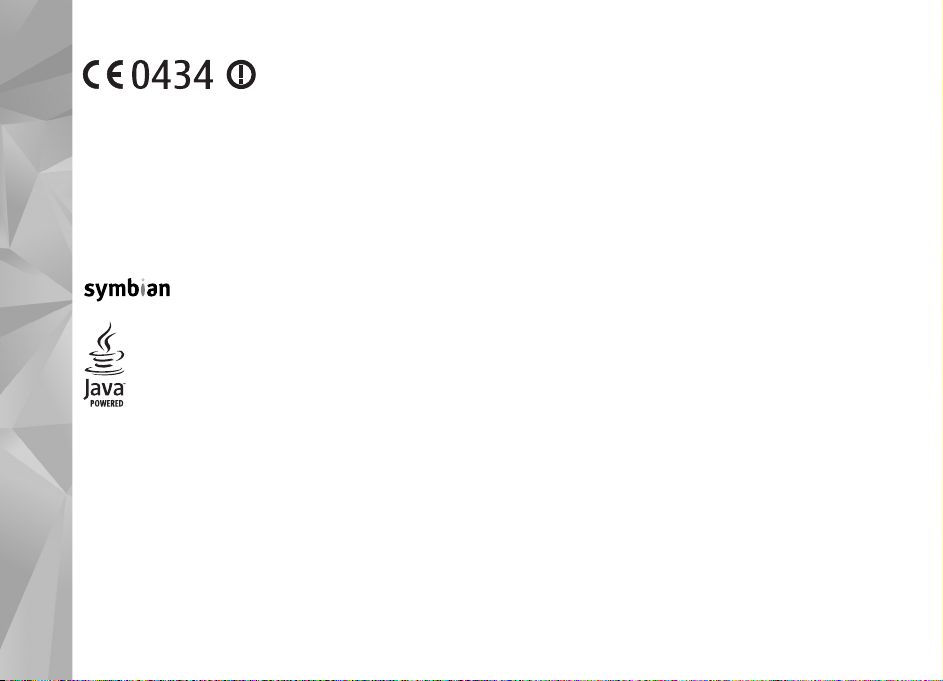
DICHIARAZIONE DI CONFORMITÀ
Con la presente, NOKIA CORPORATION,
dichiara che il prodotto RM-156
alle altre disposizioni pertinenti stabilite dalla direttiva 1999/5/CE. È possibile
consultare una copia della Dichiarazione di conformità al seguente indirizzo
Internet: http://www.nokia.com/phones/declaration_of_conformity/.
© 2007 Nokia. Tutti i diritti sono riservati.
Nokia, Nokia Connecting People, Nseries, N93i, Visual Radio e Pop-Port sono
marchi o marchi registrati di Nokia Corporation. Nokia tune è proprietà di
Nokia Corporation. Altri nomi di prodotti e società citati nel presente documento
possono essere marchi o marchi registrati dei rispettivi proprietari.
Il contenuto del presente documento, o parte di esso, non potrà essere riprodotto,
trasferito, distribuito o memorizzato in qualsiasi forma senza il permesso scritto
di Nokia.
This product is licensed under the MPEG-4 Visual Patent Portfolio License (i) for
personal and noncommercial use in connection with information which has been
encoded in compliance with the MPEG-4 Visual Standard by a consumer engaged
in a personal and noncommercial activity and (ii) for use in connection with
MPEG-4 video provided by a licensed video provider. No license is granted or shall
be implied for any other use. Additional information, including that relating to
promotional, internal, and commercial uses may be obtained from MPEG LA, LLC.
See <http://www.mpegla.com>.
Questo prodotto viene concesso in licenza ai sensi della MPEG-4 Visual Patent
Portfolio License (i) per uso personale e non commerciale in relazione con dati
codificati in conformità allo standard MPEG-4 Visual da parte di consumatori
impegnati in attività personali e non commerciali e (ii) per essere utilizzato con
video MPEG4 forniti da distributori autorizzati. Nessuna licenza viene concessa
This product includes software licensed from Symbian
Software Ltd © 1998-2007. Symbian and Symbian OS
are trademarks of Symbian Ltd.
Java™ and all Java-based marks are trademarks or registered
trademarks of Sun Microsystems, Inc.
è conforme ai requisiti essenziali ed
o sarà considerata implicita per qualsiasi altro uso. Ulteriori informazioni, incluse
quelle relative agli usi promozionali, interni e commerciali, possono richiedersi
a MPEG LA, LLC. Vedere il sito <http://www.mpegla.com>.
Nokia adotta una politica di continuo sviluppo. Nokia si riserva il diritto
di effettuare modifiche e miglioramenti a qualsiasi prodotto descritto nel
presente documento senza previo preavviso.
FINO AL LIMITE MASSIMO AUTORIZZATO DALLA LEGGE IN VIGORE, IN NESSUNA
CIRCOSTANZA NOKIA O QUALSIVOGLIA DEI SUOI LICENZIATARI SARÀ RITENUTO
RESPONSABILE DI EVENTUALI PERDITE DI DATI O DI GUADAGNI O DI QUALSIASI
DANNO SPECIALE, INCIDENTALE, CONSEQUENZIALE O INDIRETTO IN QUALUNQUE
MODO CAUSATO.
IL CONTENUTO DI QUESTO DOCUMENTO VIENE FORNITO COME TALE, FATTA
ECCEZIONE PER QUANTO PREVISTO DALLA LEGGE IN VIGORE. NON È AVANZATA
ALCUNA GARANZIA, IMPLICITA O ESPLICITA, TRA CUI, GARANZIE IMPLICITE DI
COMMERCIABILITÀ E IDONEITÀ PER UN FINE PARTICOLARE, IN RELAZIONE
ALL'ACCURATEZZA, ALL'AFFIDABILITÀ O AL CONTENUTO DEL PRESENTE
DOCUMENTO. NOKIA SI RISERVA IL DIRITTO DI MODIFICARE QUESTO
DOCUMENTO O DI RITIRARLO IN QUALSIASI MOMENTO SENZA PREAVVISO.
La disponibilità di prodotti, applicazioni e servizi particolari può variare a seconda
delle regioni. Per i dettagli e le informazioni sulle lingue disponibili, contattare il
rivenditore Nokia più vicino.
Controlli sull’esportazione
In questo dispositivo sono inclusi articoli, tecnologia o software soggetti alle
normative relative all’esportazione degli Stati Uniti e di altri paesi. È vietata
qualsiasi deroga a tali normative.
AVVISO FCC/INDUSTRY CANADA
Questo dispositivo potrebbe causare interferenze radio o TV (ad e sempio, quando si
utilizza un telefono nelle immediate vicinanze dell’apparecchiatura di ricezione).
FCC o Industry Canada potrebbe richiedere all’utente di non utilizzare più il
telefono, qualora non fosse possibile eliminare tale interferenza. In caso di
difficoltà, rivolgersi al centro di assistenza più vicino. Questo dispositivo
è conforme alla parte 15 delle norme FCC. Il suo utilizzo è soggetto alle
seguenti due condizioni: (1) Il dispositivo non deve causare interferenze dannose,
nonché (2) il dispositivo deve accettare qualsivoglia interferenza ricevuta, inclusa
l’interferenza che ne provoca funzionamenti indesiderati. Qualunque modifica
o alterazione non espressamente approvata da Nokia potrebbe invalidare il
diritto dell’utente ad utilizzare questo dispositivo.
Le applicazioni di altri produttori fornite con il dispositivo potrebbero essere state
sviluppate da o essere di proprietà di persone fisiche o giuridiche non affiliate
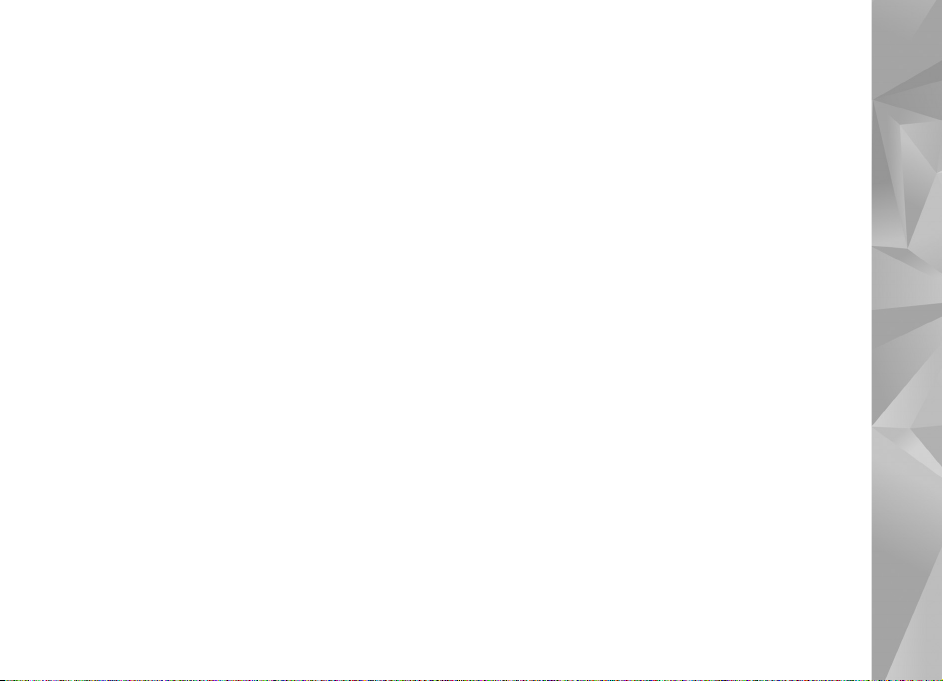
o facenti capo a Nokia. Nokia non detiene i copyright o diritti di proprietà
intellettuale di queste applicazioni di altri produttori. In quanto tale, Nokia
non è responsabile del supporto all’utente finale o della funzionalità di queste
applicazioni, né delle informazioni presentate nelle applicazioni o in questi
materiali. Nokia non fornisce alcuna garanzia per queste applicazioni di
altri produttori.
UTILIZZANDO LE APPLICAZIONI L’UTENTE RICONOSCE CHE LE APPLICAZIONI
VENGONO FORNITE "COSÌ COME SONO" SENZA GARANZIE DI ALCUN GENERE,
ESPLICITE O IMPLICITE, E FINO AL LIMITE MASSIMO CONSENTITO DALLA LEGGE
VIGENTE. L’UTENTE RICONOSCE ALTRESÌ CHE NÉ LA NOKIA, NÉ I SUOI LICENZIATARI
O AFFILIATI RILASCIANO ALCUNA DICHIARAZIONE O GARANZIA, ESPLICITA
O IMPLICITA, INCLUSE, MA NON A TITOLO LIMITATIVO, LE GARANZIE DI
COMMERCIABILITÀ O IDONEITà PER UNO SCOPO PARTICOLARE NÉ DICHIARANO
O GARANTISCONO CHE LE APPLICAZIONI NON VIOLERANNO BREVETTI, COPYRIGHT,
MARCHI O ALTRI DIRITTI DI TERZI.
EDIZIONE 2 IT, 9253895
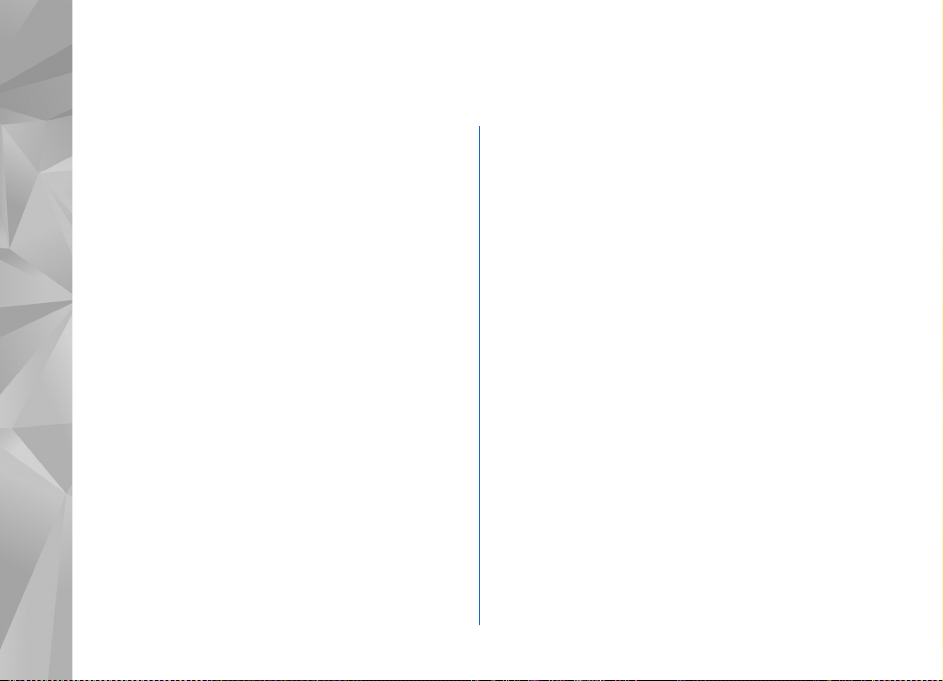
Sommario
Informazioni sulla sicurezza......................8
Connessione..............................................12
Nokia N93i...............................................13
Modalità.................................................................................13
Scelte rapide.........................................................................15
Impostazioni .........................................................................16
Introduzione..........................................................................17
Trasferire il contenuto da un altro dispositivo
compatibile ...........................................................................17
Indicatori principali ............................................................18
Blocco della tastiera...........................................................19
Controllo del volume e dell'altoparlante......................20
Orologio..................................................................................20
Auricolare ..............................................................................21
Laccio per il copriobiettivo e cinghia da polso ...........21
Memory card.........................................................................21
Gestione file..........................................................................23
Download .............................................................................24
Giochi......................................................................................25
Guida.......................................................................................25
Demo.......................................................................................25
Informazioni di contatto e relative
all'assistenza Nokia............................................................25
Guida all'uso.........................................................................25
Applicazioni aggiuntive..................................................... 26
Fotocamera ..............................................27
Registrare video...................................................................27
Scattare foto ........................................................................30
Galleria .....................................................35
Visualizzare e sfogliare file ..............................................35
Foto e clip video.................................................................. 36
Modificare clip video .........................................................37
Modificare le foto............................................................... 38
Presentazione.......................................................................39
Modalità Uscita TV .............................................................40
Album.....................................................................................40
Stampa di foto.....................................................................41
Liberare memoria................................................................41
Backup dei file .....................................................................42
Presentazioni........................................................................42
Stampa in linea....................................................................42
Condividere in linea............................................................43
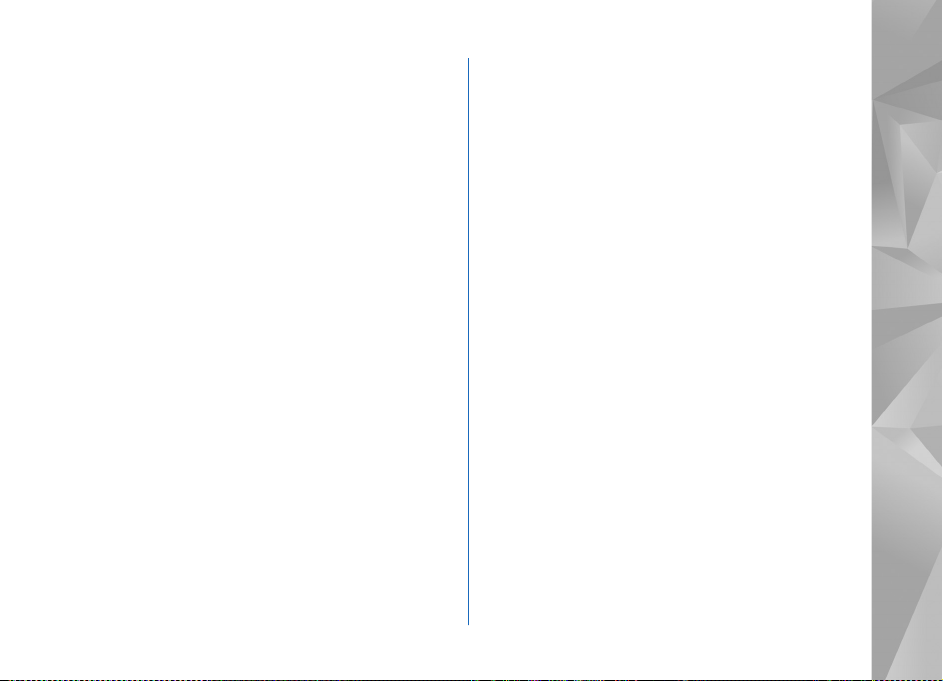
Lettore musicale ..................................... 44
Aggiungere musica .............................................................44
Riprodurre musica...............................................................44
Raccolta musica...................................................................45
Trasferire file musicali........................................................45
Messaggi.................................................. 48
Scrivere testo........................................................................49
Scrivere e inviare messaggi..............................................51
Ricevuti – ricevere messaggi............................................53
Casella e-mail.......................................................................55
Visualizzare messaggi su una carta SIM.......................57
Impostazioni per i messaggi.............................................57
Rubrica..................................................... 63
Salvare nomi e numeri.......................................................63
Copiare schede Rubrica .....................................................64
Aggiungere toni di chiamata per
le schede Rubrica ................................................................65
Creare gruppi nella Rubrica..............................................65
Effettuare chiamate............................... 67
Chiamate vocali...................................................................67
Chiamate video....................................................................69
Condivisione video ..............................................................71
Rispondere o rifiutare una chiamata vocale ...............74
Registro..................................................................................76
Agenda......................................................79
Creare voci dell’Agenda.....................................................79
Richieste di riunione ..........................................................80
Viste dell’Agenda.................................................................80
Gestione delle voci dell’Agenda......................................80
Impostazioni dell’Agenda..................................................80
Applicazioni..............................................81
Visual Radio .........................................................................81
RealPlayer..............................................................................83
Lettore Flash Adobe............................................................86
Film director .........................................................................86
Centro video ........................................................................87
Internet.....................................................90
Punto di accesso Web........................................................90
Web.........................................................................................90
Servizi.....................................................................................93
Vista Preferiti........................................................................95
Scaricare e acquistare elementi......................................95
Terminare la connessione .................................................96
Protezione delle connessioni ...........................................96
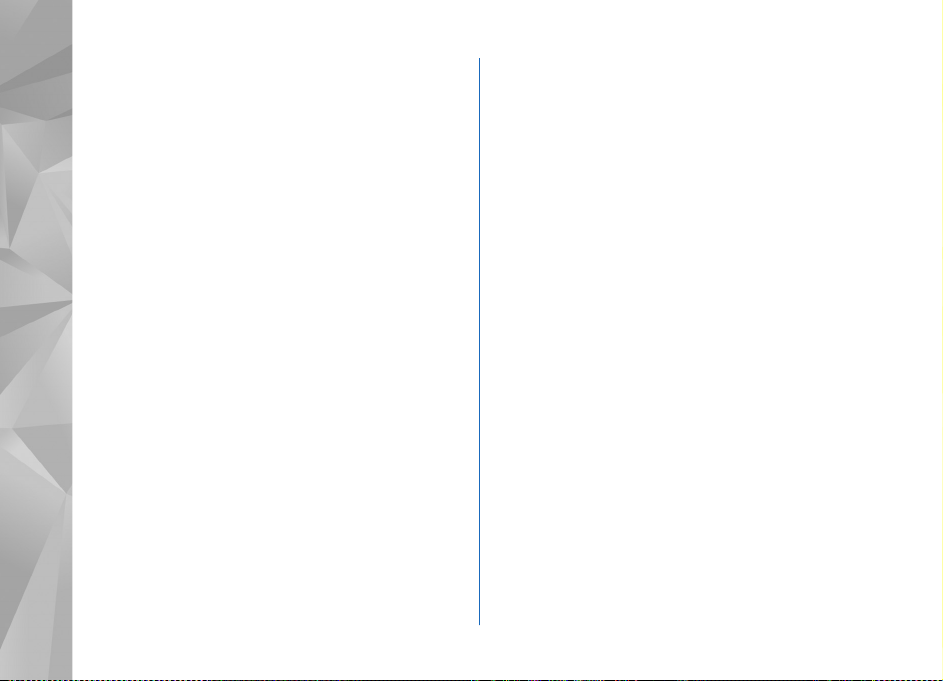
Connettività .............................................97
LAN senza fili........................................................................97
Connessioni al PC................................................................99
Cavo dati............................................................................. 100
Connettività Bluetooth...................................................100
Connessione a infrarossi ................................................104
Sincronizzazione............................................................... 105
Gestione connessioni....................................................... 105
Configurazione del televisore ....................................... 106
Rete domestica .................................................................106
Modem ................................................................................110
Ricerca posizione..............................................................110
Ufficio.................................................... 112
Registratore........................................................................112
Convertitore....................................................................... 112
Calcolatrice........................................................................112
Note...................................................................................... 113
Zip manager ...................................................................... 113
Quickoffice ........................................................................113
Adobe Reader ...................................................................114
Lettore del codice a barre ............................................. 115
Personalizzare il dispositivo................. 116
Modi d'uso – Impostazione dei toni............................117
Cambiare l’aspetto grafico del dispositivo.................118
Funzionalità Menu rapido ..............................................119
Strumenti .............................................. 120
Tasto multimediale...........................................................120
Comandi vocali..................................................................120
Gestione dispositivi ..........................................................121
Gestione applicazioni.......................................................122
Tasti di attivazione per i file protetti
da copyright........................................................................124
Impostazioni.......................................... 126
Telefono ...............................................................................126
Effettuare chiamate.........................................................128
Connessione........................................................................129
Data e ora............................................................................133
Protezione ...........................................................................133
Deviazioni............................................................................136
Blocco chiamate................................................................137
Rete.......................................................................................137
Accessori..............................................................................138
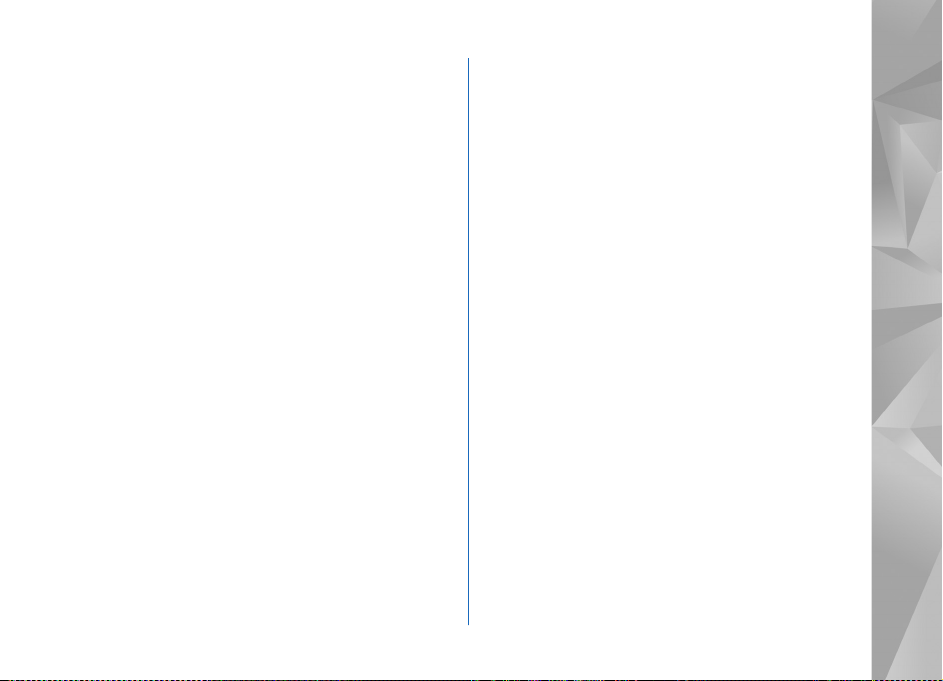
Risoluzione dei problemi ...................... 139
Domande e risposte .........................................................139
Informazioni sulla batteria .................. 143
Caricamento e scaricamento ........................................143
Linee guida per l'autenticazione delle
batterie Nokia.................................................................... 144
Precauzioni e manutenzione................ 146
Ulteriori informazioni sulla
sicurezza ................................................ 148
Indice analitico ..................................... 152
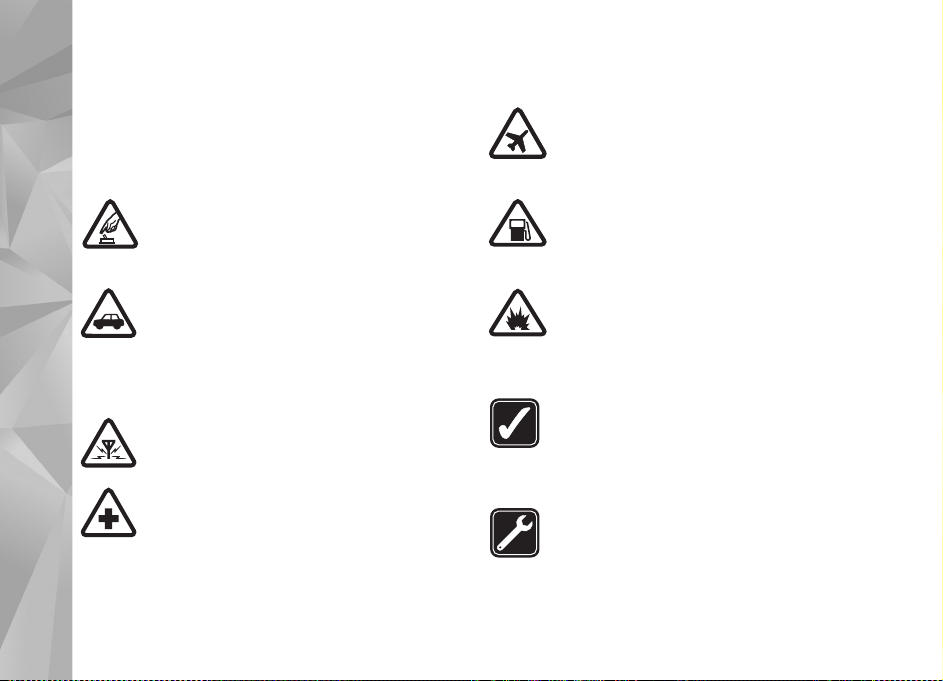
Informazioni sulla sicurezza
Leggere le semplici norme di seguito riportate. Il mancato
rispetto di tali norme può essere pericoloso o illegale.
Leggere la versione integrale del manuale d’uso per
ulteriori informazioni.
ACCENSIONE IN AMBIENTI SICURI Non
accendere il dispositivo quando è vietato
l’uso di telefoni senza fili o quando può
causare interferenze o situazioni di pericolo.
SICUREZZA STRADALE Rispettare tutte
le leggi locali per la sicurezza stradale.
Durante la guida, le mani devono essere
sempre tenute libere per poter condurre
il veicolo. La sicurezza stradale deve essere
la priorità assoluta durante la guida.
INTERFERENZE Tutti i dispositivi senza fili
sono soggetti a interferenze che possono
influire sulle prestazioni dell’apparecchio.
SPEGNERE ALL’INTERNO DEGLI OSPEDALI
Rispettare tutte le restrizioni. Spegnere
il dispositivo in prossimità di
apparecchiature mediche.
8
SPEGNERE IN AEREO Rispettare tutte le
restrizioni. I dispositivi senza fili e digitali
possono causare interferenze con la
strumentazione dell’aereo.
SPEGNERE DURANTE IL RIFORNIMENTO DI
CARBURANTE Non usare il dispositivo nelle
stazioni di servizio. Non usare il dispositivo
in prossimità di combustibili o prodotti chimici.
SPEGNERE IN PROSSIMITÀ DI MATERIALI
ESPLOSIVI Rispettare tutte le restrizioni.
Non usare il dispositivo in luoghi in cui sono
in corso operazioni che prevedono l’uso di
materiali esplosivi.
USARE IN MODO APPROPRIATO Usare
l’apparecchio solo nella sua posizione normale,
così come descritta nella documentazione
relativa al prodotto. Non toccare l’antenna,
se non è strettamente necessario.
PERSONALE QUALIFICATO Soltanto
il personale qualificato può installare
o eseguire interventi di assistenza tecnica
su questo prodotto.
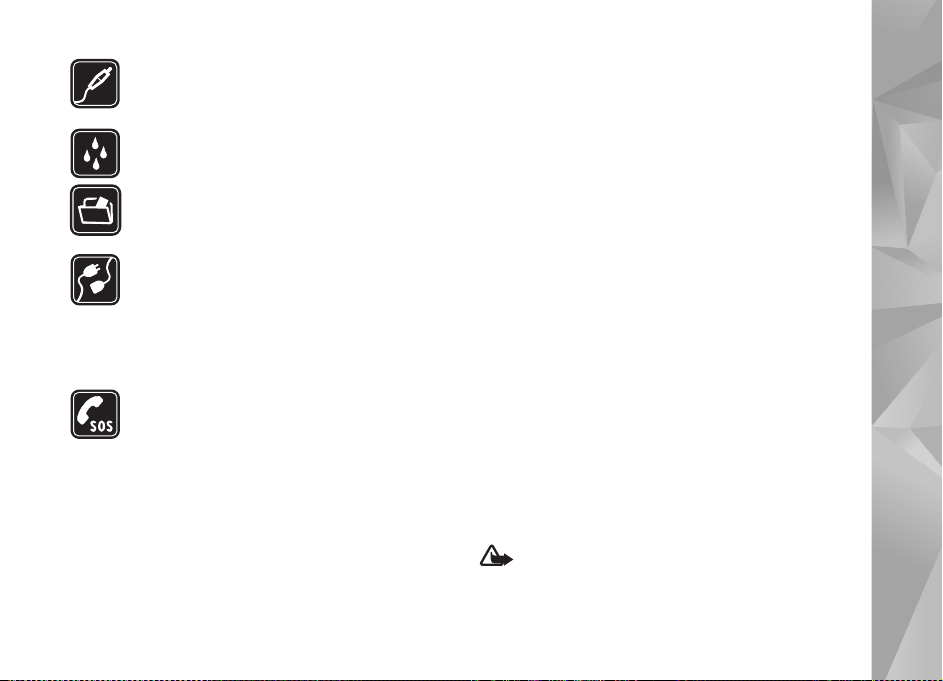
ACCESSORI E BATTERIE Utilizzare
esclusivamente accessori e batterie approvati.
Non collegare prodotti incompatibili.
IMPERMEABILITÀ Il dispositivo non
è impermeabile. Evitare che si bagni.
BACKUP Ricordarsi di effettuare il backup
o di tenere una copia scritta di tutti i dati
importanti memorizzati sul dispositivo.
COLLEGAMENTO AD ALTRI DISPOSITIVI
Quando si effettua il collegamento
a qualunque altro dispositivo, leggere
la relativa guida d’uso per informazioni
dettagliate sulla sicurezza. Non collegare
prodotti incompatibili.
CHIAMATE AI NUMERI DI EMERGENZA
Accertarsi che la funzione telefono del
dispositivo sia accesa e operativa. La tastiera
è attiva solo in modalità Pieghevole aperto.
Premere il tasto di fine chiamata tante volte
quante necessarie per azzerare il display
e tornare alla modalità standby. Digitare il
numero di emergenza, quindi premere il tasto
di chiamata. Indicare il luogo in cui ci si trova.
pertanto non terminare la chiamata fino a che
non si sarà stati autorizzati a farlo.
Informazioni sul dispositivo
Il dispositivo senza fili descritto in questo manuale è stato
omologato per essere utilizzato sulle reti EGSM 900, 1800,
1900 e UMTS 2100. Rivolgersi al proprio operatore per
ulteriori informazioni sulle reti.
Durante l’uso delle funzioni del presente dispositivo,
assicurarsi di rispettare tutte le leggi e gli usi locali, nonché
la privacy ed i diritti altrui, inclusi i diritti di copyright.
I diritti di copyright potrebbero impedire la copia,
la modifica, il trasferimento o l’inoltro di alcune immagini,
musica (inclusi i toni di chiamata) e altri elementi.
Questo dispositivo supporta le connessioni Internet
ed altre metodologie di connettività. Come i computer,
questo dispositivo potrebbe essere esposto a virus,
messaggi e applicazioni pericolosi ed altro contenuto
dannoso. Occorre essere molto cauti e aprire messaggi,
accettare richieste di connessione, scaricare contenuto
ed accettare installazioni solo se provenienti da fonti
sicure. Per aumentare la sicurezza del dispositivo, si prenda
in considerazione l'installazione di un software anti-virus
con un regolare servizio di aggiornamento oppure l'uso
di un'applicazione firewall.
Avvertenza: Per usare tutte le funzioni di questo
dispositivo, ad eccezione della sveglia, il dispositivo
deve essere acceso. Non accendere il dispositivo senza
9

fili quando l’uso può causare interferenze o situazioni
di pericolo.
Le applicazioni per l’ufficio supportano le comuni
funzioni di Microsoft Word, PowerPoint ed Excel
(Microsoft Office 2000, XP e 2003). Non tutti
i formati di file possono essere visualizzati o modificati.
Durante operazioni, quali una sessione attiva di
condivisione video o una connessione dati ad alta
velocità, il dispositivo potrebbe diventare caldo.
Nella maggior parte dei casi si tratta di una condizione
normale. Se si sospetta un malfunzionamento del
dispositivo, rivolgersi al più vicino centro di assistenza
tecnica qualificato.
Il dispositivo potrebbe consentire o avere dei segnalibri
o collegamenti preinstallati per consentire l’accesso a siti
di terzi non affiliati a Nokia. Nokia non avalla questi siti né
si assume alcuna responsabilità per essi. Se si decide di
accedere a tali siti, rispettare le precauzioni relative alla
protezione e al contenuto rispettate per qualsiasi altro
sito Internet.
Servizi di rete
Per usare il telefono è necessario richiedere il servizio al
relativo operatore. Molte delle funzioni richiedono speciali
funzionalità di rete. Queste funzionalità non sono
disponibili su tutte le reti; altre reti potrebbero richiedere
la stipula di speciali accordi con il proprio operatore per
l’utilizzo di certi servizi di rete. L’operatore potrà fornire
le necessarie istruzioni e tutte le informazioni tariffarie
relative ai servizi. Alcune reti potrebbero avere limitazioni
che incidono sulle modalità d’uso dei servizi di rete.
Ad esempio, alcune reti potrebbero non supportare
tutti i servizi e/o i caratteri di una lingua.
L’operatore potrebbe aver richiesto la disabilitazione
o la non attivazione di alcune funzioni sul dispositivo
dell’utente. In questo caso, tali funzioni non appariranno
sul menu del dispositivo. Il dispositivo potrebbe anche
avere una configurazione speciale, ad esempio, variazioni
nei nomi, nell’ordine e nelle icone dei menu. Rivolgersi
al proprio operatore per ulteriori informazioni.
Questo dispositivo supporta i protocolli WAP 2.0
(HTTP e SSL) che funzionano sui protocolli TCP/IP.
Alcune funzioni di questo dispositivo, quali MMS,
navigazione, e-mail e download di contenuto mediante
il browser o con MMS, richiedono il supporto di rete
per queste tecnologie.
Per la disponibilità e le informazioni sui servizi delle carte
SIM, rivolgersi al rivenditore della carta SIM, ad esempio
l’operatore della rete o altri fornitori di servizi.
10
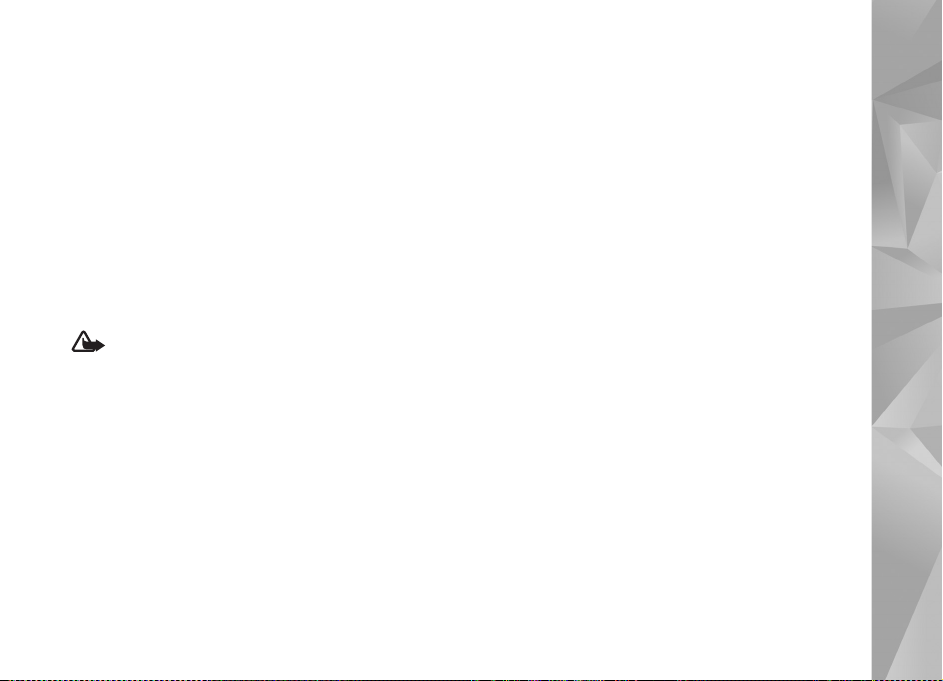
Accessori, batterie
e caricabatterie
Spegnere sempre il dispositivo e scollegare il caricabatterie
prima di rimuovere la batteria.
Controllare il numero del modello di caricabatterie prima
di utilizzarlo con questo dispositivo. Questo dispositivo
è stato progettato per essere collegato a fonti di
alimentazione di tipo DC-4, AC-3 o AC-4 e a fonti di
alimentazione di tipo AC-1, ACP-8, ACP-9, ACP-12, LCH-8,
LCH-9 o LCH-12 se utilizzate con l’adattatore CA-44.
La batteria da utilizzarre con questo dispositivo è BL-5F.
Avvertenza: Usare esclusivamente tipi di batterie,
caricabatterie e accessori approvati da Nokia per il
proprio modello di apparecchio. L’uso di tipi diversi
da quelli indicati può far decadere qualsiasi garanzia
o approvazione e potrebbe risultare pericoloso.
Per la disponibilità degli accessori approvati, rivolgersi
al proprio rivenditore. Quando si scollega il cavo di
alimentazione di un qualsiasi accessorio, afferrare
e tirare la spina e non il cavo.
11
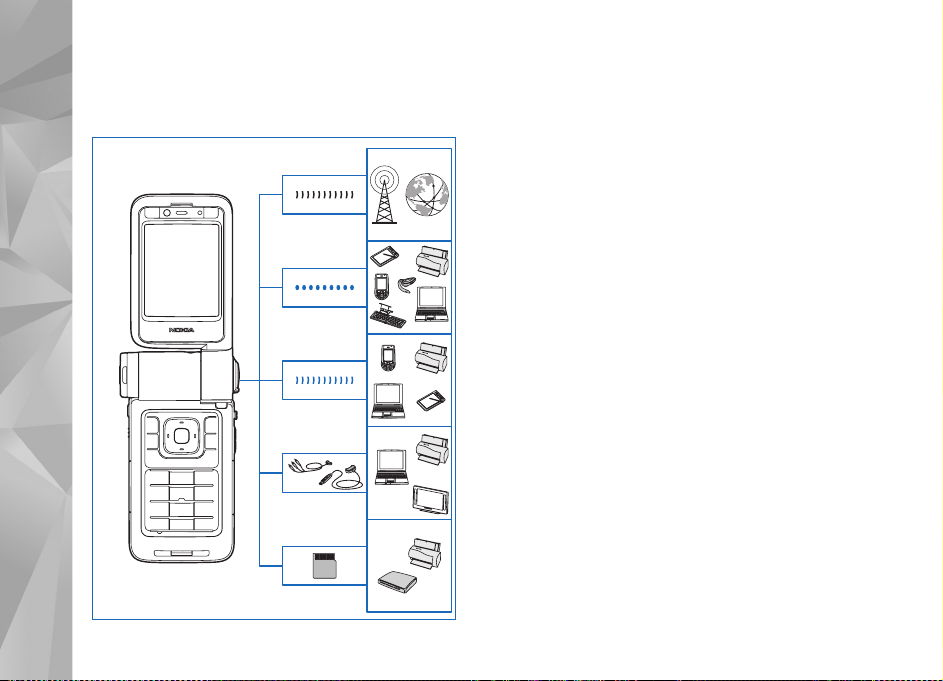
Connessione
Connessione
12
2G e 3G
Bluetooth
WLAN
USB e USCITA TV
memory card
È possibile utilizzare il dispositivo in reti 2G e 3G.
Consultare "Informazioni sul dispositivo", pag. 9.
È possibile utilizzare la tecnologia Bluetooth, ad esempio,
per trasferire file e connettersi a dispositivi esterni
compatibili. Consultare "Connettività Bluetooth", pag. 100.
Utilizzare una connessione a infrarossi per
trasferire o sincronizzare i dati, ad esempio.
Consultare "Connessione a infrarossi", pag. 104.
Utilizzare una LAN senza fili per connettersi a Internet
e a dispositivi compatibili con la tecnologia WLAN.
Consultare "LAN senza fili", pag. 97.
Utilizzare il cavo di connessione Nokia CA-53 per
connettersi a dispositivi compatibili, quali stampanti e PC.
Consultare "Cavo dati", pag. 100. Utilizzare il cavo video
Nokia CA-64U per connettersi a un televisore compatibile.
Consultare "Configurazione del televisore", pag. 106.
Utilizzare una memory card miniSD compatibile per
trasferire dati o eseguire il backup di informazioni,
ad esempio. Consultare "Memory card", pag. 22.

Nokia N93i
Numero di modello: Nokia N93i-1
D'ora in poi definito Nokia N93i.
Modalità
Nel dispositivo sono disponibili quattro modalità
meccaniche ottimizzate per situazioni di utilizzo diverse:
Pieghevole chiuso per il trasporto, Pieghevole aperto per
un utilizzo come normale telefono cellulare, Imaging per
registrare video e scattare foto e Visualizzazione per
vedere foto e video. Per passare da una modalità all'altra,
ruotare il pieghevole e il display ad asse girevole. Prima
dell'attivazione di una modalità è necessario un breve
intervallo di timeout.
Modalità Pieghevole chiuso
Quando il pieghevole è chiuso, il display
principale è disattivato e il display
esterno si illumina. Le chiamate in corso
vengono terminate, a meno che non sia
in uso l'altoparlante o non sia connesso
un auricolare compatibile. L'indicatore
esterno è acceso quando sono presenti
chiamate senza risposta, messaggi
e-mail, messaggi non letti oppure
quando il telefono è in carica.
Per cambiare le impostazioni del display esterno,
consultare "Display esterno", pag. 127. Se si sta
utilizzando il lettore per ascoltare un clip audio,
la riproduzione continuerà.
In modalità Pieghevole chiuso il display esterno fornisce
informazioni relative all'ora e allo stato. Sul display in
modalità standby potranno essere visualizzati gli indicatori
di potenza del segnale e della batteria, le informazioni
sull'ora, gli indicatori di stato e il nome del modo d'uso
attivo (se diverso da Normale). Se si utilizza il lettore
musicale per l'ascolto di un clip audio, verranno
visualizzate le barre del volume e le informazioni sul brano.
Utilizzare il tasto di scorrimento laterale per riprodurre,
Nokia N93i
13
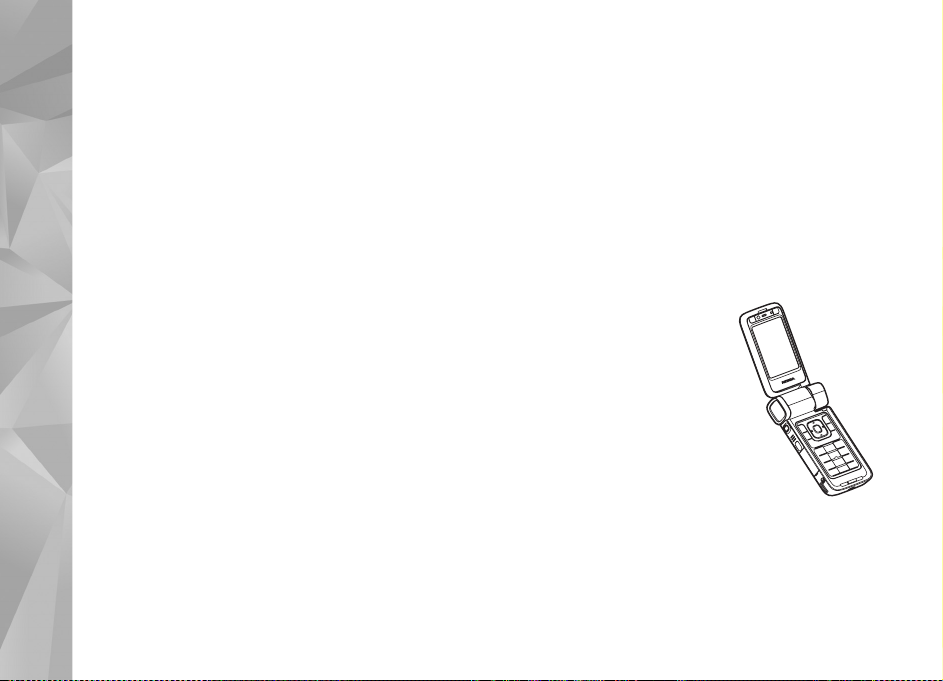
sospendere, passare al clip audio precedente/successivo
e aumentare o abbassare il volume.
Se si utilizza Visual Radio in modalità Pieghevole chiuso,
il contenuto visivo non apparirà sul display esterno.
È possibile memorizzare diverse stazioni predefinite
Nokia N93i
corredandole delle informazioni sul nome della stazione,
la frequenza e la posizione. Queste informazioni verranno
visualizzare sul display esterno. Per attivare o disattivare
l'audio, cambiare il canale e cercarne di nuovi, utilizzare
il tasto di scorrimento laterale.
Vengono anche visualizzati gli allarmi dell'agenda
e dell'orologio, le note per le chiamate senza risposta
e i nuovi messaggi ricevuti. Per vedere gli SMS e gli oggetti
dei messaggi multimediali ricevuti, composti da testo
e immagini, aprire il pieghevole e visualizzare il messaggio
sul display principale.
Le chiamate entranti sono indicate dal tono normale
e da una nota. Nelle impostazioni del display esterno
selezionare Risp. se piegh. aperto per rispondere a una
chiamata quando si apre il pieghevole. Se al dispositivo
è connesso un auricolare compatibile, premere il tasto
di risposta sull'auricolare. Per cambiare le impostazioni,
consultare "Display esterno", pag. 127.
Per effettuare le chiamate o utilizzare il menu, aprire
il pieghevole.
Per utilizzare il flash come torcia, premere il tasto del flash
sul lato del dispositivo. Per attivare la torcia, effettuare
quanto segue:
• Premere il tasto del flash una volta. La torcia si
accenderà per 1,5 secondi.
• Premere il tasto del flash due volte. La torcia si
accenderà per 3 minuti o fino a quando non verrà
premuto di nuovo il tasto del flash.
• Tenere premuto il tasto del flash. La torcia si accenderà
e rimarrà accesa fino a quando non verrà rilasciato il
tasto oppure per 3 minuti.
Modalità Pieghevole
aperto
All'apertura del pieghevole,
la modalità Pieghevole aperto
si attiva automaticamente:
il display principale si accende, la
tastiera è disponibile ed è possibile
accedere al menu. Scorrere il menu.
La modalità Pieghevole aperto si
attiva anche se il pieghevole non viene aperto
completamente. Il pieghevole si apre di circa 160 gradi,
come illustrato nella figura. Non forzare ulteriormente
l'apertura.
14
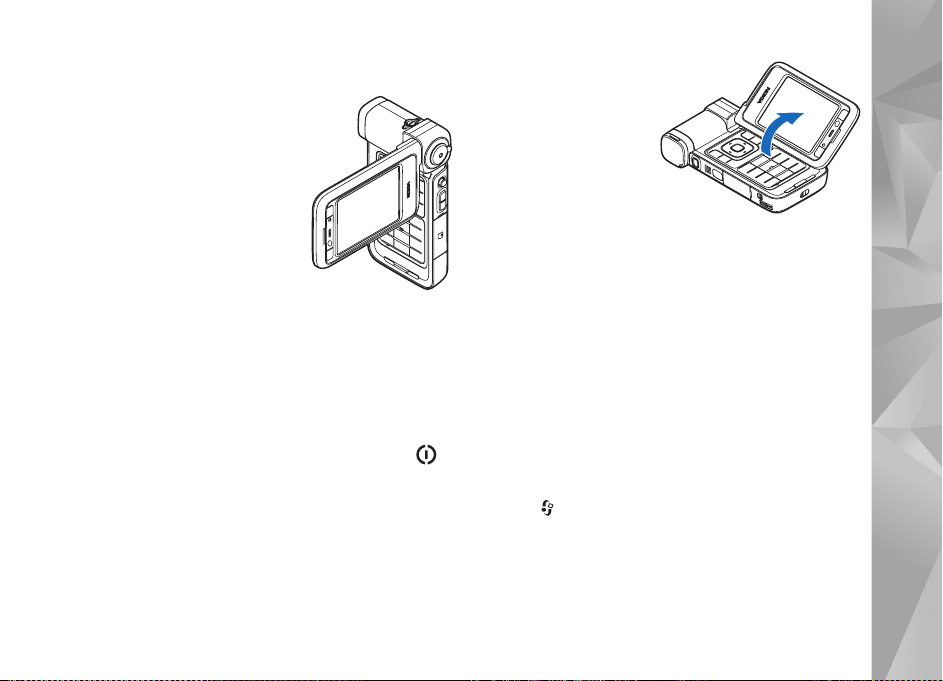
Modalità Imaging
Quando si apre il pieghevole fino
a 90 gradi, tenere il dispositivo
lateralmente e ruotare il
pieghevole verso il basso in modo
che il display principale sia rivolto
verso di sé e che venga attivata la
modalità Imaging. Verrà attivata
la fotocamera principale e sarà
possibile controllare
l'inquadratura.
In modalità Imaging è possibile
registrare video e scattare foto.
Consultare "Fotocamera", pag. 27.
In modalità Imaging la tastiera numerica non è attiva,
ad eccezione del tasto Menu. È possibile utilizzare il tasto
di acquisizione, il tasto dello zoom, il tasto di scorrimento
laterale, il tasto della modalità Fotocamera e il tasto del
flash, che si trovano sul lato del dispositivo, il tasto
e i tasti di selezione della panoramica che si trovano
accanto al display principale.
Modalità Visualizzazione
Quando il pieghevole è chiuso e si solleva il lato del display
ad asse girevole, viene attivata la modalità Visualizzazione.
Utilizzare la modalità
Visualizzazione per
effettuare quanto segue:
• Visualizzare
le immagini.
• Attivare le foto
e i filmati dalla
Galleria per assistere
a presentazioni.
• Effettuare chiamate video in vivavoce e inviare video
dal vivo durante una chiamata. Regolare l'angolazione
del display per ottenere una perfetta angolazione della
fotocamera secondaria.
Scelte rapide
Le scelte rapide consentono di utilizzare il dispositivo al
meglio. Fare riferimento alle relative sezioni del manuale
d'uso per i dettagli su tali funzioni.
Modalità standby
Per passare da un'applicazione aperta a un'altra, tenere
premuto e selezionare un'applicazione. Se la memoria
è insufficiente, è possibile che alcune applicazioni vengano
chiuse. Prima della chiusura delle applicazioni, i dati non
salvati verranno memorizzati nel dispositivo.
Nokia N93i
15
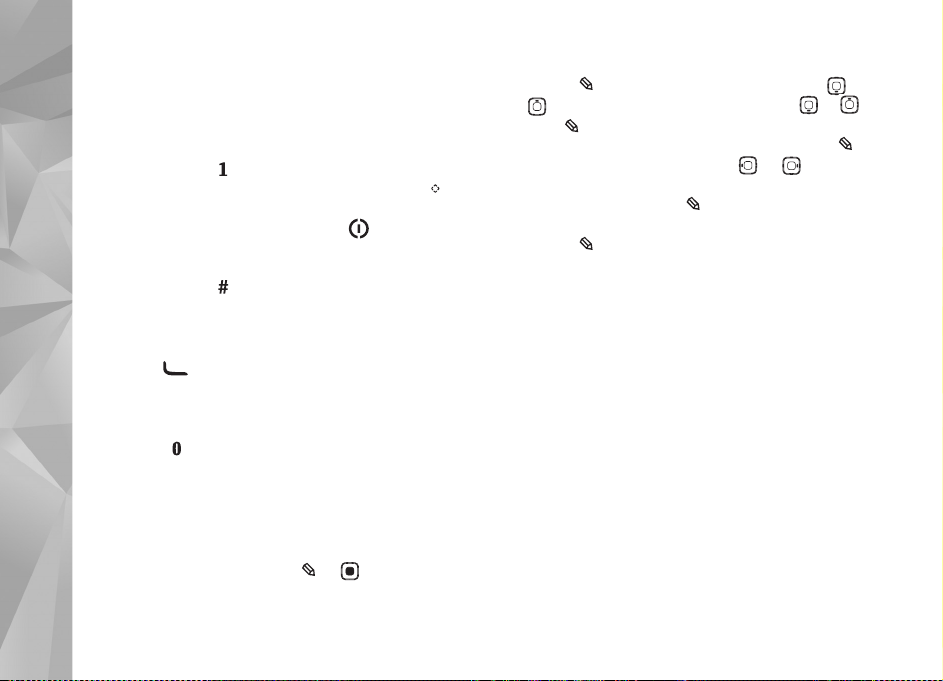
Il funzionamento in background di alcune applicazioni
aumenta il consumo della batteria e ne riduce la durata.
• Per avviare la fotocamera, in modalità Imaging premere
completamente il tasto di acquisizione.
• Per chiamare la segreteria telefonica (servizio di rete),
Nokia N93i
tenere premuto .
• Per aprire le applicazioni multimediali, premere .
Consultare "Tasto multimediale", pag. 120.
• Per cambiare il modo d'uso, premere e selezionare
un modo d'uso.
• Per passare tra i modi d'uso Normale e Silenzioso,
tenere premuto . Se si dispone di due linee
telefoniche, tale azione consentirà di passare
da una linea all'altra.
• Per aprire l'elenco degli ultimi numeri digitati,
premere .
• Per utilizzare i comandi vocali, tenere premuto
il tasto di selezione destro.
• Per avviare una connessione ai Servizi, tenere
premuto . Consultare "Servizi", pag. 93.
Per gli altri collegamenti disponibili in modalità standby,
consultare "Funzionalità Menu rapido", pag. 119.
Modificare testo ed elenchi
• Per contrassegnare un elemento di un elenco,
selezionarlo, quindi premere e
contemporaneamente.
• Per contrassegnare più elementi di un elenco, tenere
premuto e contemporaneamente premere
o . Per terminare la selezione, rilasciare o ,
quindi .
• Per selezionare lettere e parole, tenere premuto
e contemporaneamente, premere o per
evidenziare il testo. Per copiare il testo negli
Appunti, tenere premuto e selezionare Copia.
Per inserire il testo in un documento, tenere
premuto e selezionare Incolla.
Impostazioni
Le impostazioni MMS, GPRS, streaming e dei servizi
Internet mobili sono solitamente preconfigurate nel
dispositivo Nokia sulla base delle informazioni rese
disponibili dal fornitore di servizi. Le impostazioni
potrebbero essere state già installate dai fornitori
di servizi sul proprio dispositivo oppure è possibile
ricevere le impostazioni dai fornitori di servizi tramite
uno speciale SMS.
16
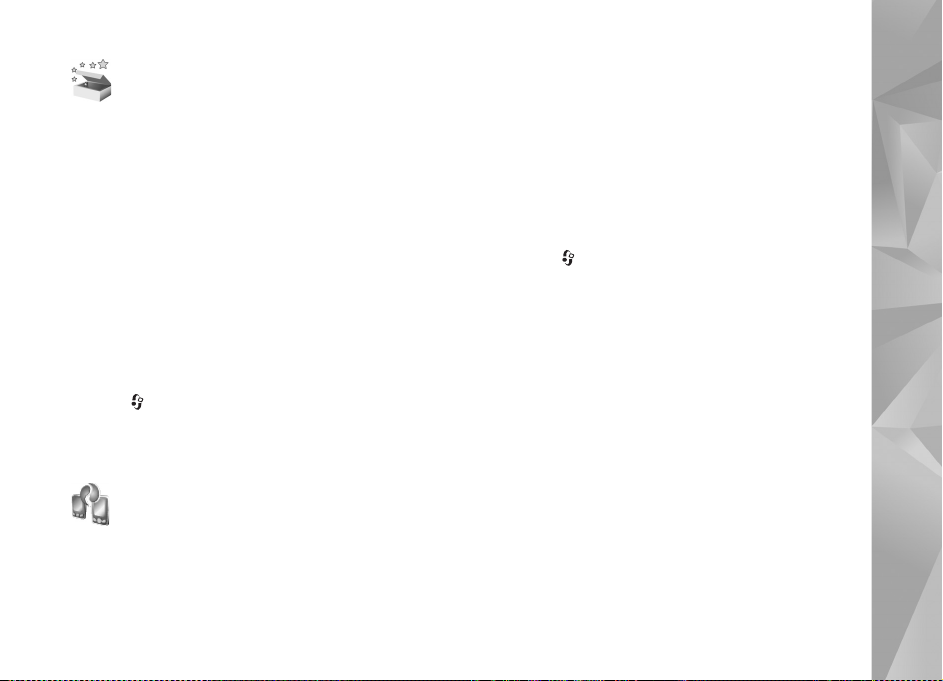
Introduzione
Quando si accende il dispositivo per la prima volta, viene
visualizzata la pagina Introduzione. Selezionare tra le
seguenti opzioni:
Demo – per conoscere le funzionalità presenti nel
dispositivo
Cf. guidata – per configurare le diverse impostazioni.
Per ulteriori informazioni sull'applicazione, vedere
l'opuscolo relativo alle applicazioni aggiuntive.
Trasferim. – per trasferire contenuto, ad esempio voci
Agenda e schede della Rubrica, da un dispositivo
compatibile Nokia
Per aprire l'Introduzionein un secondo momento,
premere e selezionare Applicazioni > Introduz..
È possibile anche accedere alle singole applicazioni
nei relativi menu.
Trasferire il contenuto da un altro dispositivo compatibile
È possibile trasferire contenuto, ad esempio le schede
Rubrica e le voci dell'Agenda, da un telefono cellulare
Nokia compatibile sul dispositivo Nokia mediante
la connettività Bluetooth o a infrarossi. Il tipo di
contenuto che è possibile copiare dipende dal modello
di telefono cellulare.
È possibile inserire la propria carta SIM nell'altro
dispositivo. Quando il dispositivo Nokia viene acceso
senza una carta SIM, viene automaticamente attivata
la modalità offline.
Trasferire contenuto
1 Premere , quindi selezionare Strumenti >
Trasferim..
2 Nella vista delle informazioni selezionare Continua
3 Selezionare se si desidera utilizzare la connettività
Bluetooth o a infrarossi per trasferire i dati. Entrambi
i dispositivi devono supportare il tipo di connessione
selezionato.
4 Se si seleziona la connettività Bluetooth, affinché il
dispositivo Nokia esegua la ricerca di dispositivi dotati
di tale connettività, selezionare Continua. Selezionare
l'altro dispositivo dall'elenco. Verrà chiesto di inserire
un codice di protezione nel dispositivo Nokia. Inserire
un codice (da 1 a 16 cifre) e selezionare OK. Inserire
lo stesso codice nell'altro dispositivo e selezionare OK.
I dispositivi sono ora associati. Consultare "Associare
dispositivi", pag. 103.
Per alcuni modelli di telefoni cellulari, l'applicazione
Trasferim. viene inviata all'altro dispositivo sotto
Nokia N93i
17
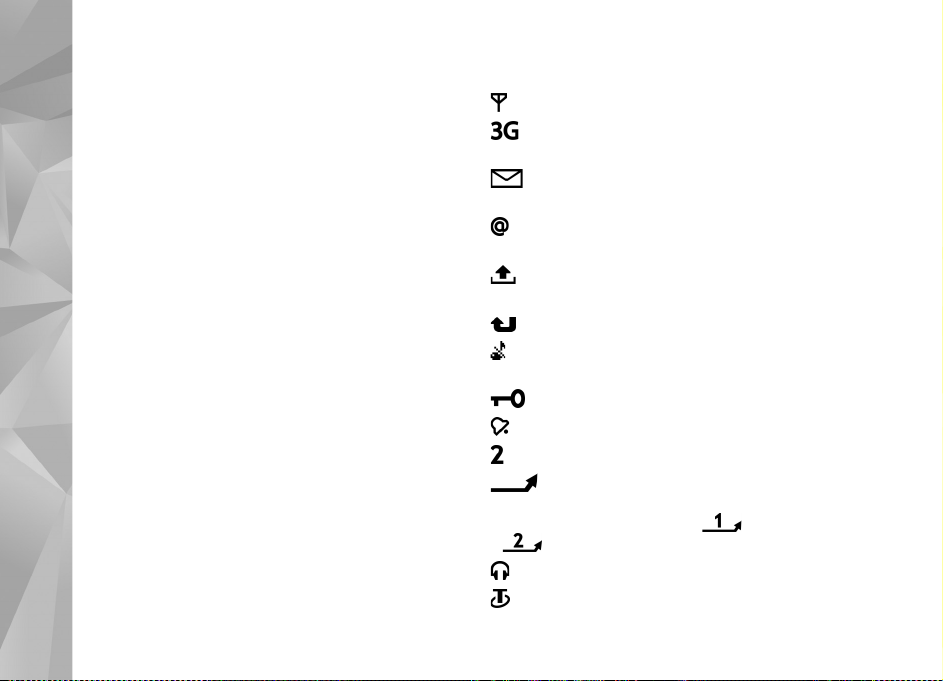
forma di messaggio. Per installare l'applicazione
Trasferim. nell'altro dispositivo, aprire il messaggio
e seguire le istruzioni sul display.
Se si seleziona la connessione a infrarossi,
Nokia N93i
connettere i due dispositivi. Consultare
"Connessione a infrarossi", pag. 104.
5 Nel dispositivo Nokia selezionare il contenuto
che si desidera copiare dall'altro dispositivo.
Il contenuto viene copiato dalla memoria e dalla memory
card compatibile (se inserita) dell'altro dispositivo alla
posizione corrispondente e alla memory card (se inserita)
del dispositivo Nokia. La durata del processo di copia
dipende dalla quantità di dati da trasferire. È possibile
annullare la copia e riprendere il processo in un
secondo tempo.
Per visualizzare le informazioni del registro
di un trasferimento precedente, nella vista
principale selezionare Reg. trasfer..
Per visualizzare i dispositivi da cui sono stati
copiati o trasferiti i dati, nella vista principale
selezionare Telefoni.
Indicatori principali
Il dispositivo viene utilizzato in una rete GSM.
Il dispositivo viene utilizzato in una rete UMTS
(servizio di rete).
Uno o più messaggi sono presenti nella cartella
Ricevuti in Messaggi.
Sono presenti nuovi messaggi nella casella
e-mail remota.
Nella cartella In uscita sono presenti messaggi
da inviare.
Sono presenti chiamate senza risposta.
Disponibile se l'opzione Segnale di chiamata
è impostata su Silenzioso.
La tastiera del dispositivo è bloccata.
È impostata una sveglia.
La seconda linea telefonica è in uso (servizio di rete).
È stato attivato l'inoltro di tutte le chiamate a un
altro numero. Se si dispone di due linee (servizio di rete),
l'indicatore per la prima linea è e per la seconda
è.
Un auricolare compatibile è connesso al dispositivo.
Un loopset compatibile è connesso al dispositivo.
18
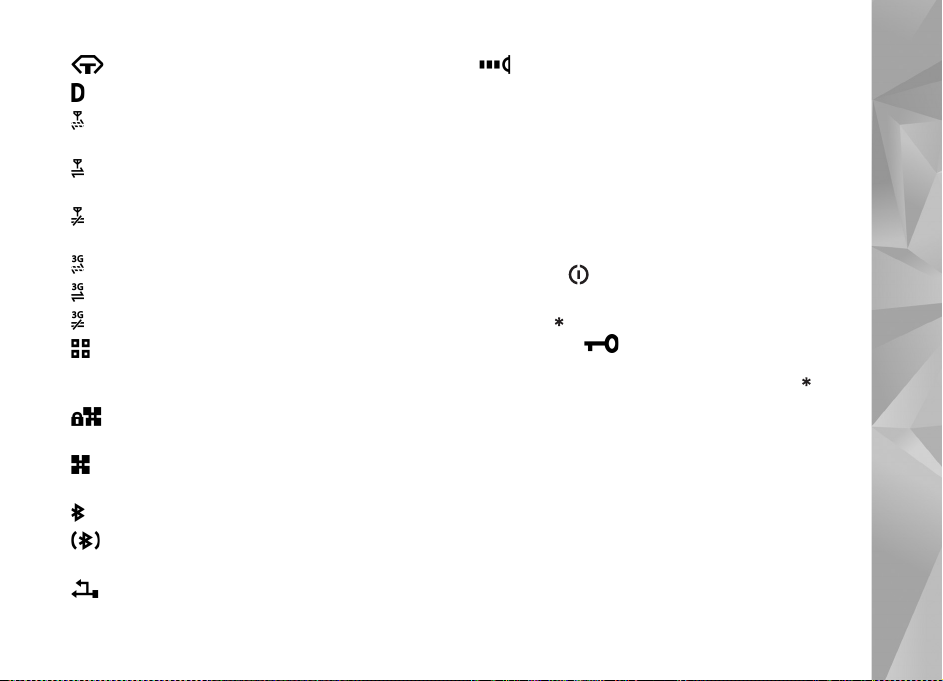
Un TTY compatibile è connesso al dispositivo.
È attiva una chiamata dati.
È disponibile una connessione dati a pacchetto
GPRSoEDGE.
È attiva una connessione dati a pacchetto
GPRSoEDGE.
È in attesa una connessione dati a pacchetto
GPRSoEDGE.
È disponibile una connessione dati a pacchetto UMTS.
È attiva una connessione dati a pacchetto UMTS.
È in attesa una connessione dati a pacchetto UMTS.
Il dispositivo è stato impostato per cercare reti LAN
senza fili e una rete LAN è disponibile. Consultare "LAN
senza fili", pag. 133.
La connessione a una rete LAN senza fili è attiva in
una rete con crittografia.
La connessione a una rete LAN senza fili è attiva in una
rete senza crittografia.
La connettività Bluetooth è attiva.
È in corso la trasmissione di dati tramite
la connettività Bluetooth.
È attiva una connessione USB.
È attiva una connessione a infrarossi. Se l'indicatore
lampeggia, il dispositivo sta tentando di connettersi
all'altro dispositivo o la connessione è andata persa.
Blocco della tastiera
Utilizzare il blocco della tastiera per evitare la pressione
accidentale dei tasti.
Per attivare la luce del display quando è in funzione
il blocco della tastiera, premere il tasto di accensione/
spegnimento.
• Per bloccare, premere il tasto di selezione sinistro,
quindi . Una volta bloccati i tasti, sul display verrà
visualizzato .
• Per sbloccarla in modalità Pieghevole aperto,
premere il tasto di selezione sinistro, quindi .
• Per sbloccarla in modalità Pieghevole chiuso,
tenere premuto il tasto della modalità Fotocamera.
Quando il blocco della tastiera è attivato, è comunque
possibile chiamare il numero di emergenza programmato
sul dispositivo.
Nokia N93i
19
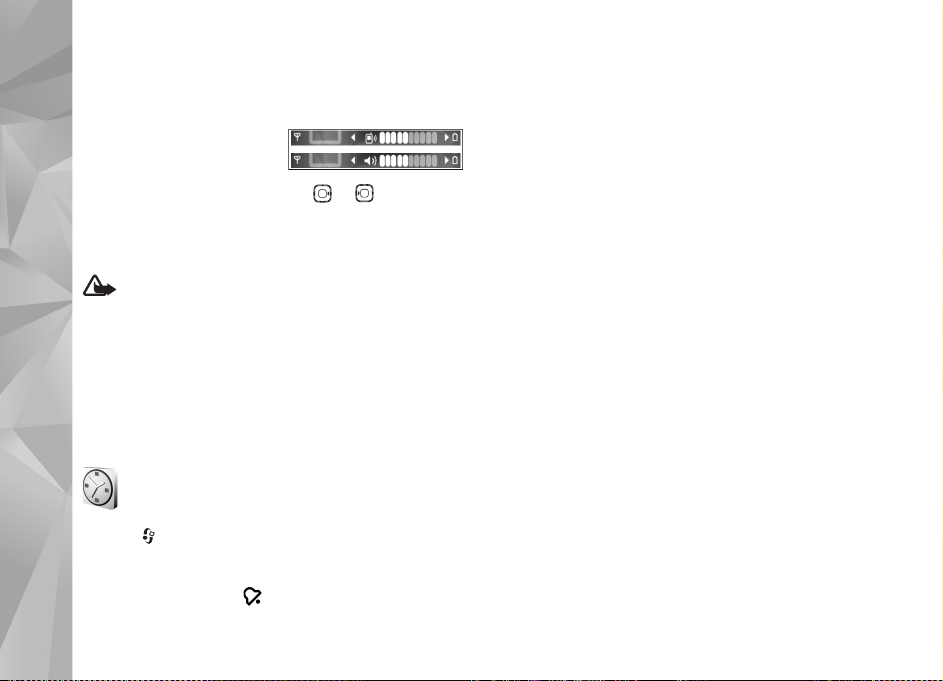
Controllo del volume e dell'altoparlante
Per aumentare o diminuire
il livello del volume
Nokia N93i
durante una chiamata o la
riproduzione di un audio, premere o .
L'altoparlante incorporato consente di parlare e ascoltare
da una breve distanza senza dovere tenere il dispositivo
vicino all'orecchio.
Avvertenza: Non tenere il telefono vicino
all'orecchio quando l'altoparlante è in uso,
in quanto il volume potrebbe essere troppo alto.
Per utilizzare l'altoparlante durante una chiamata,
selezionare Opzioni > Attiva altoparlante.
Per disattivare l'altoparlante, selezionare Opzioni >
Attiva telefono.
Orologio
Premere e selezionare Applicazioni > Orologio.
Per impostare una nuova sveglia, selezionare Opzioni >
Imposta sveglia. Quando la sveglia è attiva, viene
visualizzato l'indicatore .
Per disattivare la sveglia, selezionare Stop oppure per
interrompere la sveglia per 5 minuti, scegliere Posponi.
Se all'ora su cui è impostata la sveglia il dispositivo
è spento, quest'ultimo si accende automaticamente
e inizia ad emettere il tono di avviso. Se si seleziona
Stop, viene richiesto se si desidera attivare il dispositivo
per le chiamate. Selezionare No per spegnere il dispositivo
o Sì per effettuare e ricevere chiamate. Non selezionare
Sì quando l'uso del telefono senza fili può causare
interferenze o situazioni di pericolo.
Per disattivare una sveglia, selezionare Orologio >
Opzioni > Disattiva allarme.
Impostazioni dell'orologio
Per cambiare le impostazioni dell'orologio, selezionare
Orologio > Opzioni > Impostazioni.
Per cambiare l'ora o la data, selezionare Ora o Data.
Per cambiare l'orologio visualizzato in modalità standby,
selezionare Tipo di orologio > Analogico o Digitale.
Per consentire l'aggiornamento automatico dell'ora,
della data e del fuso orario nel dispositivo (servizio di rete),
selezionare Ora operatore della rete > Aggiorna
automaticam..
Per cambiare il tono della sveglia, selezionare
Tono sveglia.
20
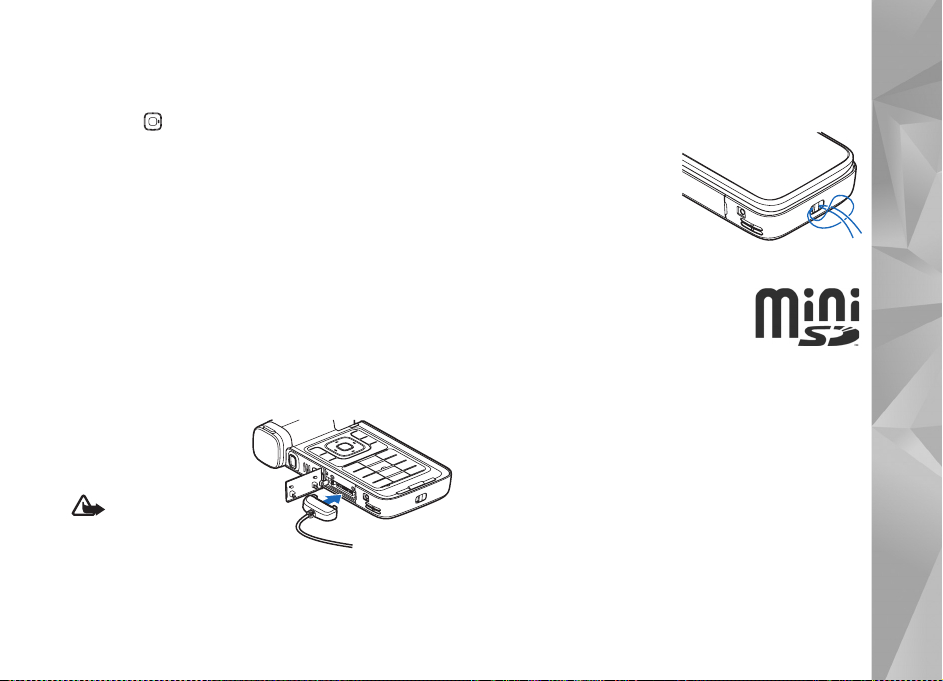
Orologio mondiale
Per attivare la vista dell'orologio mondiale, aprire Orologio
e premere . Nella vista dell'orologio mondiale viene
indicata l'ora di diverse città.
Per aggiungere città all'elenco, selezionare Opzioni >
Aggiungi città. È possibile aggiungere all'elenco un
massimo di 15 città.
Per impostare la propria città, selezionare una città,
quindi scegliere Opzioni > Città corrente. La città verrà
visualizzata nella vista principale dell'orologio. L'ora del
dispositivo verrà modificata in base alla città selezionata.
Verificare che l'ora sia corretta e corrisponda al fuso orario
della propria città.
Auricolare
Collegare un auricolare
compatibile al
connettore Pop-Port
del dispositivo.
Avvertenza:
Quando si usa
l'auricolare, potrebbe
risultare difficile
udire i suoni all'esterno. Non usare l'auricolare se
questo può mettere a rischio la propria sicurezza.
TM
Laccio per il copriobiettivo e cinghia da polso
Infilare la cinghia come
illustrato e stringere.
Memory card
È possibile utilizzare una memory card
miniSD compatibile come supporto
di memorizzazione aggiuntivo per
risparmiare spazio nella memoria del
dispositivo. È possibile inoltre effettuare il backup
dei dati dal proprio dispositivo alla memory card.
Utilizzare solamente memory card miniSD approvate da
Nokia per questo dispositivo. Nokia utilizza gli standard
industriali approvati per le memory card, tuttavia alcune
marche potrebbero non essere totalmente compatibili con
questo dispositivo. L'uso di una memory card incompatibile
potrebbe danneggiare la memory card o i dati memorizzati
su di essa.
Tenere tutte le memory card fuori dalla portata
dei bambini.
Nokia N93i
21
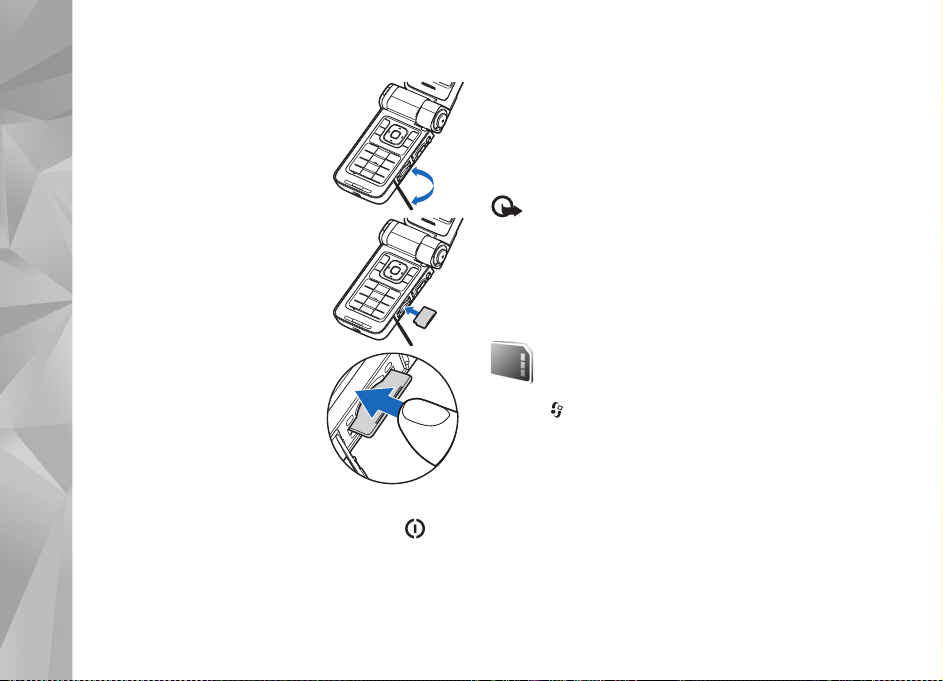
Inserire la memory card
1 Posizionare il dito nell'angolo
superiore dello sportellino
e fare ruotare lo sportellino
lateralmente.
Nokia N93i
2 Inserire la memory card nello
slot. Accertarsi che l'area di
contatto sulla memory card
sia rivolta verso il basso.
2 Quando viene visualizzato il messaggio Rimuovere la
memory card e premere "OK", aprire lo sportellino
dello slot della memory card ruotandolo.
3 Premere la memory card per estrarla dallo slot.
4 Rimuovere la memory card Se il dispositivo è acceso,
selezionare OK, quando viene chiesto di confermare
la rimozione.
Importante: Non rimuovere la memory card nel
corso di un'operazione per cui è necessario accedere
alla scheda. La rimozione della scheda nel corso di
un'operazione potrebbe danneggiare sia la memory
card che il dispositivo e i dati memorizzati sulla
scheda potrebbero rimanere danneggiati.
3 Spingere la memory card
all'interno e bloccarla in sede.
4 Chiudere lo sportellino.
Estrarre la memory card
1 Prima di rimuovere la memory card, premere
e selezionare Rimuovi mem. card. Tutte le applicazioni
vengono chiuse.
22
Memory card
Premere , quindi selezionare Strumenti > Memoria.
È possibile utilizzare una memory card miniSD compatibile
come supporto di memorizzazione aggiuntivo e per
effettuare il backup dei dati nella memoria del dispositivo.
Per eseguire il backup di informazioni dalla memoria del
dispositivo a una memory card, selezionare Opzioni >
Backup memoria tel.
Per eseguire il ripristino di informazioni dalla memory card
alla memoria del dispositivo, selezionare Opzioni >
Ripristina da card.
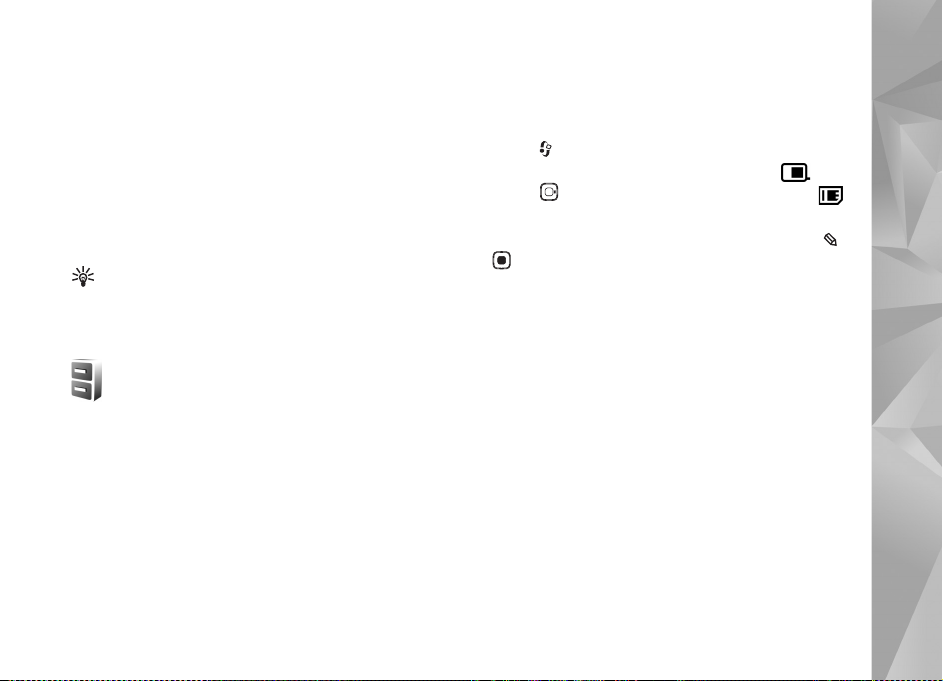
Formattare una memory card
Con l'ulteriore formattazione tutti i dati presenti
nella memory card verranno definitivamente persi.
Alcune memory card vengono fornite già formattate
e per altre è necessario eseguire la formattazione.
Consultare il rivenditore per sapere se è necessario
formattare la memory card prima di utilizzarla.
Per formattare una memory card, selezionare Opzioni >
Formatta mem. card. Selezionare Sì per confermare.
Suggerimento: per ottenere le migliori prestazioni,
utilizzare il dispositivo Nokia per formattare tutte le
nuove schede miniSD.
Gestione file
sono riscrivibili, in modo da consentire l'eliminazione
dei vecchi dati e il salvataggio di quelli nuovi.
Per sfogliare file e cartelle presenti nella memoria del
dispositivo o in una memory card eventualmente inserita,
premere e selezionare Strumenti > Gest. file. Verrà
aperta la vista della memoria del dispositivo ( ).
Premere per aprire la vista della memory card ( ),
se disponibile.
Per spostare o copiare file in una cartella, premere
e contemporaneamente per selezionare un file
e scegliere Opzioni > Sposta in cartella
o Copia nella cartella.
Per trovare un file, selezionare Opzioni > Trova, quindi
la memoria in cui eseguire la ricerca e immettere un
testo corrispondente al nome del file.
Nokia N93i
In molte funzionalità del dispositivo, come rubrica,
messaggi, immagini, video, toni di chiamata, note
di agenda, documenti e applicazioni scaricate, viene
utilizzata la memoria per archiviare i dati. La memoria
disponibile dipende dalla quantità di dati già salvata
nella memoria del dispositivo.
È possibile utilizzare una memory card compatibile come
supporto di memorizzazione aggiuntivo. Le memory card
Visualizzare l'utilizzo della memoria
Per vedere quali tipi di dati sono presenti nel dispositivo
e la memoria utilizzata dai diversi tipi di dati, selezionare
Opzioni > Dettagli memoria. La quantità di memoria
disponibile viene visualizzata in Memoria libera.
23
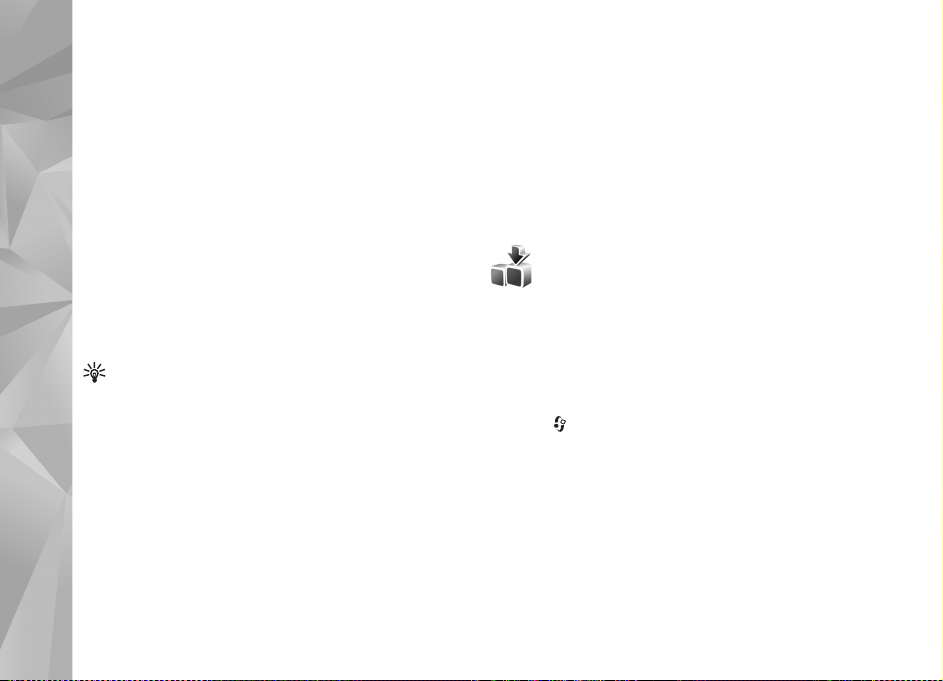
Memoria insufficiente –
liberare memoria
La scarsa disponibilità di spazio nella memoria del
dispositivo o nella memory card viene notificata
Nokia N93i
direttamente dal dispositivo.
Per aumentare lo spazio disponibile nella memoria
del dispositivo, trasferire i dati in una memory card,
se disponibile. Selezionare i file da spostare, quindi
scegliere Sposta in cartella > Memory card e una cartella.
È anche possibile trasferire i file multimediali su un
PC compatibile, ad esempio, utilizzando l'opzione per il
trasferimento nel menu Galleria. Consultare "Backup dei
file", pag. 42.
Suggerimento: Per visualizzare le memorie presenti
nel dispositivo e trasferire i dati, utilizzare
Nokia Phone Browser, disponibile in Nokia PC Suite.
Per rimuovere dati e liberare memoria, utilizzare Gest. file
o la relativa applicazione. È possibile, ad esempio,
rimuovere quanto segue:
• I messaggi delle cartelle Ricevuti, Bozze e Inviati
in Messaggi.
• Messaggi e-mail recuperati dalla memoria
del dispositivo.
• Pagine Web salvate.
• Immagini, video o file audio salvati.
• Informazioni della Rubrica.
• Note dell'Agenda.
• Applicazioni scaricate. Consultare anche "Gestione
applicazioni", pag. 122.
• File di installazione (.sis) delle applicazioni installate
in una memory card compatibile: eseguire innanzitutto
il backup dei file di installazione in un PC compatibile.
• Qualsiasi altro dato non più necessario.
Download
Download (servizio di rete) è un'applicazione per lo
shopping mobile di contenuto disponibile sul proprio
dispositivo. È possibile visualizzare, eseguire il download
e installare prodotti, ad esempio applicazioni e file
multimediali, nel dispositivo da Internet.
Premere e selezionare Internet > Download.
Gli elementi sono organizzati in cataloghi e cartelle
forniti da diversi fornitori di servizi. È possibile che
alcuni elementi siano a pagamento, ma è in genere
possibile visualizzarli in anteprima gratuitamente.
Per ulteriori informazioni sull'applicazione Download,
vedere l'opuscolo relativo alle applicazioni aggiuntive.
24

Giochi
demo nel menu, premere , selezionare Applicazioni >
Demo, quindi la sezione da visualizzare.
Premere e selezionare Giochi, quindi un gioco.
Per visualizzare le istruzioni del gioco, selezionare
Opzioni > Guida.
Guida
Il dispositivo dispone di una guida sensibile al contesto.
Quando un'applicazione è aperta, selezionare Opzioni >
Guida per accedere alla Guida della vista corrente.
Mentre si leggono le istruzioni, è possibile passare dalla
Guida all'applicazione aperta in background tenendo
premuto .
Per aprire la Guida dal menu principale, selezionare
Strumenti > Guida. Selezionare l'applicazione
desiderata per visualizzarne gli argomenti della Guida.
Demo
L'esercitazione fornisce informazioni su alcune delle
funzionalità presenti nel dispositivo. Per accedere alla
Informazioni di contatto e relative all'assistenza Nokia
Visitare il sito www.nseries.com/support o il sito
Web Nokia del proprio paese per la versione più
recente di questo manuale, informazioni aggiuntive,
download e servizi relativi ai prodotti Nokia.
Sul sito Web è possibile ottenere informazioni sull'uso dei
prodotti e servizi Nokia. Per contattare il servizio clienti,
vedere l'elenco dei centri di assistenza Nokia all'indirizzo
www.nokia.com/customerservice.
Per i servizi di manutenzione, verificare l'ubicazione
del centro di assistenza Nokia più vicino all'indirizzo
www.nokia.com/repair.
Guida all'uso
Consultare la Guida all'uso per informazioni sui tasti
e i componenti e per istruzioni su come configurare
il dispositivo.
Nokia N93i
25
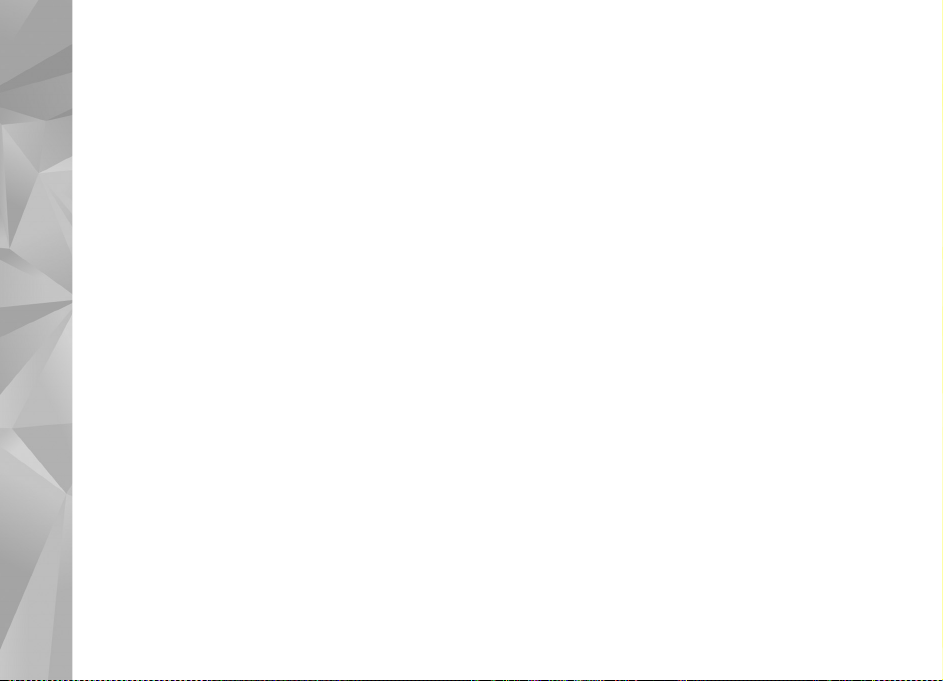
Applicazioni aggiuntive
Il dispositivo Nokia è dotato di numerose applicazioni
realizzate da Nokia e da sviluppatori di terze parti che
consentono di sfruttare in modo ottimale le funzionalità
di cui dispone. Tali applicazioni sono illustrate
Nokia N93i
nell'opuscolo delle applicazioni aggiuntive, disponibile
sulle pagine Web del supporto per i dispositivi Nokia
all'indirizzo www.nseries.com/support o sul sito
Web Nokia locale.
26
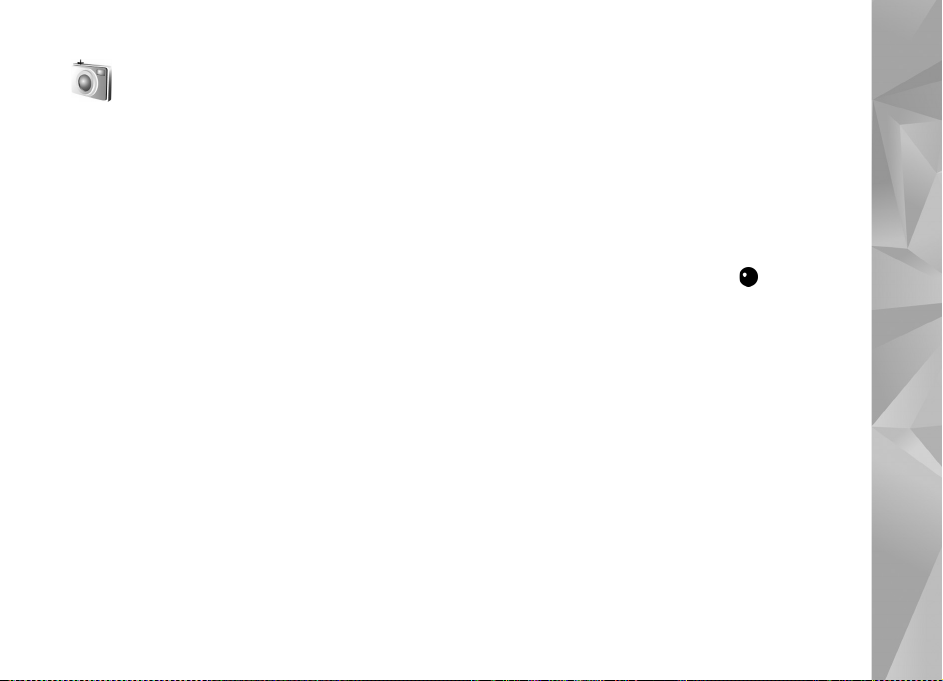
Fotocamera
Il dispositivo Nokia è dotato di due fotocamere, una
fotocamera ad alta risoluzione sul lato del dispositivo
(fotocamera principale) e una fotocamera a risoluzione
inferiore nella parte superiore del display principale
(fotocamera secondaria). Entrambe le fotocamere
possono essere utilizzate per acquisire foto e registrare
video nella vista verticale e in quella orizzontale.
Il dispositivo Nokia supporta una risoluzione di
2048x1536 pixel se si utilizza la fotocamera principale.
La risoluzione dell'immagine su questi materiali
potrebbe apparire diversa.
Le foto e i clip video vengono salvati automaticamente
nella cartella Immagini e vid. della Galleria. Le fotocamere
producono foto .jpg. I clip video vengono registrati nel
formato di file .mp4 o 3GPP con estensione .3gp (modalità
Condivisione). Consultare "Impostazioni video", pag. 29.
È anche possibile inviare foto e clip video in un messaggio
multimediale, come allegati e-mail o tramite una
connessione Bluetooth o a infrarossi. È inoltre possibile
condividere foto e clip video tramite album in linea,
weblog oppure attraverso altri servizi di condivisione
in linea presenti sul Web. Consultare "Condividere in
linea", pag.43.
Registrare video
Per attivare la fotocamera principale, ruotare il display
in modalità Imaging. Se la fotocamera è in modalità
Fotogramma, utilizzare il tasto della modalità
Fotocamera per passare alla modalità video.
Per avviare la registrazione, premere il tasto di
acquisizione. Viene visualizzata l'icona della
registrazione e verrà emesso un segnale acustico.
Il LED rosso è accesso per indicare che è in corso
la registrazione di un video.
1 Per interrompere la registrazione in qualsiasi momento,
premere il tasto di acquisizione.
2 Per riprendere la registrazione, premere di nuovo
il tasto di acquisizione.
Il clip video viene automaticamente salvato nella
cartella Immagini e vid. della Galleria.
Consultare "Galleria", pag. 35.
Per regolare l'illuminazione e il colore prima di registrare
un video nella modalità Imaging, utilizzare il tasto di
scorrimento laterale per scorrere la barra degli strumenti.
Consultare "Impostazioni di configurazione – Colore
e illuminazione" e "Modalità di scatto", rispettivamente
alle pagine 33 e 34.
Fotocamera
27
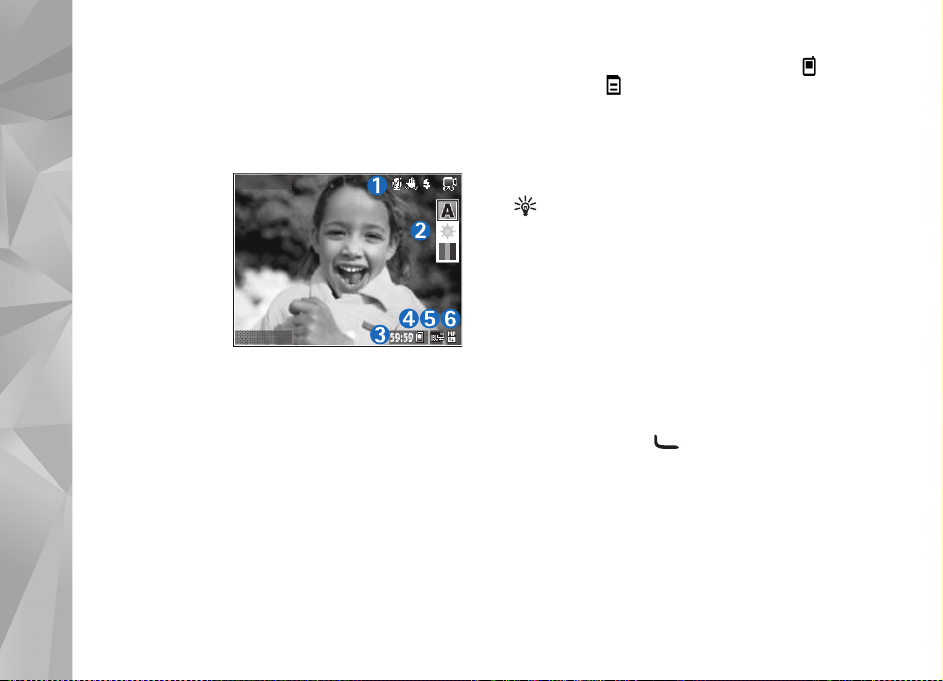
Per eseguire lo zoom avanti o indietro del soggetto
(zoom ottico 3x continuo e zoom digitale fino a 20x),
ruotare il tasto dello zoom che si trova sul lato del
dispositivo.
Nel mirino del video è visualizzato quanto segue:
Fotocamera
• Indicatori di
stato (1) che
segnalano la
disattivazione
dell'audio,
l'attivazione
della
stabilizzazione,
la modalità
flash video e la
modalità di acquisizione corrente.
Esci
Opzioni
• La barra degli strumenti (2), che è possibile scorrere
prima della registrazione per selezionare la modalità
di scatto, il bilanciamento del bianco e la tonalità dei
colori. La barra degli strumenti non viene visualizzata
durante la registrazione.
• Il tempo totale disponibile per la registrazione (3).
Durante la registrazione l'indicatore della durata del
video corrente mostra anche il tempo trascorso e il
tempo residuo.
• Gli indicatori della memoria del dispositivo ( ) e della
memory card ( ) (4) segnalano la posizione in cui sono
salvati i video.
• L'indicatore della qualità del video (5) segnala se la
qualità è TV (alta), TV (normale), Telefono (alta),
Telefono (normale) o Condivisione.
• Il tipo di file del clip video (6)
Suggerimento: Selezionare Opzioni >
Attiva icone per visualizzare tutti gli indicatori
del mirino o Disattiva icone per visualizzare solo
gli indicatori dello stato del video.
Al termine della registrazione di un clip video selezionare
quanto segue dalla barra degli strumenti:
• Per riprodurre immediatamente il clip video appena
registrato, selezionare Riproduci.
• Se non si desidera conservare il video,
selezionare Elimina.
• Per inviare il video tramite MMS, e-mail, Bluetooth
o infrarossi, premere oppure selezionare
Opzioni > Invia. Per ulteriori informazioni, consultare
"Messaggi" e "Connettività Bluetooth", rispettivamente
alle pagine 48 e 100. Questa opzione non è disponibile
nel corso di una chiamata attiva.
• Per registrare un nuovo clip video, selezionare
Nuovo video.
28
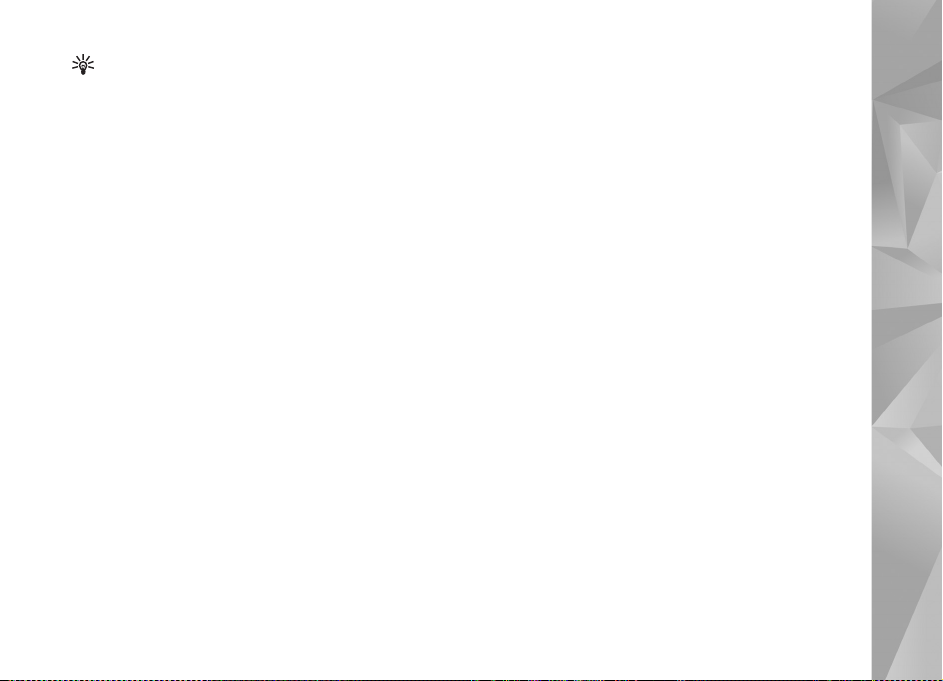
Suggerimento: Attivare il modo d'uso Offline per
impedire che la registrazione del video venga interrotta
da chiamate.
Impostazioni video
Esistono due tipi di impostazioni per il registratore video:
le impostazioni principali e quelle di configurazione del
video. Per modificare le impostazioni del video, consultare
"Impostazioni di configurazione – Colore e illuminazione",
pag. 33. Alla chiusura della fotocamera saranno
ripristinate le impostazioni di configurazione predefinite,
ma le impostazioni principali non cambieranno fino alla
successiva modifica da parte dell'utente. Per modificare
le impostazioni principali, selezionare Opzioni >
Impostazioni e scegliere:
Registrazione audio – Selezionare Disattiva se non si
desidera registrare audio.
Qualità video – Impostare la qualità del clip video su
TV (alta) (qualità migliore per un utilizzo a lungo termine
e per la riproduzione su un televisore o un PC compatibile
e un telefono), TV (normale), Telefono (alta), Telefono
(normale) o Condivisione (dimensione del clip video
limitata per l'invio tramite MMS). Per visualizzare il video
su un televisore o un PC compatibile, selezionare TV (alta),
con risoluzione VGA (640x480) e formato di file .mp4.
Per inviare il clip video tramite MMS, selezionare
Condivisione (risoluzione QCIF, formato di file .3gp).
La dimensione massima del clip video registrato con
Condivisione è di 300 KB (corrispondente a una durata
di circa 20 secondi), in modo da poterlo inviare come
MMS a un dispositivo compatibile.
Stabilizzazione video – Selezionare Attivaper ridurre
le vibrazioni della fotocamera durante la registrazione
del video.
Aggiungi ad album – Selezionare se aggiungere il clip
video registrato a un determinato album della Galleria.
Selezionare Sì per aprire un elenco degli album disponibili.
Dopo l'acquisizione il clip video verrà automaticamente
salvato nell'album selezionato. Cambiare l'impostazione
dopo avere terminato la registrazione dei clip video per
l'album selezionato.
Mostra video acquisito – Specificare se si desidera che
il primo fotogramma del clip video registrato venga
visualizzato sul display al termine della registrazione.
Selezionare Riproduci sulla barra degli strumenti
(fotocamera principale) oppure Opzioni > Riproduci
(fotocamera secondaria) per visualizzare il clip video.
Zoom ottico in registrazione – Selezionare Attiva
o Disattiva. Selezionare Disattiva per eliminare il rumore
meccanico provocato dal movimento dell'obiettivo
durante lo zoom ottico nel corso della registrazione.
Fotocamera
29
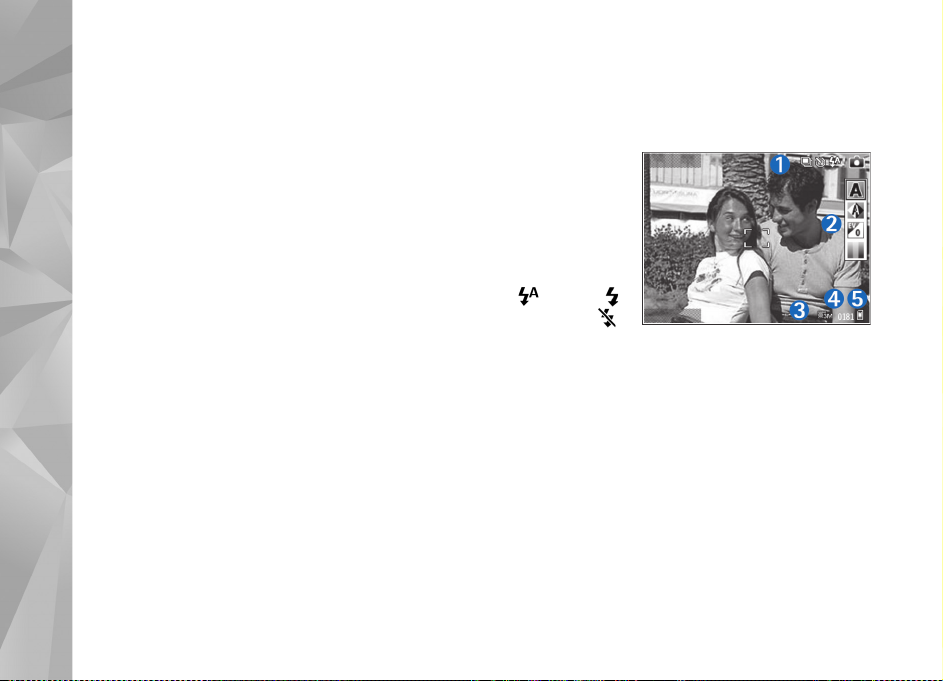
Memoria in uso – Definire l'archivio predefinito di
memorizzazione: memoria del dispositivo o memory
card (se inserita).
Scattare foto
Fotocamera
Per attivare la fotocamera principale, ruotare il display in
modalità Imaging. Se la fotocamera è in modalità video,
utilizzare il tasto della modalità Fotocamera per passare
alla modalità Fotogramma.
Per bloccare la messa a fuoco su un oggetto, premere
a metà corsa il tasto di acquisizione (solo fotocamera
principale). Sul display verrà visualizzato un indicatore
verde a segnalare il blocco della messa a fuoco. Se la
messa a fuoco non è bloccata, l'indicatore sarà rosso.
Rilasciare il tasto di acquisizione e premerlo di nuovo
a metà corsa. È tuttavia possibile scattare la foto senza
bloccare la messa a fuoco.
Per scattare una foto con la fotocamera principale,
premere il tasto di acquisizione. Non spostare il
dispositivo prima che la foto sia stata salvata.
Per regolare l'illuminazione e il colore prima di scattare
una foto nella modalità Fotogramma, scorrere la barra
degli strumenti. Consultare "Impostazioni di
configurazione – Colore e illuminazione", pag. 33.
Il salvataggio della foto acquisita potrebbe richiedere più
tempo in presenza di modifiche alle impostazioni relative
allo zoom, all'illuminazione o al colore.
Nel mirino della fotocamera è visualizzato quanto segue:
• Indicatori di stato
(1) che segnalano
l'attivazione
della sequenza
e dell'autoscatto,
la modalità flash
Automatico
(), Attiva ()
o Disattiva ()
e la modalità di
acquisizione corrente.
Esci
Opzioni
• La barra degli strumenti (2), che è possibile scorrere
prima dell'acquisizione della foto per selezionare
la modalità di scatto, il bilanciamento del bianco,
il valore di esposizione e la tonalità dei colori.
La barra degli strumenti non viene visualizzata
durante la messa a fuoco e l'acquisizione della foto.
• L'indicatore della risoluzione dell'immagine (3) indica
se la qualità della foto è Stampa 3M – Grande
(risoluzione 2048x1536), Stampa 2M – Media
(risoluzione 1600x1200), Stampa 1,3M – Piccola
(risoluzione 1280x960) o MMS 0,3M
(risoluzione 640x480).
30

• Il contatore delle foto (4) visualizza il numero
stimato di foto che è possibile acquisire utilizzando
l'impostazione di qualità corrente e la memoria in uso.
Il contatore non viene visualizzato durante la messa
a fuoco e l'acquisizione di foto.
• Gli indicatori della memoria del dispositivo ( ) e della
memory card ( ) (5) segnalano la posizione in cui sono
salvate le foto.
Suggerimento: Selezionare Opzioni >
Attiva icone per visualizzare tutti gli indicatori
del mirino o Disattiva icone per visualizzare solo
gli indicatori dello stato della fotocamera.
Durante lo scatto di una foto osservare quanto segue:
• La qualità di una foto eseguita con lo zoom
digitale è inferiore rispetto a quella eseguita
a grandezza naturale.
• Se non viene premuto alcun pulsante per un certo lasso
di tempo, la fotocamera passa in modalità risparmio
batteria. Per continuare a scattare foto, premere .
Dopo avere scattato la foto, selezionare quando segue
sulla barra degli strumenti:
• Se non si desidera conservare la foto,
selezionare Elimina.
• Per inviare il video tramite MMS, e-mail, Bluetooth
o infrarossi, premere oppure selezionare Invia.
• Per acquisire una nuova foto, selezionare Nuova foto.
• Per stampare la foto, selezionare Stampa. Consultare
"Stampa di foto", pag. 41.
Impostazioni per la fotocamera
che acquisisce immagini statiche
Esistono due tipi di impostazioni per la fotocamera che
acquisisce immagini statiche: Imp. acquisizione foto
e impostazioni principali. Per modificare le impostazioni
della foto, consultare "Impostazioni di configurazione –
Colore e illuminazione", pag. 33. Alla chiusura della
fotocamera saranno ripristinate le impostazioni di
configurazione predefinite, ma le impostazioni principali
non cambieranno fino alla successiva modifica da parte
dell'utente. Per modificare le impostazioni principali,
selezionare Opzioni > Impostazioni e scegliere:
Qualità foto – Stampa 3M – Grande (risoluzione
2048x1536), Stampa 2M – Media (risoluzione
1600x1200), Stampa 1,3M – Piccola (risoluzione
1280x960) o MMS 0,3M (risoluzione 640x480). Una
risoluzione più alta richiede una quantità di memoria
maggiore. Se si desidera stampare la foto, selezionare
Stampa 3M – Grande, Stampa 2M – Media
o Stampa 1,3M – Piccola. Se si desidera inviarla
per e-mail, selezionare Stampa 1,3M – Piccola.
Per inviare la foto tramite MMS, selezionare MMS 0,3M.
Fotocamera
31

Queste risoluzioni sono disponibili solo nella fotocamera
principale.
Aggiungi ad album – Selezionare se inserire la foto in
un determinato album della Galleria. Se si seleziona Sì,
verrà visualizzato un elenco degli album disponibili.
Fotocamera
Dopo l'acquisizione la foto verrà automaticamente
salvata nell'album selezionato. Cambiare l'impostazione
dopo avere terminato l'acquisizione delle foto per
l'album selezionato.
Mostra foto acquisita – Selezionare Sì se si desidera
visualizzare la foto acquisita subito dopo lo scatto oppure
No se si desidera scattare immediatamente altre foto.
Zoom esteso (solo fotocamera principale) – Selezionare
Attiva (mod. ininterr.) affinché gli incrementi dello zoom
siano regolari e continuati tra lo zoom digitale e lo zoom
digitale esteso oppure Attiva (modalità sosp.) affinché gli
incrementi dello zoom si fermino in corrispondenza dei
riferimenti digitale e digitale esteso. Se si desidera limitare
lo zoom al livello in cui la qualità dell'immagine viene
preservata, selezionare Disattiva.
Eliminazione sfarfallio – Selezionare 50Hz o 60Hz.
Tono scatto – Selezionare il tono che deve essere emesso
quando si scatta una foto.
Memoria in uso – Selezionare la memoria in cui
archiviare le foto.
Scattare foto in sequenza
La Modalità sequenza è disponibile solo nella
fotocamera principale.
Per configurare la fotocamera affinché scatti fino a sei
foto in sequenza (se è disponibile una quantità sufficiente
di memoria), selezionare Opzioni > Modalità sequenza.
Per scattare le foto, premere il tasto di acquisizione.
Una volta scattate, le foto vengono visualizzate in una
griglia sul display. Per visualizzare una foto, premere
per aprirla.
È possibile utilizzare la modalità sequenza anche con
l'autoscatto.
Per tornare al mirino in modalità sequenza, premere
il tasto di acquisizione.
Foto di se stessi con l'autoscatto
L'autoscatto è disponibile solo nella fotocamera principale.
Utilizzare l'autoscatto per ritardare l'acquisizione in modo
da includere se stessi nella foto. Per impostare il tempo
di attesa prima dell'autoscatto, selezionare Opzioni >
Attiva autoscatto > 2 secondi, 10 secondi o 20 secondi.
Per attivare l'autoscatto, selezionare Attiva. L'indicatore
dell'autoscatto ( ) lampeggerà e il dispositivo emetterà
32

un segnale acustico quando il timer sarà in esecuzione.
La foto verrà scattata al termine dell'intervallo selezionato.
È possibile utilizzare l'autoscatto anche in
modalità sequenza.
Suggerimento: Selezionare Opzioni >
Attiva autoscatto > 2 secondi per avere
le mani ferme mente si scatta una foto.
Flash
Il flash è disponibile solo nella fotocamera principale.
Tenersi a distanza di sicurezza quando si usa il flash. Non
usare il flash per fotografare persone o animali a distanza
ravvicinata. Non coprire il flash mentre si scattano le foto.
La fotocamera è dotata di un flash integrato in caso di
condizioni di scarsa illuminazione. Sono disponibili le
seguenti modalità di flash: Automatico (), Attiva ()
e Disattiva ().
Per passare tra le modalità flash, premere il tasto del flash.
Impostazioni di configurazione –
Colore e illuminazione
Per consentire alla fotocamera di riprodurre in modo
accurato colori e illuminazione oppure di aggiungere
effetti alle foto o ai video, scorrere la barra degli strumenti
e scegliere tra le seguenti opzioni:
Modalità scatto – Selezionare una modalità di scatto
appropriata per l'ambiente in cui vengono scattate le foto.
Le impostazioni di illuminazione di ciascuna modalità di
scatto sono regolate in base all'ambiente.
Bilanciam. bianco – Selezionare la condizione di luce
dall'elenco. In questo modo i colori riprodotti dalla
fotocamera saranno più accurati.
Valore di esposizione (solo foto) – Regolare il tempo
di esposizione della fotocamera.
Tonalità colori – Selezionare un effetto di colore
dall'elenco.
Il display dello schermo cambia per riflettere
le impostazioni specificate, così da mostrare
l'aspetto finale delle foto o dei video.
Le impostazioni disponibili variano in base alla
fotocamera selezionata.
Le impostazioni di configurazione si riferiscono in modo
specifico alla fotocamera utilizzata; se si modificano le
impostazioni della fotocamera secondaria, le impostazioni
relative alla fotocamera principale rimangono inalterate.
Le impostazioni di configurazione possono comunque
essere applicate a entrambe le modalità foto e video.
Fotocamera
33

Alla chiusura della fotocamera saranno ripristinate le
impostazioni di configurazione predefinite.
Modalità di scatto
Una modalità di scatto consente di impostare il colore
Fotocamera
e l'illuminazione adeguati per l'ambiente circostante.
Selezionare dall'elenco corrispondente la modalità di
scatto appropriata per la foto o il video. Le impostazioni
di ciascuna modalità di scatto riflettono un determinato
stile o ambiente.
Le modalità di scatto sono disponibili solo nella
fotocamera principale.
Scorrere la barra degli strumenti e selezionare le modalità
di scatto Video o Imaging.
Quando si scattano foto, la modalità di scatto predefinita
è Automatica.
Per creare una modalità di scatto adatta a un certo
ambiente in modalità Fotogramma, selezionare Utente >
Opzioni > Cambia. Nella modalità di scatto definita
dall'utente è possibile regolare le impostazioni relative
a colore e illuminazione. Per copiare le impostazioni di
un'altra modalità di scatto, selezionare Basata sulla
modalità scatto e la modalità corrispondente.
34

Galleria
Per visualizzare, archiviare e organizzare le foto, i clip
video e audio, le playlist e i collegamenti di streaming
oppure per condividere i file con altri dispositivi UPnP
(Universal Plug and Play) compatibili tramite la rete LAN
senza fili, premere e selezionare Galleria. Per aprire la
Galleria nell'applicazione Fotocam., selezionare Opzioni >
Vai a Galleria. Nella Fotocam. è disponibile solo la cartella
Immagini e vid..
Suggerimento: Per passare dalla Galleria alla
fotocamera in modalità Imaging, nella cartella
Immagini e vid. premere il tasto di acquisizione
o il tasto della modalità Fotocamera.
Visualizzare e sfogliare file
Selezionare una delle cartelle principali: Immagini
evid. , Brani , Clip audio , Coll. streaming ,
Presentazioni , Tutti i file o Propria rete
(se definita) e premere per aprirla.
È possibile esplorare e aprire cartelle, nonché selezionare,
copiare e spostare elementi nelle cartelle.
È anche possibile creare album e selezionare,
copiare e aggiungere elementi agli stessi.
Consultare "Album", pag. 40.
I file salvati nella memory card (se inserita) sono
contrassegnati da . I file salvati nella memoria
del dispositivo sono contrassegnati da .
Per aprire un file, premere . I clip video, i file .ram
e i collegamenti di streaming vengono aperti e riprodotti
in RealPlayer, mentre i clip audio e musicali vengono
aperti e riprodotti in Lettore mus.. Consultare "RealPlayer"
e "Lettore musicale", rispettivamente alle pagine 83 e44.
Per copiare o spostare file in una memory card compatibile
(se inserita) o nella memoria del dispositivo, selezionare
un file e Opzioni > Sposta e copia, scegliere Copia in
memory card o Sposta in mem. card oppure Copia in
mem. telef. o Sposta in mem. telef..
Per scaricare file nella Galleria, selezionare Scarica in
Immagini e vid., Download brani in Brani o Download
audio in Clip audio. Verrà aperto il browser e sarà possibile
scegliere un sito preferito da cui eseguire il download.
Galleria
35

Foto e clip video
Le foto scattate e i clip video registrati con la fotocamera
vengono salvati nella cartella Immagini e vid. della
Galleria
Galleria. Le foto i clip video possono anche essere inviati
in messaggi multimediali, come allegati e-mail o tramite
una connessione Bluetooth o a infrarossi. Per visualizzare
nella Galleria o nel lettore multimediale una foto o un clip
video ricevuto, è necessario salvarlo nella memoria del
dispositivo o in una memory card compatibile (se inserita).
I clip video salvati nel Centro video non sono visibili nella
cartella Immagini e vid. della Galleria. Consultare "Centro
video", pag. 87.
Aprire la cartella Immagini e vid. della Galleria.
Le foto e i file dei clip video sono ordinati per data.
Viene visualizzato il numero di file. Per sfogliare i file
uno dopo l'altro, scorrere verso sinistra o destra. Per
sfogliare i file in gruppi, scorrere verso l'alto o il basso.
Per visualizzare la foto, selezionarla e premere .
Quando si apre la foto, per eseguirne lo zoom, selezionare
Opzioni > Zoom avanti o Zoom indietro. Nella parte
superiore del display viene visualizzata la percentuale di
zoom. La percentuale di zoom non viene memorizzata in
modo permanente.
Per modificare un clip video o una foto, selezionare
Opzioni > Modifica. Verrà aperto un editor delle foto o un
editor video. Consultare "Modificare clip video", pag. 37.
Consultare "Modificare le foto", pag. 38.
Per creare clip video personalizzati, selezionare uno o più
clip video nella Galleria e scegliere Opzioni > Modifica >
Crea muvee. Consultare "Modificare clip video", pag. 37.
Per stampare le foto su una stampante compatibile
oppure per memorizzarle sulla memory card (se inserita)
e stamparle, selezionare Opzioni > Stampa. Consultare
"Stampa di foto", pag. 41.
Per aggiungere una foto o un clip video a un album
della Galleria, selezionare Opzioni > Album > Aggiungi
ad album. Consultare "Album", pag. 40.
Per usare la foto come immagine di sfondo, selezionarla
e Opzioni > Assegna > Usa come sfondo.
Per eliminare una foto o un clip video, premere .
Per condividere i file multimediali salvati nella Galleria
con altri dispositivi UPnP compatibili tramite la rete
LAN senza fili, è necessario prima creare e configurare
il punto di accesso Internet della LAN senza fili, quindi
configurare l'applicazione Propria rete. Consultare
"Rete domestica", pag. 106.
Le opzioni relative alla Propria rete non sono
disponibili nella Galleria prima che siano state
configurate le impostazioni della Propria rete.
36

Modificare clip video
Per modificare clip video nella Galleria e personalizzarli,
selezionare un clip video e scegliere Opzioni > Modifica.
Consultare "Galleria", pag. 35. Per creare clip video
personalizzati, combinare e tagliare clip video
e aggiungere immagini, clip audio, transizioni ed effetti.
Le transizioni sono effetti visivi che è possibile aggiungere
all'inizio e alla fine del video oppure tra i clip video.
È inoltre possibile utilizzare Film director per creare clip
video personalizzati. Selezionare i clip video e le foto con
cui creare un muvee e scegliere Opzioni > Modifica >
Crea muvee. Consultare "Film director", pag. 86.
Nell'editor video è possibile visualizzare due sequenze
temporali: sequenza del clip video e sequenza del clip
audio. Le immagini, il testo e le transizioni aggiunti
a un clip video appaiono nella sequenza temporale video.
Per passare da una sequenza temporale a un'altra,
scorrere verso l'alto o verso il basso.
Modificare video, audio, immagini,
testo e transizioni
Per creare clip video personalizzati, contrassegnare
e selezionare uno o più clip, quindi scegliere Opzioni >
Modifica > Editor video.
Per modificare il video, scegliere tra le seguenti opzioni:
Modifica clip video – Consente di tagliare, aggiungere
effetti cromatici oppure utilizzare la modalità di
rallentamento della velocità di riproduzione, attivare
o disattivare l'audio, spostare, rimuovere o duplicare
i clip video selezionati.
Modifica testo (disponibile solo se è stato aggiunto del
testo) – Consente di spostare, rimuovere o duplicare il
testo, modificarne il colore e lo stile, definirne la durata
di visualizzazione e aggiungervi effetti.
Modifica immagine (disponibile solo se è stata
aggiunta un'immagine) – Consente di spostare,
rimuovere o duplicare un'immagine, definirne la
durata di visualizzazione e impostarvi uno sfondo
o un effetto di colore.
Modifica clip audio (disponibile solo se è stato aggiunto
un clip audio) – Consente di tagliare o spostare il clip
audio, regolarne la durata o il volume oppure rimuovere
o duplicare il clip.
Modifica transizione – Esistono tre tipi di transizioni:
all'inizio di un video, alla fine di un video e tra clip video.
È possibile selezionare la transizione di inizio quando
è attiva la prima transizione del video.
Inserisci – Selezionare Clip video, Immagine, Testo,
Clip audio o Nuovo clip audio.
Galleria
37

Filmato – Consente di visualizzare un'anteprima del
filmato a schermo intero o come miniatura, salvare il
filmato oppure ridurlo a una dimensione adeguata per
inviarlo in un messaggio multimediale.
Galleria
Per acquisire un fotogramma di un clip video,
selezionare Opzioni > Modifica > Taglia,
quindi Opzioni > Acquisisci fotogramma.
Per salvare il video, selezionare Opzioni > Filmato > Salva.
Per definire la Memoria in uso, selezionare Opzioni >
Impostazioni. Per impostazione predefinita, viene
utilizzata la memoria del dispositivo.
In Impostazioni è anche possibile definire Nome video
predefinito, Nome pred. fotogram., Risoluzione
e Memoria in uso.
Modificare clip video da inviare
Per inviare il video, selezionare Opzioni > Invia >
Via MMS, Via e-mail (se definito), Via Bluetooth,
Via infrarossi o Carica sul Web. Per informazioni
dettagliate sulla dimensione massima dei messaggi
multimediali che è possibile inviare o ricevere,
rivolgersi al fornitore di servizi.
Suggerimento: è possibile inviare un clip video che
superi la dimensione massima consentita dal fornitore
di servizi per i messaggi multimediali tramite la
tecnologia senza fili Bluetooth. Consultare "Inviare
dati", pag. 102. È inoltre possibile trasferire i video
in un PC compatibile tramite la connessione Bluetooth
o utilizzando un lettore di memory card compatibile.
Modificare le foto
Per modificare le foto acquisite o già salvate nella Galleria,
selezionare Opzioni > Modifica.
Selezionare Applica effetto per ritagliare e ruotare la foto,
regolarne la luminosità, il colore, il contrasto
e la risoluzione e per aggiungere effetti, testo,
immagini ClipArt o una cornice.
Ritagliare una foto
Per ritagliare una foto, selezionare Opzioni > Applica
effetto > Ritaglia. Per ritagliare la foto manualmente,
selezionare Manuale oppure un valore predefinito
dall'elenco. Se si seleziona Manuale, nell'angolo superiore
sinistro della foto apparirà una croce. Spostare il tasto di
scorrimento per selezionare l'area da ritagliare, quindi
scegliere Imposta. Nell'angolo inferiore destro verrà
visualizzata un'altra croce. Selezionare nuovamente
l'area da ritagliare. To adjust the first selected area,
select Indietro. Le aree selezionate formeranno un
rettangolo che rappresenta la foto ritagliata.
38

Se si è selezionato un valore predefinito, selezionare
l'angolo superiore sinistro dell'area da ritagliare.
Per modificare le dimensioni dell'area evidenziata,
usare il tasto di scorrimento. Per bloccare l'area
selezionata, premere . Per spostare l'area all'interno
della foto, usare il tasto di scorrimento. Per selezionare
l'area da ritagliate, premere .
Ridurre l'effetto occhi rossi
Per ridurre l'effetto occhi rossi di una foto, selezionare
Opzioni > Applica effetto > Riduz. eff. occhi rossi.
Spostare la croce sull'occhio e premere . Sul display
verrà visualizzato un cerchio. Usare il tasto di scorrimento
per modificare il cerchio adattandolo alle dimensioni
dell'occhio. Per ridurre l'effetto occhi rossi, premere .
Scelte rapide utili
Scelte rapide nell'editor delle foto:
• Per visualizzare una foto a schermo intero,
premere . Per tornare alla vista normale,
premere nuovamente .
• Per ruotare la foto in senso orario o antiorario,
premere o .
• Per eseguire lo zoom avanti o indietro,
premere o .
• Per spostarsi su una foto ingrandita,
premere , , o .
Presentazione
Selezionare Opzioni > Presentazione > Avvia per
visualizzare foto e clip video a schermo intero.
La presentazione inizia dal file selezionato.
Selezionare tra le seguenti opzioni:
Riproduci – per aprire l'applicazione RealPlayer
e riprodurre un clip video
Pausa – per sospendere la presentazione
Continua – per riprendere la presentazione,
se è stata sospesa
Fine – per chiudere la presentazione
Per sfogliare le foto, premere (precedente)
o (successiva).
Per impostare i tempi della presentazione prima di avviarla,
selezionare Opzioni > Presentazione > Impostazioni >
Intervallo diapositive.
Per aggiungere l'audio alla presentazione, selezionare
Opzioni > Presentazione > Impostazioni e scegliere:
Musica – Selezionare Attiva o Disattiva.
Brano – Selezionare un file musicale dall'elenco.
Per alzare o abbassare il volume durante la presentazione,
premere o .
Galleria
39

Modalità Uscita TV
È possibile vedere i video e le foto memorizzati nel
dispositivo sullo schermo di un televisore compatibile.
Galleria
Collegare un cavo uscita TV compatibile Nokia dal
connettore Pop-Port
di un televisore compatibile. Per tutte le applicazioni,
ad eccezione della cartella Immagini e vid. della Galleria
edi RealPlayer, sullo schermo del televisore appare ciò
che è visualizzato sullo schermo del dispositivo.
Quando una foto è visualizzata sullo schermo del
televisore e la si apre anche nella vista delle foto in
miniatura, l'opzione Zoom avanti non è disponibile.
Quando non viene eseguito lo zoom, la foto aperta
è visualizzata a schermo intero nel televisore.
È possibile visualizzare video e foto sotto forma di
presentazione. Tutti gli elementi di un album o le foto
contrassegnate vengono visualizzate a schermo intero nel
televisore mentre viene riprodotta la musica selezionata.
Quando si apre un clip video evidenziato, RealPlayer inizia
a riprodurre il clip video sul display del dispositivo e sullo
schermo del televisore. Consultare "RealPlayer", pag. 83.
Tutti i tipi di audio, tra cui l'audio del clip video stereo,
il tono di chiamata e il tono dei tasti, vengono instradati
verso il televisore quando il cavo video in uscita è collegato
TM
del dispositivo all'input video
al dispositivo. Il microfono del dispositivo può essere
utilizzato normalmente.
È necessario configurare le impostazioni dell'uscita TV
in base alle proporzioni e al sistema del televisore.
Consultare "Configurazione del televisore", pag. 106.
Album
Gli album consentono di gestire con efficienza le foto
e i clip video. Per visualizzare l'elenco degli album, nella
cartella Immagini e vid. selezionare Opzioni > Album >
Visualizza album.
Per aggiungere una foto o un clip video in un album della
Galleria, selezionare la foto o il clip e scegliere Opzioni >
Album > Aggiungi ad album. Verrà visualizzato un
elenco di album. Selezionare l'album in cui si desidera
aggiungere la foto o il clip video e premere .
Le foto e i clip video aggiunti non vengono
eliminati dalla cartella Immagini e vid..
Per rimuovere un file da un album, premere . Il file non
sarà eliminato dalla cartella Immagini e vid. della Galleria.
Per creare un nuovo album, nella vista degli elenchi
di album selezionare Opzioni > Nuovo album.
40

Stampa di foto
Utilizzare Stampa immag. per stampare le foto mediante
un cavo dati compatibile, LAN senza fili (se disponibile),
connessione Bluetooth o memory card compatibile
(se disponibile).
È possibile stampare solo foto in formato .jpeg. Le foto
acquisite con la fotocamera vengono automaticamente
salvate in formato .jpeg.
Per stampare foto Stampa immag., selezionare la foto
che si desidera stampare e l'opzione per la stampa
nella Galleria, nella fotocamera, nell'editor o nel
visualizzatore foto.
Per stampare su una stampante compatibile con
Stampa immag., collegare il cavo dati prima di
selezionare l'opzione di stampa.
Selezione della stampante
Al primo utilizzo di Stampa immag., dopo aver selezionato
la foto verrà visualizzato l'elenco delle stampanti
disponibili. Selezionare una stampante. La stampante
verrà impostata come predefinita.
Se è stata connessa una stampante compatibile con
Stampa immag. utilizzando un cavo di connessione
Nokia CA-53 in dotazione con il dispositivo,
la stampante verrà visualizzata automaticamente.
Se la stampante predefinita non è disponibile, verrà
visualizzato l'elenco delle stampanti utilizzabili.
Per cambiare la stampante predefinita, selezionare
Opzioni > Impostazioni > Stampante predefinita.
Anteprima di stampa
L'anteprima di stampa si apre solo quando si inizia
a stampare una foto nella Galleria.
Le foto selezionate sono visualizzate con layout predefiniti.
Per cambiare il layout, premere o per visualizzare
i layout disponibili della stampante selezionata. Se le
dimensioni delle foto sono tali da non poter essere
contenute in un'unica pagina, premere o
per visualizzare altre pagine.
Impostazioni di stampa
Le opzioni disponibili variano a seconda delle funzionalità
del dispositivo di stampa selezionato.
Per configurare una stampante predefinita, selezionare
Opzioni > Impostazioni > Stampante predefinita.
Liberare memoria
Per ridurre la dimensione delle foto già copiate in altre
posizioni, ad esempio in un PC compatibile, selezionare
Galleria
41

Opzioni > Trasferim. e memoria > Comprimi.
L'opzione Comprimi consente di ridurre la risoluzione
di una foto a 640x480.
Galleria
Backup dei file
Per trasferire e creare copie di backup di file multimediali
dal proprio dispositivo a un dispositivo compatibile,
ad esempio un PC compatibile UpnP, tramite la rete LAN
senza fili, selezionare Opzioni > Trasferim. e memoria >
Trasferimento automatico. Consultare "LAN senza fili"
e "Rete domestica", rispettivamente alle pagine 97 e106.
Viene avviata la ricerca dei dispositivi di memorizzazione.
Selezionare un dispositivo e una cartella in cui si desidera
trasferire i file multimediali. Selezionare Copia.
Per cambiare le impostazioni del Dispositivo
di memorizzaz. o della Cartella di archiviazione,
selezionare Opzioni > Trasferim. e memoria >
Impostazioni trasferimento.
Presentazioni
Con le presentazioni è possibile visualizzare i file .svg
(Scalable Vector Graphics), come animazioni e mappe.
Le foto mantengono il loro aspetto quando vengono
stampate o visualizzate con diversi formati e risoluzioni.
Per visualizzare i file SVG, selezionare la cartella
Presentazioni, scegliere una foto, quindi
Opzioni > Riproduci.
Per ingrandire, premere . Per ridurre, premere .
Per passare dallo schermo intero allo schermo normale
e viceversa, premere .
Stampa in linea
Il servizio Stampa in lin. consente di ordinare in linea
la stampa delle foto preferite e riceverle direttamente
a casa oppure ritirarle presso un punto vendita specifico.
È inoltre possibile ordinare la stampa di foto su vari
prodotti, ad esempio su tazze o tappetini per mouse.
I prodotti disponibili dipendono dal fornitore di servizi.
Per utilizzare il servizio Stampa in lin., è necessario
che nel dispositivo sia installato almeno un file di
configurazione del servizio di stampa. È possibile
ottenere i file dai fornitori dei servizi di stampa
che supportano Stampa in lin..
Per ulteriori informazioni sull'applicazione,
vedere l'opuscolo relativo alle applicazioni aggiuntive
per il dispositivo in uso, disponibile all'indirizzo
www.nseries.com/support o sul sito Web Nokia
del proprio paese.
42

Condividere in linea
È possibile condividere foto e clip video tramite album in
linea, weblog oppure attraverso altri servizi di condivisione
in linea presenti sul Web. È possibile caricare contenuto,
salvare come bozze inserimenti non terminati per ultimarli
in seguito e visualizzare il contenuto degli album. I tipi
di contenuto supportati possono variare a seconda del
fornitore di servizi.
È necessario effettuare la sottoscrizione del servizio presso
un fornitore di servizi di condivisione delle foto in linea
e creare un nuovo account. In genere, è possibile effettuare
la sottoscrizione del servizio sulla pagina Web del fornitore
di servizi. Per dettagli sulla sottoscrizione, rivolgersi al
fornitore di servizi. Per ulteriori informazioni sui fornitori
di servizi compatibili, vedere le pagine del supporto
all'indirizzo www.nseries.com/support o sul sito
Web Nokia del proprio paese.
Per ulteriori informazioni sulla condivisione in linea,
vedere l'opuscolo relativo alle applicazioni aggiuntive
per il dispositivo in uso, disponibile all'indirizzo
www.nseries.com/support o sul sito Web Nokia
del proprio paese.
Galleria
43

Lettore musicale
Premere , quindi selezionare Lettore mus..
Con il lettore musicale è possibile riprodurre file
musicali e creare e ascoltare playlist.
Lettore musicale
Avvertenza: Ascoltare la musica a un volume
moderato. L'esposizione continua all'alto volume
potrebbe danneggiare l'udito. Non tenere il telefono
vicino all'orecchio quando l'altoparlante è in uso,
in quanto il volume potrebbe essere troppo alto.
Aggiungere musica
Quando si apre per la prima volta, il lettore musicale cerca
nella memoria del dispositivo i file musicali per creare una
libreria musicale.
Una volta aggiunti o rimossi i file musicali nel dispositivo,
aggiornare la propria libreria musicale. Selezionare
Opzioni > Raccolta musica > Opzioni > Aggiorna
Raccolta mus..
Suggerimento: è possibile trasferire file musicali dal
dispositivo a una memory card compatibile (se inserita)
con Nokia Music Manager disponibile in Nokia PC Suite.
44
Riprodurre musica
Quando si apre il lettore musicale, viene visualizzato
l'ultimo brano o playlist riprodotti. Per visualizzare
la Raccolta musica, selezionare oppure Opzioni >
Raccolta musica e l'elenco dei brani desiderati.
Per avviare la riproduzione dei brani presenti
nella vista, selezionare Opzioni > Riproduci.
Durante la riproduzione di un brano, per passare dalla
riproduzione alla pausa e viceversa, premere o .
Per interrompere la riproduzione di un brano, premere .
Per riavvolgere il brano o farlo avanzare rapidamente,
tenere premuto o . Per iniziare la riproduzione
del brano precedente o successivo, premere o .
Per visualizzare l'elenco dei brani in esecuzione,
selezionare o Opzioni > Apri "In esecuzione".
Per salvare l'elenco dei brani come playlist, selezionare
Opzioni > Aggiungi a el. brani, quindi creare una
nuova playlist o scegliere una playlist salvata.
Per regolare il volume, premere o .
Per modificare il tono della riproduzione di musica,
selezionare Opzioni > Equalizzatore.

Per selezionare tra la modalità di riproduzione casuale
e quella normale, scegliere Opzioni > Riproduz. casuale.
Per scegliere se terminare la riproduzione alla fine della
playlist o ripartire dall'inizio, selezionare Opzioni > Loop.
Per aprire i preferiti Web da cui scaricare musica,
selezionare Opzioni > Download brani.
Per tornare alla modalità standby e lasciare il brano
musicale in esecuzione in background, selezionare
Opzioni > Ripr. in background.
Raccolta musica
Per visualizzare la Raccolta musica, selezionare Opzioni >
Raccolta musica. In Tutti i brani sono elencati tutti
i file musicali. Per visualizzare i brani elencati secondo
un ordine specifico, selezionare Album, Artisti, Generi
o Compositori. Le informazioni sull'album, l'artista,
il genere e il compositore vengono raccolte, se disponibili,
grazie ai tag ID3 o M4A associati ai file dei brani.
Per aggiungere brani, album, artisti, generi o compositori
a una playlist, selezionare gli elementi, quindi Opzioni >
Aggiungi a el. brani. È possibile creare una nuova playlist
o aggiungerli a una esistente.
Per visualizzare le playlist, selezionare Elenchi brani.
Per creare una nuova playlist, selezionare Opzioni >
Nuovo elenco brani. Quando è visualizzata una playlist
creata dall'utente, per aggiungere nuovi brani selezionare
Opzioni > Aggiungi brani.
Per eliminare una playlist, premere . L'eliminazione
di una playlist elimina solo la playlist, non i file musicali.
Trasferire file musicali
È possibile trasferire file musicali da un PC compatibile
o da altri dispositivi compatibili utilizzando un cavo USB
compatibile o la connettività Bluetooth. Per dettagli,
consultare "Connettività Bluetooth", pag. 100.
Per aggiornare la raccolta dopo che è stata aggiornata
la scelta di brani presente nel dispositivo, nel Raccolta
musica selezionare Opzioni > Aggiorna Raccolta mus..
Requisiti del PC per il trasferimento di brani musicali:
• Sistema operativo Microsoft Windows XP
(o versione successiva)
• Versione compatibile dell'applicazione
Windows Media Player. Informazioni più dettagliate
sulla compatibilità di Windows Media Player sono
disponibili nella sezione relativa al Nokia N93i del
sito Web di Nokia.
• Nokia PC Suite 6.7 o versione successiva
Lettore musicale
45

Trasferire file musicali dal PC
È possibile trasferire i brani musicali in tre modi differenti:
• Per visualizzare il dispositivo su PC come unità disco
rigido esterna alla quale è possibile trasferire file di
dati, stabilire la connessione con un cavo USB
compatibile o utilizzare la connettività Bluetooth.
Lettore musicale
Se si utilizza il cavo USB, selezionare Archivio di
massa come metodo di connessione. È necessario
inserire una memory card compatibile nel dispositivo.
• Per sincronizzare i file musicali con
Windows Media Player, collegare il cavo USB
compatibile e selezionare Lettore multimediale
come metodo di connessione. È necessario inserire
una memory card compatibile nel dispositivo.
• Per utilizzare Nokia Music Manager in Nokia PC Suite,
collegare il cavo USB compatibile e selezionare
PC Suite come metodo di connessione.
Per cambiare la modalità di connessione USB predefinita,
premere , selezionare Connettiv. > Cavo dati.
Sia Windows Media Player che Nokia Music Manager
in Nokia PC Suite sono stati ottimizzati per il trasferimento
di file musicali. Per informazioni su come trasferire file
musicali con Nokia Music Manager, consultare il manuale
d'uso di Nokia PC Suite.
Trasferire file musicali con
Windows Media Player
La sincronizzazione dei brani musicali può variare
tra versioni differenti dell'applicazione
Windows Media Player. Per ulteriori dettagli,
fare riferimento ai manuali e alle Guide in linea
corrispondenti di Windows Media Player.
Sincronizzazione manuale
Dopo avere connesso il dispositivo a un PC compatibile,
in Windows Media Player viene selezionata
automaticamente la sincronizzazione manuale se la
memoria disponibile nel dispositivo non è sufficiente.
Con la sincronizzazione manuale è possibile scegliere
i brani e le playlist che si desidera spostare, copiare
orimuovere.
Alla prima connessione del dispositivo è necessario
immettere un nome che in Windows Media Player
verrà utilizzato come nome del dispositivo.
Per trasferire le selezioni manuali:
1 Dopo avere stabilito la connessione del dispositivo
con Windows Media Player, scegliere il dispositivo
nel riquadro di selezione, nel caso siano connessi
più dispositivi.
46

2 Trascinare i brani o gli album nel riquadro contenente
l'elenco degli elementi da sincronizzare. Per rimuovere
brani o album, selezionare nell'elenco un elemento
e fare clic su Rimuovi da elenco.
3 Verificare che il riquadro con l'elenco contenga
i file da sincronizzare e che la memoria disponibile
sul dispositivo sia sufficiente. Fare clic su Avvia
sincronizzazione per iniziare la sincronizzazione.
Sincronizzazione automatica
Per cambiare l'opzione predefinita di trasferimento dei
file in Windows Media Player, fare clic sulla freccia sotto
Sincronizza, selezionare il dispositivo in uso, quindi
Configura sincronizzazione. Deselezionare o selezionare
la casella di controllo Sincronizza dispositivo
automaticamente.
Se la casella di controllo Sincronizza dispositivo
automaticamente è selezionata e si connette il
dispositivo, la Raccolta musica del dispositivo verrà
aggiornata automaticamente sulla base delle playlist
specificate in Windows Media Player.
Se non è stata specificata alcuna playlist, tutta la Raccolta
musica del PC verrà selezionata per la sincronizzazione.
La raccolta del PC potrebbe contenere più file che possono
adattarsi alla memoria e alla memory card compatibile del
dispositivo. Per ulteriori informazioni, vedere la
Guida in linea di Windows Media Player.
Le playlist sul dispositivo non vengono sincronizzate
con le playlist di Windows Media Player.
Lettore musicale
47

Messaggi
Premere , quindi selezionare Messaggi.
Messaggi
In Messaggi è possibile creare, inviare, ricevere,
visualizzare e organizzare SMS, messaggi multimediali,
messaggi e-mail e speciali SMS contenenti dati.
È inoltre possibile ricevere messaggi e dati utilizzando
la connettività Bluetooth o una connessione a infrarossi,
messaggi di informazioni Web, messaggi Cell broadcast
e inviare comandi servizi.
Per creare un nuovo messaggio, selezionare Nuovo msg..
Solo i dispositivi con funzioni compatibili possono ricevere
e visualizzare messaggi multimediali. L'aspetto di un
messaggio può variare a seconda del dispositivo ricevente.
Messaggi contiene le seguenti cartelle:
Ricevuti – I messaggi ricevuti, ad eccezione dei
messaggi e-mail e Cell broadcast, vengono memorizzati
in questa cartella. I messaggi e-mail sono archiviati nella
Casella e-mail.
Archivio – Consente di organizzare i messaggi
in cartelle.
Suggerimento: Per evitare di riscrivere messaggi
inviati di frequente, è possibile utilizzare i messaggi
nella cartella dei modelli.
48
Casella e-mail – Consente di connettersi alla
casella e-mail remota per recuperare i nuovi messaggi
e-mail o visualizzare i messaggi già recuperati non in
linea. Consultare "E-mail", pag. 59.
Bozze –Le bozze dei messaggi non ancora inviati
vengono memorizzate in questa cartella.
Inviati – Gli ultimi 20 messaggi inviati,
ad eccezione di quelli inviati tramite una connessione
Bluetooth o a infrarossi, sono memorizzati in questa
cartella. Per modificare il numero di messaggi da
salvare, consultare "Altro", pag. 62.
In uscita – I messaggi in attesa di essere
inviati vengono temporaneamente memorizzati
in questa cartella.
Esempio: I messaggi vengono inseriti nella cartella
In uscita, ad esempio, quando il dispositivo si trova
fuori copertura di rete. È possibile inoltre pianificare
l'invio di messaggi e-mail durante la successiva
connessione alla casella e-mail remota.
Rapporti – È possibile richiedere alla rete di
inviare un rapporto di consegna degli SMS e dei
messaggi multimediali inviati (servizio di rete).
È possibile che un rapporto di consegna di un

messaggio multimediale inviato a un indirizzo e-mail non
venga ricevuto.
Suggerimento: Quando è aperta una cartella
predefinita, è possibile spostarsi fra le cartelle
premendo o .
Per immettere e inviare richieste di servizi al fornitore
di servizi (note anche come comandi USSD), ad esempio
i comandi di attivazione dei servizi di rete, selezionare
Opzioni > Comando servizi nella vista principale
di Messaggi.
Cell broadcast (servizio di rete) consente di ricevere
dal fornitore di servizi messaggi su diversi argomenti,
ad esempio le condizioni atmosferiche o la situazione
del traffico. Per gli argomenti disponibili e i relativi
numeri, rivolgersi al fornitore di servizi. Nella vista
principale di Messaggi selezionare Opzioni >
Cell broadcast. La vista principale indicherà lo stato
di un argomento, il numero e il nome dell'argomento
e quell'argomento è stato contrassegnato ( ) per il
completamento.
Non è possibile ricevere messaggi Cell broadcast in
reti UMTS. Una connessione GPRS potrebbe impedire
la ricezione di messaggi Cell broadcast.
Scrivere testo
ABC, abc e Abc indicano la modalità carattere selezionata.
123 indica la modalità numerica.
Messaggi
Metodo di scrittura tradizionale
Quando si utilizza il metodo di scrittura tradizionale viene
visualizzato l'indicatore .
• Premere più volte un tasto numerico ( – ) fino
alla visualizzazione del carattere desiderato. A ogni
tasto numerico sono associati più caratteri di quelli
indicati sul tasto.
• Se la lettera successiva si trova sullo stesso tasto della
precedente, attendere che venga visualizzato il cursore
o premere per terminare il periodo di timeout,
quindi digitare la lettera.
• Per inserire uno spazio, premere . Per spostare il
cursore sulla riga successiva, premere tre volte .
Scrittura facilitata
È possibile digitare qualsiasi lettera premendo un
singolo tasto. La scrittura facilitata si basa su un
dizionario incorporato al quale è possibile aggiungere
nuove parole. L'icona viene visualizzata
quando si scrive utilizzando la scrittura facilitata.
49

1 Per attivare la scrittura facilitata, premere
e selezionare Attiva scritt. facilitata. La scrittura
facilitata verrà attivata per tutti gli editor del
Messaggi
dispositivo.
2 Per scrivere la parola
desiderata, premere
i tasti – . Per ogni
lettera premere il tasto
una volta. Ad esempio,
per scrivere "Nokia"
quando è selezionato
il dizionario inglese,
premere per N,
per o, per k,
per i e per a.
La parola suggerita cambia a ogni pressione di tasto.
3 Una volta scritta la parola corretta, premere
per confermarla oppure premere per aggiungere
uno spazio.
Se la parola non è corretta, premere più volte
per visualizzare singolarmente le parole corrispondenti
presenti nel dizionario oppure premere
e selezionare Scrittura facilitata > Suggerimenti.
Se la parola è seguita dal carattere ?, significa che
non è inclusa nel dizionario. Per aggiungere una parola
al dizionario, selezionare Manuale, immettere la
parola utilizzando il metodo di scrittura tradizionale
e scegliere OK. La parola verrà aggiunta al dizionario.
Quando il dizionario è pieno, la nuova parola sostituirà
la parola aggiunta per prima.
4 Procedere alla scrittura della parola successiva.
Scrivere parole composte
Scrivere la prima parte di una parola composta
e confermarla premendo . Scrivere l'ultima parte
della parola composta. Completare la parola composta
premendo per aggiungere uno spazio.
Disattivare la scrittura facilitata
Per disattivare la scrittura facilitata per tutti gli editor
del dispositivo, premere e selezionare Scrittura
facilitata > Disattiva.
Suggerimento: Per attivare e disattivare la scrittura
facilitata, premere due volte rapidamente .
Suggerimenti per il metodo di scrittura
Per inserire un numero in modalità carattere,
tenere premuto il tasto numerico desiderato.
Per alternare lettere e numeri, tenere premuto .
Per passare tra le diverse modalità di carattere,
premere .
Per cancellare un carattere, premere . Per cancellare
più caratteri, tenere premuto .
50

Per utilizzare i più comuni segni di punteggiatura,
premere .
Per aprire un elenco di caratteri speciali,
tenere premuto .
Suggerimento: per inserire più caratteri speciali
contemporaneamente, premere quando si
seleziona ciascun carattere.
Scrivere e inviare messaggi
L'aspetto di un messaggio multimediale può variare
a seconda del dispositivo ricevente.
Prima di creare un messaggio multimediale o scrivere
un messaggio e-mail, è necessario definire le impostazioni
di connessione corrette. Consultare "Ricevere impostazioni
e-mail e MMS" e "E-mail", rispettivamente alle
pagine 52 e 59.
La rete cellulare potrebbe imporre dei limiti per le
dimensioni dei messaggi MMS. Se l'immagine inserita
supera questi limiti, il dispositivo potrebbe ridurla per
poterla inviare tramite MMS.
1 Selezionare Nuovo msg. e scegliere:
SMS – per inviare un messaggio di testo
Msg. multimediale – per inviare un MMS
E-mail – per inviare un messaggio e-mail
Se non è stato impostato l'account e-mail,
verrà chiesto di farlo. Per avviare la creazione
delle impostazioni e-mail seguendo le istruzioni,
selezionare Avvia.
2 Nel campo A premere
per selezionare
i destinatari o i gruppi
nella Rubrica oppure
digitare il numero di
telefono o l'indirizzo
e-mail del destinatario.
Per separare i destinatari
con un punto e virgola (;),
premere . È possibile
anche copiare e incollare
il numero e l'indirizzo
dagli Appunti.
3 Nel campo Oggetto immettere l'oggetto del messaggio
multimediale o del messaggio e-mail. Per cambiare
i campi che sono visibili, selezionare Opzioni >
Campi indirizzi.
4 Scrivere il testo nel campo del messaggio. Per inserire
un modello, selezionare Opzioni > Inserisci o Inserisci
oggetto > Modello.
5 Per aggiungere un oggetto multimediale a un MMS,
selezionare Opzioni > Inserisci oggetto > Immagine,
Clip audio o Clip video. Una volta aggiunto l'audio,
verrà visualizzata l'icona .
Messaggi
51

Per modificare il formato in cui vengono salvati i video
registrati, consultare "Impostazioni video", pag. 29.
6 Per scattare una nuova foto o registrare un audio
Messaggi
o un video per un MMS, selezionare Inserisci nuovo >
Immagine, Clip audio o Clip video. Per inserire una
nuova pagina al messaggio, selezionare Pagina.
Per vedere come appare il messaggio multimediale,
selezionare Opzioni > Anteprima.
7 Per aggiungere un allegato a un messaggio e-mail,
selezionare Opzioni > Inserisci > Foto, Clip audio,
Clip video o Nota. Gli allegati e-mail sono
contrassegnati da .
Suggerimento: Per inviare altri tipi di file come
allegati, aprire l'applicazione appropriata
e selezionare Opzioni > Invia > Via e-mail,
se disponibile.
8 Per inviare il messaggio, selezionare Opzioni >
Invia oppure premere .
Nota: Il dispositivo potrebbe indicare che il
messaggio è stato inviato al numero telefonico del
centro servizi messaggi programmato sul dispositivo.
Il dispositivo potrebbe non indicare che il messaggio
è stato inoltrato alla destinazione desiderata.
Per ulteriori informazioni sui servizi SMS,
rivolgersi all'operatore della rete.
Il dispositivo supporta l'invio di messaggi di testo con
un numero di caratteri superiore al limite per un singolo
messaggio. I messaggi più lunghi verranno suddivisi
e inviati in due o più messaggi in serie che verranno
addebitati di conseguenza dal proprio operatore.
I caratteri che usano accenti o altri segni e i caratteri
di alcune lingue occupano più spazio e limitano
ulteriormente il numero di caratteri che possono
essere inviati con un singolo messaggio.
I messaggi e-mail vengono inseriti automaticamente
nella cartella In uscita prima dell'invio. Se l'invio non
riesce, il messaggio e-mail rimarrà nella cartella
In uscita con lo stato Non inviato.
Suggerimento: È possibile combinare foto, video,
audio e testo in una presentazione e inviarla in
un messaggio multimediale. Avviare la creazione di
un messaggio multimediale e selezionare Opzioni >
Crea presentazione. Questa impostazione è disponibile
solo se l'opzione Mod. creazione MMS è impostata
su Assistita o Libera. Consultare "Messaggi
multimediali", pag. 58.
Ricevere impostazioni e-mail e MMS
È possibile ricevere le impostazioni tramite
SMS dal fornitore di servizi. Consultare
"Dati e impostazioni", pag. 54.
52

Per la disponibilità e la sottoscrizione di servizi di
connessione dati, rivolgersi al fornitore di servizi.
Attenersi alle istruzioni del fornitore di servizi.
Immettere manualmente le impostazioni MMS
1 Premere , selezionare Strumenti > Impostaz. >
Connessione > Punti di accesso e definire le
impostazioni di un punto di accesso MMS.
Consultare "Connessione", pag. 129.
2 Premere , selezionare Messaggi > Opzioni >
Impostazioni > Msg. multim. > Punto accesso in uso
e il punto di accesso creato come connessione preferita.
Consultare anche "Messaggi multimediali", pag. 58.
Per inviare, ricevere, recuperare, inoltrare messaggi e-mail
e rispondere ad essi, è necessario effettuare quanto segue:
• Configurare in modo corretto un punto di accesso
Internet (IAP). Consultare "Connessione", pag. 129.
• Definire in modo corretto le impostazioni e-mail.
Se si seleziona Casella e-mail nella vista principale
Messaggi e non è stato impostato l'account e-mail,
verrà chiesto di effettuare tale operazione.
Per avviare la creazione delle impostazioni
e-mail seguendo le istruzioni, selezionare Avvia.
Consultare anche "E-mail", pag. 59.
È necessario disporre di un account e-mail separato.
Attenersi alle istruzioni fornite dalla casella e-mail
remota e dal fornitore di servizi Internet (ISP).
Ricevuti – ricevere messaggi
In Ricevuti indica un SMS non letto, un MMS
non letto, i dati ricevuti tramite una connessione
a infrarossi e i dati ricevuti tramite una
connessione Bluetooth.
Alla ricezione di un messaggio, in modalità standby
vengono visualizzate l'icona e l'indicazione
1nuovomessaggio. Per aprire il messaggio, selezionare
Visualiz.. Per aprire un messaggio in Ricevuti, premere .
Per rispondere a un messaggio ricevuto, selezionare
Opzioni > Rispondi.
Per stampare un SMS o MMS su una stampante BPP
(Basic Print Profile) compatibile dotata di connettività
Bluetooth (ad esempio HP Deskjet 450 Mobile Printer
o HP Photosmart 8150), selezionare Opzioni > Stampa.
Messaggi multimediali
Importante: Fare attenzione durante l'apertura dei
messaggi. Gli oggetti inclusi nei messaggi multimediali
potrebbero contenere software pericolosi o essere
altrimenti dannosi per il proprio dispositivo o PC.
È possibile ricevere una notifica secondo cui un messaggio
multimediale ricevuto è stato salvato nel centro servizi
Messaggi
53

MMS. Per avviare il recupero del messaggio nel dispositivo
tramite una connessione dati a pacchetto, selezionare
Opzioni > Recupera.
All'apertura di un messaggio multimediale ( )
Messaggi
verranno visualizzati un'immagine e un messaggio.
L'indicatore appare se è incluso l'audio, mentre
l'indicatore appare se è incluso un video. Per
riprodurre l'audio o il video, selezionare l'indicatore.
Per visualizzare gli oggetti multimediali inclusi nel
messaggio multimediale, selezionare Opzioni > Oggetti.
Se il messaggio include una presentazione multimediale,
appare l'indicatore . Per riprodurre la presentazione,
selezionare l'indicatore.
Dati e impostazioni
Il dispositivo può ricevere molti tipi di messaggi contenenti
dati ( ):
Messaggio di configurazione – È inoltre possibile ricevere
le impostazioni in un messaggio di configurazione inviato
dal fornitore di servizi o dal reparto responsabile della
gestione delle informazioni aziendali. Per salvare le
impostazioni, selezionare Opzioni > Salva.
Biglietto da visita – Per salvare le informazioni nella
Rubrica, selezionare Opzioni > Salva bigl. da visita.
I certificati o i file audio eventualmente allegati non
verranno salvati.
Tono di chiamata – Per disattivare il tono di chiamata,
selezionare Opzioni > Salva.
Logo operat. – Per visualizzare il logo in modalità
standby anziché l'identificativo dell'operatore della
rete, selezionare Opzioni > Salva.
Voce dell'agenda – Per salvare l'invito, selezionare
Opzioni > Salva in Agenda.
Msg. Web – Per salvare il preferito nell'elenco dei
preferiti Web, selezionare Opzioni > Aggiungi a preferiti.
Se il messaggio contiene sia impostazioni per il punto di
accesso che preferiti, per salvare i dati selezionare
Opzioni > Salva tutto.
Notifica e-mail – Indica il numero di nuovi messaggi
e-mail presenti nella casella e-mail remota. Una notifica
estesa può elencare informazioni più dettagliate.
Messaggi di informazioni Web
I messaggi di informazioni Web ( ) sono notifiche di
notizie o di altre informazioni e possono contenere un SMS
o un collegamento. Per la disponibilità e la sottoscrizione,
rivolgersi al proprio fornitore di servizi.
54

Casella e-mail
Se si seleziona Casella e-mail e non è stato impostato
l'account e-mail, verrà chiesto di effettuare tale
operazione. Per avviare la creazione delle impostazioni
e-mail seguendo le istruzioni, selezionare Avvia.
Consultare anche "E-mail", pag. 59.
Quando si crea una nuova casella e-mail, il nome
assegnato alla casella sostituirà automaticamente
Casella e-mail nella vista principale di Messaggi
È possibile disporre di un massimo di sei caselle e-mail.
Aprire la casella e-mail
Quando si apre la casella e-mail, viene chiesto se si
desidera stabilire una connessione (Connettersi
alla casella e-mail?).
Per connettersi alla casella e-mail e recuperare le
intestazioni dei messaggi o i messaggi nuovi, selezionare
Sì. Quando si visualizzano messaggi in linea, si è connessi
a una casella e-mail remota tramite una connessione dati
continua. Consultare anche "Connessione", pag. 129.
Per visualizzare non in linea i messaggi e-mail recuperati
in precedenza, selezionare No. Quando i messaggi e-mail
vengono visualizzati non in linea, il dispositivo non
è connesso alla casella e-mail remota.
Recuperare messaggi e-mail
In modalità offline selezionare Opzioni > Connetti per
stabilire una connessione a una casella e-mail remota.
Importante: Fare attenzione durante l'apertura
dei messaggi. Gli oggetti inclusi nei messaggi di
posta elettronica potrebbero contenere software
pericolosi o essere altrimenti dannosi per il proprio
dispositivo o PC.
1 Con una connessione a una casella e-mail
remota attiva, selezionare Opzioni >
Rec. msgg. e-mail, quindi:
Nuovi – per recuperare tutti i nuovi messaggi e-mail.
Selezionati – per recuperare solo i messaggi e-mail
selezionati.
Tutti – per recuperare tutti i messaggi dalla
casella e-mail.
Per interrompere il recupero dei messaggi,
selezionare Annulla.
2 Dopo aver recuperato i messaggi e-mail, è possibile
continuare a visualizzarli in linea oppure selezionare
Opzioni > Disconnetti per chiudere la connessione
e visualizzare non in linea i messaggi e-mail.
Indicatori dello stato del messaggio e-mail:
Il nuovo messaggio e-mail (modalità non in linea
o in linea) non è stato recuperato nel dispositivo.
Messaggi
55

Il nuovo messaggio e-mail è stato recuperato
nel dispositivo.
Il messaggio e-mail è stato letto e non è stato
Messaggi
recuperato nel dispositivo.
Il messaggio e-mail è stato letto.
L'intestazione del messaggio e-mail è stata
letta e il contenuto è stato eliminato dal dispositivo.
3 Per aprire un messaggio e-mail, premere .
Se il messaggio e-mail non è stato recuperato,
in modalità non in linea verrà chiesto se si desidera
recuperare il messaggio dalla casella e-mail.
Per visualizzare allegati e-mail, aprire un messaggio con il
simbolo dell'allegato e selezionare Opzioni > Allegati.
Se il simbolo dell'allegato è disattivato, significa che
l'allegato non è stato recuperato nel dispositivo;
selezionare Opzioni > Recupera.
È anche possibile ricevere richieste di riunione nella casella
e-mail. Consultare "Richieste di riunione" e "Creare voci
dell’Agenda", rispettivamente alle pagine 80 e 79.
Per stampare un messaggio e-mail su una stampante BPP
(Basic Print Profile) compatibile dotata di connettività
Bluetooth (ad esempio HP Deskjet 450 Mobile Printer
o HP Photosmart 8150), selezionare Opzioni > Stampa.
Recuperare messaggi e-mail automaticamente
Per recuperare i messaggi automaticamente,
selezionare Opzioni > Impostazioni e-mail >
Recupero automatico > Recupero intestaz. > Sempre
attivo o Solo propria rete e specificare il momento
e la frequenza del recupero.
Se si imposta il dispositivo per il recupero automatico
dei messaggi e-mail, si provoca la trasmissione di grandi
quantità di dati sulla rete del proprio fornitore di servizi.
Rivolgersi al proprio operatore di rete per informazioni
sulle tariffe della trasmissione dati.
Eliminare messaggi e-mail
Per eliminare il contenuto di un messaggio e-mail dal
dispositivo conservandolo nella casella e-mail remota,
selezionare Opzioni > Elimina. In Elimina msg. da:
selezionare Solo telefono.
Il dispositivo esegue il mirroring delle intestazioni e-mail
nella casella e-mail remota. Sebbene il contenuto del
messaggio venga eliminato, l'intestazione del messaggio
e-mail rimane nel dispositivo. Per rimuovere anche
l'intestazione, è necessario eliminare il messaggio e-mail
dalla casella e-mail remota, quindi eseguire di nuovo una
connessione dal dispositivo alla casella e-mail remota per
aggiornare lo stato.
Per eliminare un messaggio e-mail dal dispositivo e dalla
casella e-mail remota, selezionare Opzioni > Elimina.
In Elimina msg. da: selezionare Telefono e server.
56

In modalità non in linea il messaggio e-mail verrà
eliminato innanzitutto dal dispositivo. Nel corso della
successiva connessione alla casella e-mail verrà
eliminato automaticamente da quest'ultima. Se si
utilizza il protocollo POP3, i messaggi contrassegnati
per l'eliminazione verranno rimossi solo dopo la
chiusura della connessione alla casella e-mail remota.
Per annullare l'eliminazione di un messaggio e-mail
dal dispositivo e dal server, selezionare un messaggio
contrassegnato per l'eliminazione nel corso della
successiva connessione ( ) e scegliere Opzioni >
Annulla eliminazione.
Disconnettersi dalla casella e-mail
In modalità in linea, per terminare la connessione dati alla
casella e-mail remota, selezionare Opzioni > Disconnetti.
Visualizzare messaggi su una carta SIM
Per visualizzare i messaggi SIM, è necessario copiarli in una
cartella del dispositivo.
1 Nella vista principale Messaggi selezionare Opzioni >
Messaggi SIM.
2 Scegliere Opzioni > Seleziona/Deselez. > Seleziona
o Seleziona tutto per selezionare i messaggi.
3 Selezionare Opzioni > Copia. Verrà visualizzato un
elenco di cartelle.
4 Per avviare la copia, selezionare una cartella, quindi
OK. Per visualizzare i messaggi, aprire la cartella.
Messaggi
Impostazioni per i messaggi
Compilare tutti i campi contrassegnati con Obbligatorio
o con un asterisco rosso. Attenersi alle istruzioni del
fornitore di servizi. È anche possibile ricevere le
impostazioni dal fornitore di servizi tramite un
messaggio di configurazione.
Alcuni o tutti i punti di accesso o i centri servi messaggi
potrebbero essere già stati definiti dal fornitore di servizi
e potrebbe non essere possibile cambiarli, crearli,
modificarli o rimuoverli.
SMS
Premere , selezionare Messaggi > Opzioni >
Impostazioni > SMS e scegliere una delle
seguenti opzioni:
Centri servizi SMS – Modificare le impostazioni del centro
servizi SMS.
Centro SMS attivo – Selezionare il centro servizi SMS
da utilizzare per la consegna di SMS.
57

Codifica caratteri – Per usare la funzione di conversione
dei caratteri in un altro sistema di codifica quando
disponibile, selezionare Supporto ridotto.
Rapporto ricezione – Selezionare se si desidera che la
Messaggi
rete invii i rapporti relativi alla consegna dei messaggi
(servizio di rete).
Validità messaggio – Selezionare per quanto tempo il
centro servizi SMS dovrà continuare a inviare il messaggio
se il primo tentativo fallisce (servizio di rete). Se non
è possibile raggiungere il destinatario entro il periodo
di validità, il messaggio verrà eliminato dal centro
servizi SMS.
Msg. inviato come – Cambiare questa opzione solo
se si è sicuri che il centro servizi SMS sia in grado di
convertire gli SMS negli altri formati. Rivolgersi al
proprio fornitore di servizi.
Conness. preferita – Selezionare la connessione
utilizzata per l'invio degli SMS: Rete GSM o dati
a pacchetto, se tale tecnologia è supportata dalla rete.
Consultare "Connessione", pag. 129.
Risp. stesso centro – Scegliere se si desidera inviare la
risposta utilizzando lo stesso numero del centro servizi
SMS (servizio di rete).
Messaggi multimediali
Premere , selezionare Messaggi > Opzioni >
Impostazioni > Msg. multimediale e scegliere una
delle seguenti opzioni:
Dimensioni immagine – Consente di definire la
dimensione dell'immagine in un messaggio multimediale:
Originale (disponibile solo quando l'opzione Mod.
creazione MMS è impostata su Assistita o Libera),
Piccola o Grande.
Mod. creazione MMS – Se si seleziona Assistita,
verrà visualizzato un avviso quando si tenterà di inviare
un messaggio che potrebbe non essere supportato dal
destinatario. Selezionare Limitata per impedire l'invio
di messaggi che potrebbero non essere supportati
dal dispositivo.
Punto accesso in uso – Selezionare il punto di accesso
utilizzato come connessione preferita per il centro servizi
messaggi multimediali.
Recupero MMS – Specificare la modalità in cui si desidera
ricevere gli MMS. Per ricevere gli MMS automaticamente
nella propria rete, selezionare Aut. in propria rete.
All'esterno della propria rete una notifica segnalerà
che è possibile recuperare un messaggio multimediale
nel centro servizi MMS.
58

All'esterno della propria rete potrebbe essere più costoso
inviare e ricevere messaggi multimediali.
Selezionando Recupero MMS > Sempre automatico,
nel dispositivo verrà attivata automaticamente una
connessione dati a pacchetto per recuperare il messaggio
sia all'interno che all'esterno della propria rete.
Consenti msgg. anon. – Scegliere se si desidera rifiutare
messaggi provenienti da un mittente anonimo.
Ricezione pubblicità – Specificare se si desidera ricevere
o meno messaggi multimediali pubblicitari.
Ricezione rapporto – Scegliere se si desidera visualizzare
nel registro lo stato del messaggio inviato (servizio di rete).
È possibile che un rapporto di consegna di un messaggio
multimediale inviato a un indirizzo e-mail non
venga ricevuto.
Nega invio rapporti – Scegliere se si desidera impedire
al dispositivo l'invio di rapporti di consegna dei messaggi
multimediali ricevuti.
Validità messaggio – Selezionare per quanto tempo
il centro servizi SMS dovrà continuare a inviare il
messaggio se il primo tentativo fallisce (servizio di rete).
Se non è possibile raggiungere il destinatario entro il
periodo di validità, il messaggio verrà eliminato dal
centro servizi SMS.
E-mail
Premere , quindi selezionare Messaggi > Opzioni >
Impostazioni > E-mail, quindi:
Caselle e-mail – Selezionare una casella e-mail per
modificare le seguenti impostazioni: Connessione,
Impostazioni utente, Impostaz. recupero e Recupero
automatico.
Casella e-mail in uso – Selezionare la casella e-mail da
utilizzare per l'invio di messaggi.
Per creare una nuova casella e-mail, selezionare Opzioni >
Nuova cas. e-mail nella vista principale della
casella e-mail.
Connessione
Per modificare le impostazioni per il messaggio e-mail
ricevuto, selezionare E-mail in arrivo, quindi:
Nome utente – Immettere il proprio nome utente,
assegnato dal fornitore di servizi.
Password – Inserire la password. Se questo campo
viene lasciato vuoto, verrà chiesto di inserire la password
quando si tenterà di connettersi alla casella e-mail remota.
Serv. e-mail in arrivo – Immettere l'indirizzo IP o il
nome host del server di ricezione dei messaggi e-mail.
Messaggi
59

P.to accesso in uso – Selezionare un punto di accesso
Internet. Consultare "Connessione", pag. 129.
Nome casella e-mail – Immettere un nome per la
casella e-mail.
Messaggi
Tipo casella e-mail – Consente di definire il protocollo
e-mail consigliato dal fornitore di servizi della casella
e-mail remota. Le opzioni sono POP3 e IMAP4. Questa
impostazione può essere selezionata una sola volta e non
può essere modificata dopo il salvataggio o una volta
usciti dalle impostazioni della casella e-mail. Se si utilizza
il protocollo POP3, i messaggi e-mail non verranno
aggiornati automaticamente in modalità in linea.
Per visualizzare gli ultimi messaggi e-mail, disconnettersi
ed effettuare una nuova connessione alla casella e-mail.
Protezione (porte) – Selezionare l'opzione desiderata per
proteggere la connessione alla casella e-mail remota.
Porta – Consente di definire una porta per la connessione.
Acc. protetto (APOP) (solo per POP3) – Opzione
utilizzata con il protocollo POP3 per crittografare
l'invio di password al server e-mail remoto durante
la connessione alla casella e-mail.
Per modificare le impostazioni per il messaggio e-mail
da inviare, selezionare E-mail in uscita, quindi:
Proprio indir. e-mail – Immettere l'indirizzo e-mail
assegnato dal fornitore di servizi. Le risposte ai messaggi
inviati vengono recapitate a questo indirizzo.
Serv. e-mail in uscita – Immettere l'indirizzo IP o il nome
host del server di ricezione dei messaggi e-mail. Sarà
possibile utilizzare solo il server in uscita del fornitore
di servizi. Rivolgersi al proprio operatore per ulteriori
informazioni.
P.to accesso in uso – Selezionare un punto di accesso
Internet. Consultare "Connessione", pag. 129.
Le impostazioni di Nome utente, Password, Protezione
(porte) e Porta sono simili a quelle in E-mail in arrivo.
Impostazioni utente
Nome utente – Immettere il proprio nome. Il nome
sostituisce l'indirizzo e-mail nel dispositivo del
destinatario quando il dispositivo supporta
questa funzione.
Invia messaggio – Consente di definire la modalità di
invio dei messaggi e-mail dal dispositivo. Selezionare
Immediato affinché il dispositivo si connetta alla casella
e-mail quando si sceglie Invia messaggio. Se si seleziona
Alla conn. succes., il messaggio e-mail verrà inviato
quando la connessione alla casella e-mail remota sarà
disponibile.
60

Invia copia a sé – Selezionare se si desidera salvare una
copia del messaggio e-mail nella casella e-mail remota
e all'indirizzo specificato in Proprio indir. e-mail.
Includi firma – Selezionare questa opzione se si desidera
allegare una firma ai messaggi e-mail.
Avvisi nuovi e-mail – Selezionare questa opzione se si
desidera ricevere le segnalazioni relative alla ricezione
nuovi messaggi e-mail, ovvero un tono e una nota,
all'arrivo di nuovi messaggi nella casella e-mail.
Codifica predefinita – Selezionare un'altra codifica
in base alla lingua.
Impostaz. recupero
E-mail da recuperare – Consente di definire quali parti dei
messaggi e-mail recuperare: Solo intestazioni, Lim. dim.
(solo POP3) o Msgg. e allegati (solo POP3).
Quantità da recuper. – Consente di definire la quantità
di nuovi messaggi da recuperare nella casella e-mail.
Perc. cartella IMAP4 (solo per IMAP4) – Consente di
specificare il percorso delle cartelle di cui si deve
effettuare la sottoscrizione.
Sottoscriz. cartelle (solo per IMAP4) – Consente di
effettuare la sottoscrizione di altre cartelle nella casella
e-mail remota e recuperare il contenuto di tali cartelle.
Recupero automatico
Recupero intestaz. – Scegliere se si desidera recuperare
automaticamente i nuovi messaggi e-mail. È possibile
specificare il momento e la frequenza del recupero.
Se si imposta il dispositivo per il recupero automatico
dei messaggi e-mail, si provoca la trasmissione di grandi
quantità di dati sulla rete del proprio fornitore di servizi.
Rivolgersi al proprio operatore di rete per informazioni
sulle tariffe della trasmissione dati.
Messaggi di informazioni Web
Premere , quindi selezionare Messaggi > Opzioni >
Impostazioni > Messaggio di informazioni. Specificare se
si desidera ricevere messaggi di informazioni. Se si desidera
configurare l'attivazione automatica del browser e l'avvio
di una connessione di rete per recuperare il contenuto al
momento della ricezione di un messaggio di informazioni,
selezionare Scarica messaggi > Automaticamente.
Cell broadcast
Per gli argomenti disponibili e i relativi numeri, rivolgersi al
fornitore di servizi. Premere , selezionare Messaggi >
Opzioni > Impostazioni > Cell broadcast e scegliere
una delle seguenti opzioni:
Ricezione – Scegliere se ricevere messaggi Cell broadcast.
Messaggi
61

Lingua – Selezionare le lingue in cui si desidera ricevere
imessaggi: Tutte, Selezionate o Altre.
Rileva argomento – Scegliere se si desidera che venga
eseguita la ricerca automatica di nuovi numeri di
Messaggi
argomenti da salvare senza nome nell'elenco
degli argomenti.
Altro
Premere , selezionare Messaggi > Opzioni >
Impostazioni > Altro e scegliere una delle
seguenti opzioni:
Salva msgg. inviati – Scegliere se salvare una copia di
SMS, messaggi multimediali o messaggi e-mail inviati alla
cartella Inviati.
Nr. messaggi salvati – Consente di definire la quantità di
messaggi da salvare contemporaneamente nella cartella
Inviati. Il limite predefinito è 20 messaggi.
Al raggiungimento di tale limite, il messaggio
meno recente verrà eliminato.
Memoria in uso – Se nel dispositivo è inserita una
memory card compatibile, selezionare Memoria
telefono o Memory card per salvare i messaggi.
62

Rubrica
Premere e selezionare Rubrica. In Rubrica è possibile
aggiungere a una scheda Rubrica un tono di chiamata
personale o una miniatura. È possibile creare gruppi di
schede che consentano di inviare SMS o messaggi e-mail
a più destinatari contemporaneamente. Infine è possibile
aggiungere i biglietti da visita ricevuti. Consultare
"Dati e impostazioni", pag. 54. Le informazioni della
Rubrica possono essere inviate o ricevute solo tra
dispositivi compatibili.
Salvare nomi e numeri
1 Selezionare Opzioni > Nuova scheda.
2 Compilare i campi desiderati e selezionare Fine.
Per modificare le schede della Rubrica, selezionare
la scheda desiderata e scegliere Opzioni > Modifica.
Suggerimento: per stampare le schede della rubrica
su una stampante BPP (Basic Print Profile) compatibile
dotata di connettività Bluetooth (ad esempio
HP Deskjet 450 Mobile Printer o HP Photosmart 8150),
selezionare Opzioni > Stampa.
Per eliminare una scheda della Rubrica, selezionarla
e premere . Per eliminare più schede
contemporaneamente, premere e per selezionare
le schede, quindi per eliminarle.
Suggerimento: Per aggiungere e modificare le
schede della Rubrica, utilizzare Nokia Contacts Editor,
disponibile in Nokia PC Suite.
Per allegare una miniatura a una scheda della Rubrica,
aprire la scheda desiderata e selezionare Opzioni >
Modifica > Opzioni > Aggiungi miniatura. La miniatura
verrà visualizzata sul display principale quando il contatto
registrato nella scheda Rubrica chiama.
Suggerimento: La funzione di chiamata rapida
è un modo pratico per chiamare i numeri usati più
di frequente. È possibile assegnare tasti di chiamata
rapida a otto numeri telefonici. Consultare "Chiamata
rapida", pag. 68.
Suggerimento: Per inviare informazioni della
Rubrica, selezionare la scheda che si desidera inviare.
Selezionare Opzioni > Invia > Via SMS, Via MMS,
Via e-mail (se è definita una casella e-mail),
Via Bluetooth o Via infrarossi. Consultare "Messaggi"
e "Inviare dati", rispettivamente alle pagine 48 e 102.
Per aggiungere una scheda a un gruppo, selezionare
Opzioni > Aggiungi a gruppo: (disponibile solo se
Rubrica
63

è stato creato un gruppo). Consultare "Creare gruppi nella
Rubrica", pag. 65.
Per visualizzare il numero di schede, gruppi e la quantità
Rubrica
di memoria disponibile nella Rubrica, selezionare
Opzioni > Info Rubrica.
Numeri e indirizzi predefiniti
A una scheda Rubrica è possibile assegnare numeri
o indirizzi predefiniti. In tal modo, se un contatto ha
diversi numeri o indirizzi, sarà possibile chiamare
o inviare facilmente un messaggio utilizzando
un numero o un indirizzo specifico. Il numero
predefinito viene utilizzato anche nella chiamata
a riconoscimento vocale.
1 Selezionare una delle schede della Rubrica
e premere .
2 Selezionare Opzioni > Numeri predefiniti.
3 Selezionare una scheda a cui si desidera aggiungere
un numero o un indirizzo, quindi scegliere Assegna.
4 Selezionare un numero o un indirizzo da impostare
come predefinito.
Nella scheda Rubrica il numero o l’indirizzo predefinito
è sottolineato.
Copiare schede Rubrica
Per copiare nomi e numeri da una carta SIM al dispositivo,
premere e selezionare Rubrica > Opzioni > Schede
SIM > Rubrica SIM. Selezionare i nomi da copiare,
quindi Opzioni > Copia nella Rubrica.
Per copiare le schede nella carta SIM, premere
e selezionare Rubrica. Selezionare i nomi da copiare,
quindi Opzioni > Copia in rubrica SIM oppure Opzioni >
Copia > Nella directory SIM. Verranno copiati soltanto
i campi della scheda Rubrica supportati dalla carta SIM.
Suggerimento: È possibile sincronizzare le schede
della rubrica in un PC compatibile con Nokia PC Suite.
Rubrica SIM e servizi
Per la disponibilità e le informazioni sui servizi delle carte
SIM, rivolgersi al rivenditore della carta SIM, ad esempio
l’operatore della rete o altri fornitori di servizi.
Premere quindi selezionare Rubrica > Opzioni >
Schede SIM > Rubrica SIM per visualizzare i nomi
e i numeri presenti sulla carta SIM. Nella Rubrica SIM
è possibile aggiungere, modificare o copiare numeri
nelle schede Rubrica ed è possibile effettuare chiamate.
Per visualizzare l’elenco dei numeri consentiti, selezionare
Opzioni > Schede SIM > Rubrica n. consentiti. Questa
64

impostazione è disponibile solo se è supportata dalla
carta SIM.
Per limitare le chiamate in uscita ai soli numeri di telefono
selezionati, scegliere Opzioni > Attiva n. consentiti.
Per aggiungere nuovi numeri all’elenco dei numeri
consentiti, selezionare Opzioni > Nuova scheda SIM.
Per queste funzioni è necessario il codice PIN2.
Quando si utilizzano i Numeri consentiti, non è possibile
effettuare connessioni dati a pacchetto, tranne che per
l’invio di SMS. In questo caso, è necessario che il numero
del centro servizi messaggi e il numero di telefono del
destinatario siano inclusi nell’elenco dei numeri consentiti.
Quando è attiva l'opzione per le sole chiamate a numeri
consentiti, è comunque possibile chiamare il numero di
emergenza programmato sul dispositivo.
Aggiungere toni di chiamata per le schede Rubrica
Quando si riceve una chiamata dal nominativo di una
scheda Rubrica o di un gruppo, il dispositivo riproduce
il tono di chiamata scelto (se il numero del chiamante
viene trasmesso e viene riconosciuto dal dispositivo).
1 Premere per aprire una scheda della rubrica
o passare all’elenco dei gruppi e selezionare un gruppo.
2 Selezionare Opzioni > Tono di chiamata.
Verrà visualizzato un elenco di toni di chiamata.
3 Scegliere il tono di chiamata da utilizzare per la
singola scheda o il gruppo selezionato.
Per rimuovere il tono di chiamata, selezionare Tono
predefinito dall’elenco dei toni di chiamata.
Creare gruppi nella Rubrica
1 Nella Rubrica premere per visualizzare l’elenco
dei gruppi.
2 Selezionare Opzioni > Nuovo gruppo.
3 Specificare un nome per il gruppo o usare il nome
predefinito e selezionare OK.
4 Aprire il gruppo e selezionare Opzioni >
Aggiungi scheda.
5 Selezionare una scheda e premere per
contrassegnarla. Per aggiungere più schede
contemporaneamente, ripetere l’azione su tutte
le schede che si desidera aggiungere.
6 Selezionare OK per aggiungere le schede al gruppo.
Per rinominare un gruppo, selezionare Opzioni >
Rinomina, immettere il nuovo nome e scegliere OK.
Rubrica
65

Rimuovere schede da un gruppo
1 Nell’elenco dei gruppi aprire il gruppo da modificare.
2 Selezionare la scheda, quindi Opzioni >
Rubrica
Rimuovi da gruppo.
3 Selezionare Sì per rimuovere la scheda dal gruppo.
Suggerimento: Per verificare a quali gruppi
appartiene una scheda Rubrica, selezionarla
e scegliere Opzioni > Gruppi di apparten..
66

Effettuare chiamate
Chiamate vocali
Suggerimento: Per aumentare o diminuire il volume
durante una chiamata, premere o .
È possibile effettuare chiamate vocali in modalità
Pieghevole aperto e in modalità Visualizzazione.
Consultare "Modalità", pag. 13.
1 Per iniziare una chiamata vocale, in modalità
Pieghevole aperto, immettere il numero di telefono in
modalità standby, incluso il prefisso. Per rimuovere un
numero, premere .
Per effettuare chiamate internazionali, premere due
volte per visualizzare il carattere + che sostituisce
il codice di accesso internazionale, quindi comporre il
prefisso del paese, il prefisso della città (eventualmente
omettendo lo zero iniziale) e infine il numero
di telefono.
2 Premere per chiamare il numero.
3 Premere o chiudere il cover per terminare
la chiamata o annullarne il tentativo.
La pressione di comporta sempre la conclusione
di una chiamata, anche se è attiva un’altra applicazione.
Per effettuare una chiamata dalla Rubrica, premere
e selezionare Rubrica. Selezionare il nome desiderato
oppure immettere le prime lettere del nome nel campo
di ricerca. Verranno elencate le schede corrispondenti.
Per chiamare, premere . Selezionare il tipo di
chiamata Chiamata vocale.
È necessario copiare le schede della carta SIM nella
Rubrica prima di potere effettuare questo tipo di
chiamata. Consultare "Copiare schede Rubrica", pag. 64.
Per chiamare la segreteria telefonica (servizio di rete),
tenere premuto in modalità standby.
Consultare anche "Deviazioni", pag. 136.
Suggerimento: Per cambiare il numero della propria
segreteria telefonica, premere e selezionare
Strumenti > Segr. tel. > Opzioni > Cambia numero.
Immettere il numero (ricevuto dal fornitore di servizi)
e selezionare OK.
Per chiamare uno degli ultimi numeri digitati in modalità
standby, premere . Selezionare il numero desiderato
e premere per chiamarlo.
Effettuare chiamate
67

Chiamata in conferenza
1 Effettuare una chiamata al primo partecipante.
2 Per effettuare una chiamata a un altro partecipante,
selezionare Opzioni > Nuova chiamata. La prima
chiamata verrà automaticamente messa in attesa.
3 Dopo la risposta alla nuova chiamata, per unirsi
ai partecipanti nella chiamata in conferenza,
selezionare Opzioni > Conferenza.
Effettuare chiamate
Per aggiungere un nuovo partecipante, ripetere
il punto 2 e selezionare Opzioni > Conferenza >
Aggiungi a confer.. Il dispositivo permette di
effettuare chiamate in conferenza con un
massimo di sei partecipanti, incluso l’utente.
Per instaurare una conversazione privata con uno
dei partecipanti, selezionare Opzioni > Conferenza >
Privata. Selezionare un partecipante e scegliere
Privata. La chiamata in conferenza verrà messa in
attesa e gli altri partecipanti potranno continuare
a conversare tra loro. Al termine della conversazione
privata selezionare Opzioni > Aggiungi a confer.
per tornare alla chiamata in conferenza.
Per escludere un partecipante, selezionare Opzioni >
Conferenza > Scollega partecip., scegliere il
nominativo desiderato e infine Scollega.
4 Per terminare la chiamata in conferenza attiva,
premere .
Chiamata rapida
Per attivare la chiamata rapida, premere
e selezionare Strumenti > Impostaz. > Chiamata >
Chiamata rapida > Sì.
Per associare un numero di telefono a uno dei tasti di
chiamata rapida ( – ), premere e selezionare
Strumenti > Ch. rapida. Selezionare il tasto a cui si
desidera associare il numero di telefono e scegliere
Opzioni > Assegna. è riservato alla segreteria
telefonica.
Per chiamare in modalità standby, premere il tasto
di chiamata rapida e .
Chiamata a riconoscimento vocale
Il dispositivo supporta i comandi vocali avanzati.
I comandi vocali avanzati non dipendono dalla voce
di chi parla, pertanto non è necessario registrare nomi
vocali in anticipo. Il dispositivo crea un nome vocale
per le voci della Rubrica e lo raffronta con il nome
vocale pronunciato. Il riconoscimento vocale nel
dispositivo si basa sul tono di voce dell’utente
principale per riconoscere meglio i comandi vocali.
Il nome vocale associato a un contatto corrisponde al
nome o al soprannome salvato nella scheda Rubrica.
Per ascoltare il nome vocale sintetizzato, aprire una
68

scheda Rubrica e selezionare Opzioni >
Riproduci nome voc..
Effettuare una chiamata con un nome vocale
Nota: L’uso dei nomi vocali potrebbe rivelarsi
difficile in un ambiente rumoroso o durante
un’emergenza; pertanto, non confidare mai
esclusivamente nella chiamata
a riconoscimento vocale.
Quando si utilizza la chiamata a riconoscimento vocale,
l’altoparlante è in funzione. Tenere il dispositivo a una
breve distanza quando si pronuncia il nome vocale.
1 Per iniziare una chiamata a riconoscimento vocale,
nella modalità standby, tenere premuto il tasto
di selezione destro. Se si utilizza un auricolare
compatibile dotato di tasto dell’auricolare,
tenere premuto tale tasto per avviare la
chiamata a riconoscimento vocale.
2 Verrà emesso un segnale breve e verrà visualizzato
il messaggio Pronunciare nome adesso. Pronunciare
chiaramente il nome o il soprannome salvato nella
scheda Rubrica.
3 Verrà riprodotto un nome vocale sintetizzato relativo
al contatto riconosciuto nella lingua impostata per il
dispositivo e verranno visualizzati il nome e il numero.
Dopo un timeout di 2,5 secondi il dispositivo comporrà
il numero.
Se il contatto riconosciuto non è corretto, selezionare
Succ. per visualizzare un elenco di altre voci
corrispondenti oppure Esci per annullare la chiamata
a riconoscimento vocale.
Se per il nome sono memorizzati diversi numeri, verrà
selezionato il numero predefinito, se è stato impostato.
Altrimenti, verrà selezionato il primo numero disponibile
tra i seguenti: Cellulare, Cellulare (ab.), Cellulare (uff.),
Telefono, Telefono (ab.) e Telefono (uff.).
Chiamate video
È possibile effettuare chiamate video in modalità
Pieghevole aperto e in modalità Visualizzazione.
Consultare "Modalità", pag. 13.
Per le chiamate video in vivavoce, utilizzare la modalità
Visualizzazione.
Quando si effettua una chiamata video, il chiamante
può vedere in tempo reale il destinatario della chiamata
e viceversa. L’immagine video dal vivo o quella acquisita
dalla fotocamera presente nel dispositivo del chiamante
verrà visualizzata sul display del destinatario.
Per effettuare e ricevere una chiamata video è necessario
che il dispositivo del chiamante e del ricevente disponga di
una carta USIM e si trovi nell’area di copertura di una rete
UMTS. Per la disponibilità e la sottoscrizione dei servizi di
Effettuare chiamate
69

chiamata video, rivolgersi al fornitore di servizi. Una
chiamata video è possibile soltanto tra due interlocutori
e può essere effettuata verso un telefono cellulare
o un client ISDN compatibile. Non è possibile effettuare
chiamate video se è attiva un’altra chiamata vocale,
video o dati.
Icone:
non si ricevono video (il destinatario non invia video
o la rete non li trasmette).
Effettuare chiamate
Il chiamante ha configurato il proprio dispositivo in
modo che non invii video. Per inviare invece un’immagine
statica, consultare "Effettuare chiamate", pag. 128.
1 Per iniziare una chiamata video in modalità
Pieghevole aperto, immettere il numero di telefono
in modalità standby oppure selezionare Rubrica
e scegliere una scheda.
2 Selezionare Opzioni > Chiamata video.
Se si desidera effettuare una chiamata video in vivavoce,
attivare la modalità Visualizzazione dopo che il
destinatario ha risposto alla chiamata.
L’avvio di una chiamata video può richiedere un po’
di tempo. Viene visualizzato il messaggio In attesa
dell'immagine video. Se la chiamata non ha esito positivo,
ad esempio perché la rete non supporta le chiamate video
o il dispositivo ricevente non è compatibile, verrà chiesto
se si desidera effettuare una chiamata vocale o inviare
un messaggio.
Una chiamata video è attiva quando è possibile vedere due
immagini (la propria e quella del destinatario) e ascoltare
la conversazione tramite l’altoparlante. Il destinatario può
negare l’invio di video ( ). In questo caso, il chiamante
potrà ascoltare l’audio e vedere un’immagine statica
o un’immagine di sfondo di color grigio.
Suggerimento: per aumentare o diminuire il volume
durante una chiamata, premere o .
Per passare dalla chiamata video a una chiamata solo
vocale, selezionare Attiva o Disattiva > Invia video,
Invia audio o Invia audio e video.
Per eseguire lo zoom della propria immagine, selezionare
Zoom avanti o Zoom indietro. L’indicatore dello zoom
viene visualizzato nella parte superiore del display.
Per modificare sul display le posizioni delle immagini video
inviate e ricevute, selezionare Modifica ordine imm..
Anche se il chiamante ha configurato il proprio dispositivo
in modo che non invii video durante una chiamata video,
la chiamata verrà comunque addebitata come chiamata
video. Verificare i prezzi con il fornitore di servizi.
Per terminare la chiamata video, premere .
70

Condivisione video
La funzionalità Condiv. video consente di inviare video
dal vivo o un clip video a un altro telefono cellulare
compatibile durante una chiamata vocale. È sufficiente
invitare il destinatario a visualizzare il video dal vivo o un
clip video che si desidera condividere. La condivisione
inizia automaticamente quando il destinatario accetta
l’invito e il mittente attiva la modalità corretta. Consultare
"Condividere video", pag. 72.
Requisiti per la condivisione di video
Poiché per la funzionalità Condiv. video è necessario
disporre di una connessione 3G (UMTS ), la possibilità di
utilizzo della funzionalità Condiv. video è subordinata
alla disponibilità di una rete 3G Per informazioni sulla
disponibilità della rete e sulle tariffe associate all’utilizzo
dell’applicazione, contattare il fornitore di servizi.
Per utilizzare la funzionalità Condiv. video, effettuare
le seguenti operazioni:
• Assicurarsi che nel dispositivo Nokia sia installata
la funzionalità Condiv. video.
• Assicurarsi che il dispositivo sia configurato
per connessioni uno a uno. Consultare
"Impostazioni", pag. 71.
• Verificare di disporre di una connessione UMTS attiva
e di trovarsi all’interno dell’area di copertura della
rete UMTS. Consultare "Impostazioni", pag. 71. Se si
avvia la sessione di condivisione all’interno dell’area
di copertura della rete UMTS e si verifica un passaggio
alla rete GSM, la sessione viene interrotta, ma la
chiamata vocale continua.
• Verificare che il mittente e il destinatario abbiano
eseguito entrambi la registrazione alla rete UMTS.
Se si invita a una sessione di condivisione video una
persona che ha il telefono cellulare spento o non si
trova all’interno dell’area di copertura della rete UMTS,
tale persona non potrà sapere che sta ricevendo un
invito. Viene tuttavia visualizzato un messaggio di
errore indicante che il destinatario non è in grado
di accettare l’invito.
Impostazioni
Impostazioni per la connessione uno a uno
Una connessione uno a uno è anche nota come protocollo
SIP (Session Initiation Protocol). È necessario configurare
le impostazioni del profilo SIP nel dispositivo prima
di poter utilizzare la funzionalità Condiv. video.
L’impostazione del profilo SIP consente di stabilire una
connessione uno a uno con un altro telefono cellulare
compatibile. Il profilo SIP deve essere stabilito anche
per ricevere una sessione di condivisione.
Effettuare chiamate
71

È possibile ricevere le impostazioni del profilo SIP dal
fornitore di servizi e salvarle nel dispositivo. Il provider
di rete o il fornitore di servizi può inviare le impostazioni
tramite messaggi OTA (Over-The-Air).
Se si conosce l’indirizzo SIP di un destinatario, è possibile
inserirlo nella scheda Rubrica di quella persona. Aprire
la Rubrica dal menu principale del dispositivo, quindi
la scheda oppure iniziare una nuova scheda per quella
persona. Selezionare Opzioni > Aggiungi dettaglio > SIP.
Effettuare chiamate
Inserire l’indirizzo SIP nel formato
sip:nomeutente@nomedominio (è possibile utilizzare
un indirizzo IP anziché un nome di dominio).
Impostazioni della connessione UMTS
Per impostare la connessione UMTS, effettuare le seguenti
operazioni:
• Contattare il fornitore di servizi per stipulare
un contratto relativo all’utilizzo della rete UMTS.
• Verificare che le impostazioni di connessione del punto
di accesso UMTS siano configurate in modo corretto
sul dispositivo. Per assistenza, consultare
"Connessione", pag. 129.
Condividere video
Per ricevere una sessione di condivisione, il destinatario
deve installare la funzionalità Condiv. video e configurare
le impostazioni richieste sul dispositivo cellulare.
Il chiamante e il destinatario devono avere eseguito
entrambi la registrazione al servizio prima di poter
avviare la condivisione.
Per ricevere inviti di condivisione, è necessario essere
registrati al servizio, disporre di una connessione UMTS
attiva ed essere all’interno della area di copertura della
rete UMTS.
Video in diretta
1 Quando una chiamata vocale è attiva, selezionare
Opzioni > Condividi video > Live.
2 Il dispositivo invierà l’invito all’indirizzo SIP
precedentemente aggiunto alla scheda del
destinatario.
Se il destinatario ha diversi indirizzi SIP nella propria
scheda, selezionare l’indirizzo SIP a cui si desidera
inviare l’invito e quindi scegliere Seleziona per
inviare l’invito.
Se l’indirizzo SIP del destinatario non è disponibile,
inserire un indirizzo SIP. Selezionare OK per
inviare l’invito.
3 La condivisione inizia automaticamente quando
il destinatario accetta l’invito.
L’altoparlante è attivo. È anche possibile utilizzare
un auricolare compatibile per continuare la chiamata
vocale durante la condivisione del video dal vivo.
4 Selezionare Pausa per sospendere la sessione di
condivisione. Selezionare Continua per riprenderla.
72

5 Per terminare la sessione di condivisione, selezionare
Stop. Per terminare la chiamata vocale, premere .
Clip video
1 Quando una chiamata vocale è attiva, selezionare
Opzioni > Condividi video > Clip.
Verrà visualizzato un elenco di clip video.
2 Selezionare il clip video che si desidera condividere.
Verrà aperta la vista di anteprima. Per visualizzare in
anteprima il clip, selezionare Opzioni > Riproduci.
3 Selezionare Opzioni > Invita.
Potrebbe essere necessario convertire il clip video in un
formato compatibile per consentirne la condivisione.
In tal caso verrà visualizzato È necessario convertire il
clip per la condivisione. Continuare?. Selezionare OK.
Il dispositivo invierà l’invito all’indirizzo SIP
precedentemente aggiunto alla scheda del
destinatario.
Se il destinatario ha diversi indirizzi SIP nella propria
scheda, selezionare l’indirizzo SIP a cui si desidera
inviare l’invito e quindi scegliere Seleziona per
inviare l’invito.
Se l’indirizzo SIP del destinatario non è disponibile,
inserire un indirizzo SIP. Selezionare OK per
inviare l’invito.
4 La condivisione inizia automaticamente quando il
destinatario accetta l’invito.
5 Selezionare Pausa per sospendere la sessione di
condivisione. Selezionare Opzioni > Continua per
riprenderla.
6 Per terminare la sessione di condivisione, selezionare
Stop. Per terminare la chiamata vocale, premere .
Accettare un invito
Quando una persona invia un invito di condivisione, viene
visualizzato un messaggio di invito indicante il nome del
mittente o l’indirizzo SIP. Se il dispositivo non è impostato
su Silenzioso, emetterà un segnale acustico alla ricezione
di un invito.
Se si riceve un invito di condivisione e non ci si trova
all’interno dell’area di copertura della rete UMTS,
non sarà possibile sapere di avere ricevuto un invito.
Quando si riceve un invito, è possibile selezionare:
Accetta – per avviare la sessione di condivisione.
Se il mittente desidera condividere il video dal vivo,
attivare la modalità Visualizzazione.
Rifiuta – per rifiutare l’invito. Il mittente riceverà un
messaggio che lo informa del rifiuto. È anche possibile
premere per rifiutare la sessione di condivisione
e concludere la chiamata vocale.
Effettuare chiamate
73

Per terminare la sessione di condivisione, selezionare Stop.
Se si condivide un clip video, selezionare Esci. Verrà
visualizzato il messaggio Condivisione video terminata.
Rispondere o rifiutare una chiamata vocale
Per rispondere alla chiamata in modalità Pieghevole
aperto, premere . Se l’opzione Risp. se piegh. aperto
Effettuare chiamate
è impostata su Sì, per rispondere a una chiamata in
modalità Pieghevole chiuso, aprire il pieghevole e la
chiamata si avvierà automaticamente. In alternativa,
aprire il pieghevole e premere .
Per disattivare il tono di chiamata quando è in arrivo
una chiamata, selezionare Muto. Per disattivare il tono di
chiamata in modalità Pieghevole chiuso, premere il tasto di
scorrimento laterale.
Suggerimento: Se al dispositivo è connesso un
auricolare compatibile, per rispondere a una chiamata
e terminarla premere il tasto dell’auricolare.
Se non si desidera rispondere a una chiamata, in modalità
Pieghevole aperto premere per rifiutarla. Il chiamante
sentirà un tono di linea occupata. Se è stata attivata la
funzione Inoltro ch. > Se occupato per deviare le
chiamate, anche il rifiuto di una chiamata entrante
devierà la chiamata. Consultare "Deviazioni", pag. 136.
Quando si rifiuta una chiamata entrante in modalità
Pieghevole aperto, è possibile anche inviare al chiamante
un SMS in cui viene spiegato il motivo per cui non è stato
possibile rispondere. Selezionare Opzioni > Invia msg..
Prima di inviare il messaggio, è possibile modificarne
il testo. Per attivare questa opzione e scrivere un
messaggio di testo standard, consultare "Effettuare
chiamate", pag. 128.
Se si risponde a una chiamata vocale durante una
chiamata video, la chiamata video verrà terminata.
La funzione Avviso di chiamata non è disponibile durante
una chiamata video.
Rispondere o rifiutare una
chiamata video
L’arrivo di una chiamata video è indicato dall’icona .
Suggerimento: È possibile assegnare un tono di
chiamata alle chiamate video. Premere
e selezionare Strumenti > Modi d'uso, un modo d’uso,
quindi Opzioni > Personalizza > Tono chiamata video.
In modalità Pieghevole aperto premere per rispondere
alla chiamata video.
Per iniziare l’invio del video, attivare la modalità
Visualizzazione e l’immagine video dal vivo, un clip video
registrato o la foto acquisita dalla fotocamera del
74

dispositivo verrà visualizzata sul display del chiamante.
Per inviare un’immagine dal vivo, rivolgere l’unità
fotocamera verso la direzione da cui si desidera inviare
l’immagine. Se non si attiva la modalità Visualizzazione,
non sarà possibile inviare video, mentre si sentirà ancora
l’altra persona. Anziché il video verrà visualizzato uno
schermo grigio. Per sostituire lo schermo grigio con
un’immagine statica, consultare "Effettuare chiamate",
Foto in chiam. video, pag. 128.
Anche se il dispositivo è stato configurato in modo che
non invii video durante una chiamata video, la chiamata
verrà comunque addebitata come chiamata video.
Verificare i prezzi con il fornitore di servizi.
Per terminare la chiamata video, in modalità
Visualizzazione o Pieghevole aperto, premere .
Avviso di chiamata (servizio di rete)
È possibile rispondere a una chiamata vocale mentre ne
è in corso un’altra, se è stata attivata la funzione Avviso
di chiamata in Strumenti > Impostazioni > Chiamata >
Avviso di chiamata.
Per rispondere a una chiamata in attesa, premere .
La prima chiamata verrà messa in attesa.
Per passare da una chiamata all’altra, selezionare
Commuta. Selezionare Opzioni > Trasferisci per
connettere una chiamata entrante o in attesa a una
chiamata attiva e disconnettersi da entrambe le chiamate.
Per terminare la chiamata attiva, premere .
Per terminare entrambe le chiamate, selezionare
Opzioni > Chiudi tutte.
Opzioni disponibili durante una
chiamata vocale
Molte delle opzioni utilizzabili durante una chiamata
vocale sono servizi di rete. Selezionare Opzioni durante
una chiamata per visualizzare sul dispositivo le opzioni
disponibili, tra cui:
Sostituisci – Per terminare una chiamata attiva
e sostituirla rispondendo alla chiamata in attesa.
Invia MMS (solo nelle reti UMTS) – Per inviare
all’interlocutore un messaggio multimediale contenente
una foto o un video durante la chiamata vocale. Prima
dell’invio è possibile modificare il messaggio e cambiare
il destinatario. Premere per inviare il file a un
dispositivo compatibile.
Invia DTMF – Per inviare stringhe di toni DTMF,
ad esempio una password. Digitare la stringa DTMF
o cercarla nella Rubrica. Per inserire un carattere
indicante attesa (w) o pausa (p), premere più volte.
Selezionare OK per inviare il tono.
Effettuare chiamate
75

Suggerimento: È possibile aggiungere toni DTMF
ai campi Numero di telefono o DTMF in una
scheda Rubrica.
Opzioni disponibili durante una
chiamata video
Selezionare Opzioni durante una chiamata video per
visualizzare le seguenti opzioni: Attiva o Disattiva (audio
Effettuare chiamate
in modalità Pieghevole aperto, video, audio o entrambi in
modalità Visualizzazione), Attiva telefono (se è collegato
un auricolare dotato di connettività Bluetooth) o Attiva
vivavoce (solo in modalità Pieghevole aperto e se
è collegato un auricolare dotato di connettività
Bluetooth), Fine chiam. attiva, Modifica ordine imm.,
Zoom avanti o Zoom indietro (solo in modalità
Visualizzazione).
Registro
Chiamate recenti
Per monitorare i numeri di telefono delle chiamate senza
risposta, ricevute ed effettuate, premere e selezionare
Applicazioni > Registro > Chiam. recenti. Il dispositivo
registra le chiamate senza risposta e ricevute solo se
è acceso, si trova nell’area coperta dal servizio di rete e se
la rete supporta tali funzioni.
Suggerimento: quando in modalità standby viene
visualizzato un messaggio relativo a chiamate senza
risposta, selezionare Visualiz. per accedere all’elenco
corrispondente. Per richiamare, selezionare un nome
o un numero e premere .
Per cancellare tutti gli elenchi delle chiamate recenti,
selezionare Opzioni > Cancella ch. recenti nella vista
principale delle chiamate recenti. Per cancellare un
registro delle chiamate, aprire il registro desiderato
e selezionareOpzioni > Cancella elenco. Per cancellare
un evento singolo, aprire un registro, selezionare l’evento
desiderato e premere .
Durata chiamate
Per monitorare la durata approssimativa delle chiamate
entranti e in uscita, premere e selezionare
Applicazioni > Registro > Durata chiam..
Per impostare la visualizzazione della durata delle
chiamate mentre è attiva una chiamata, selezionare
Applicazioni > Registro > Opzioni > Impostazioni >
Visual. durata chiam. > Sì o No.
Nota: L’effettivo tempo di utilizzo addebitato
dall’operatore per le chiamate può variare a seconda
76

delle funzioni disponibili sulla rete, del tipo di
arrotondamento usato nelle bollette e così via.
Per azzerare i timer, selezionare Opzioni > Azzera timer.
Per eseguire questa operazione è necessario il codice
di protezione. Consultare "Protezione"
e "Telefono e SIM", pag. 133.
Dati a pacchetto
Per controllare la quantità di dati inviati e ricevuti durante
le connessioni dati a pacchetto, premere e selezionare
Applicazioni > Registro > Dati pacch.. Il costo di questo
tipo di connessioni potrebbe essere calcolato in base
a tale quantità.
Monitorare tutti gli eventi
di comunicazione
Icone presenti nel Registro:
Eventi di comunicazione entranti
Eventi di comunicazione uscenti
Eventi di comunicazione senza risposta
Per monitorare tutte le
chiamate vocali e video, gli
SMS o le connessioni dati
registrate dal dispositivo,
premere
e selezionare Applicazioni >
Registro e premere per
aprire il registro generale.
Per ogni evento di
comunicazione vengono
visualizzati il nome e il
numero di telefono del
mittente o del destinatario, il nome del fornitore di servizi
o il punto di accesso. È possibile filtrare il registro generale
per visualizzare solo un tipo di evento e creare nuove
schede Rubrica in base alle informazioni del registro.
Suggerimento: per visualizzare la durata di una
chiamata vocale sul display principale mentre questa
è in corso, selezionare Opzioni > Impostazioni >
Visual. durata chiam. > Sì.
Suggerimento: Per visualizzare un elenco dei
messaggi inviati, premere e selezionare
Messaggi > Inviati.
Gli eventi secondari, ad esempio un SMS inviato in più
parti e le connessioni dati a pacchetto, vengono registrati
come evento singolo. Le connessioni alla casella e-mail,
Effettuare chiamate
77

al centro servizi messaggi multimediali o alle pagine Web
sono riportate come connessioni dati a pacchetto.
Per filtrare il registro, selezionare Opzioni >
Filtra e scegliere un filtro.
Per cancellare definitivamente il contenuto del registro,
del registro delle chiamate recenti e i rapporti di consegna
dei messaggi, selezionare Opzioni > Cancella registro.
Selezionare Sì per confermare. Per rimuovere un singolo
evento dal registro, premere .
Effettuare chiamate
Per impostare la Durata registro, selezionare Opzioni >
Impostazioni > Durata registro. Gli eventi del registro
rimangono nella memoria del dispositivo per un
determinato numero di giorni, quindi vengono cancellati
automaticamente per liberare memoria. Se si seleziona
Nessun registro, tutto il contenuto del registro,
il registro delle chiamate recenti e i rapporti
di consegna dei messaggi verranno eliminati
definitivamente.
Per visualizzare i dettagli di un evento di comunicazione,
nella vista del registro generale selezionare un evento
e premere .
Suggerimento: nella vista dei dettagli, per copiare
un numero di telefono negli Appunti, selezionare
Opzioni > Copia numero.
Contatore dati a pacchetto e timer di connessione:
Per visualizzare la quantità di dati in KB trasferiti e la
durata di una determinata connessione dati a pacchetto,
selezionare un evento entrante o in uscita indicato da
Pacch. e scegliere Opzioni > Visualizza dettagli.
78

Agenda
Utilizzare l’Agenda come promemoria per riunioni
e anniversari e per tenere traccia delle proprie attività
edialtre note.
Creare voci dell’Agenda
Scelta rapida: Nella vista giornaliera, settimanale
o mensile dell’Agenda premere un tasto qualsiasi
( - ). Verrà aperta una voce appuntamento
e i caratteri immessi verranno inseriti nel campo
Oggetto. Nella vista impegni si apre una voce relativa
a una nota impegni.
1 Premere e selezionare
Agenda > Opzioni >
Nuova voce, quindi
scegliere:
Riunione – Per visualizzare
il promemoria di un
appuntamento con
data e ora specifiche
Memo – per scrivere
una voce generica per
un giorno
Anniversario – per visualizzare promemoria relativi
a compleanni o altre date speciali (le voci vengono
ripetute ogni anno)
Impegni – per visualizzare promemoria relativi
a impegni che devono essere rispettati entro una
data specifica
2 Compilare i campi. Per impostare un allarme,
selezionare Allarme > Attivato e impostare le
opzioni Ora allarme e Data allarme.
Per aggiungere la descrizione di un appuntamento
o riunione, selezionare Opzioni > Aggiungi descriz..
3 Per salvare la voce, selezionare Fine.
Quando l’agenda suona per una nota, selezionare Muto
per disattivare il tono di allarme per l’agenda. Il testo
del promemoria rimarrà visualizzato. Per interrompere
l’allarme dell’agenda, selezionare Stop. Per posticipare
l’allarme, selezionare Posponi.
Suggerimento: È possibile sincronizzare l’agenda con
un PC compatibile che usa Nokia PC Suite. Quando
si crea una voce dell’Agenda, impostare l’opzione
desiderata relativa alla Sincronizzazione.
Agenda
79

Richieste di riunione
Se si riceve una richiesta di riunione nella casella e-mail
del proprio dispositivo, la richiesta verrà salvata
Agenda
nell’Agenda all’apertura dell’e-mail.
Le richieste di riunione ricevute possono essere
visualizzate nella casella e-mail o nell’Agenda.
Per rispondere a una richiesta di riunione utilizzando
l’e-mail, selezionare Opzioni > Rispondi.
Viste dell’Agenda
Suggerimento: selezionare Opzioni > Impostazioni
per modificare la vista all’apertura dell’Agenda oppure
il giorno di inizio della settimana.
Nella vista Mese le date in cui sono presenti voci
dell’Agenda sono contrassegnate da un piccolo triangolo
nell’angolo inferiore destro. Nella vista settimanale,
i promemoria e gli anniversari vengono posizionati prima
delle ore 8. Per cambiare le viste da mensile a settimanale,
giornaliera e impegni, premere .
Per passare a una data specifica, selezionare Opzioni >
Vai a data. Per passare alla data corrente, premere .
Per inviare una nota di agenda a un dispositivo
compatibile, selezionare Opzioni > Invia.
Per stampare le voci Agenda su una stampante BPP
(Basic Print Profile) compatibile dotata di connettività
Bluetooth (ad esempio HP Deskjet 450 Mobile Printer
o HP Photosmart 8150), selezionare Opzioni > Stampa.
Gestione delle voci dell’Agenda
L’eliminazione delle voci non più attuali nell’Agenda
consente di risparmiare spazio nella memoria
del dispositivo.
Per eliminare più eventi contemporaneamente, passare
alla vista Mese e selezionare Opzioni > Elimina voce >
Prima di o Tutte le voci.
Per contrassegnare un’attività come completata,
selezionarla nella vista impegni e scegliere Opzioni >
Segna come compl..
Impostazioni dell’Agenda
Per modificare le opzioni Tono allarme agenda,
Vista predefinita, Inizio settimana e Intestazione settim.
selezionare Opzioni > Impostazioni.
80

Applicazioni
Visual Radio
È possibile utilizzare l'applicazione Visual Radio (servizio di
rete) come una normale radio FM con la sintonizzazione
automatica e stazioni memorizzate. Se ci si sintonizza su
stazioni che offrono il servizio Visual Radio, sarà possibile
visualizzare informazioni correlate al programma radio.
Questo servizio di rete utilizza dati a pacchetto. È possibile
ascoltare la radio FM e contemporaneamente utilizzare
altre applicazioni.
Per utilizzare il servizio Visual Radio, sono necessarie le
seguenti condizioni:
• Il dispositivo deve essere acceso.
• Nel dispositivo deve essere inserita una carta
SIM valida.
• La stazione ascoltata e il fornitore di servizi utilizzato
devono supportare il servizio.
• Deve essere definito un punto di accesso Internet per
accedere al server Visual Radio del fornitore di servizi.
Consultare "Punti di accesso", pag. 129.
• È necessario che per la stazione sia stato specificato
l'ID corretto del servizio Visual Radio e che il servizio
stesso sia stato attivato. Consultare "Stazioni
salvate", pag. 83.
Se non è possibile accedere al servizio Visual Radio,
significa che gli operatori e le stazioni radio dell'area
in cui ci trova non supportano Visual Radio.
La radio FM funziona con un'antenna diversa dall'antenna
del dispositivo wireless. Per fare in modo che la radio FM
funzioni correttamente, è necessario collegare al
dispositivo un auricolare o accessorio compatibile.
È possibile ascoltare la radio con l'altoparlante
integrato o un auricolare compatibile. Quando si utilizza
l'altoparlante, tenere l'auricolare inserito nel dispositivo.
Il cavo dell'auricolare funziona come l'antenna della radio,
lasciarlo quindi pendere liberamente.
Avvertenza: Ascoltare la musica a un volume
moderato. L'esposizione continua all'alto volume
potrebbe danneggiare l'udito. Non tenere il telefono
vicino all'orecchio quando l'altoparlante è in uso,
in quanto il volume potrebbe essere troppo alto.
È possibile effettuare una chiamata o rispondere a una
chiamata entrante e ascoltare contemporaneamente la
Applicazioni
81

radio. La radio si spegne quando è in corso una chiamata.
Al termine della chiamata, la radio viene riattivata.
La radio seleziona la banda di frequenza utilizzata sulla
base delle informazioni locali ricevute dalla rete.
Visual Radio può essere utilizzata per ascoltare quando
Applicazioni
il cover del dispositivo è chiuso. Le informazioni sul canale
possono essere visualizzate sul display esterno. Per attivare
o disattivare l'audio della radio, premere il tasto di
scorrimento laterale.
Ascoltare la radio
La qualità della trasmissione radio dipende dalla copertura
della stazione radio in quella particolare area.
Connettere un auricolare compatibile al dispositivo.
Il cavo dell'auricolare funziona come l'antenna della radio,
lasciarlo quindi pendere liberamente. Premere , quindi
selezionare Applicazioni > Radio.
Per avviare la ricerca di una stazione, selezionare
o . La ricerca termina quando viene trovata una
stazione. Per cambiare la frequenza manualmente,
selezionare Opzioni > Ricerca manuale.
Se in precedenza sono state salvate stazioni radio,
selezionare o per passare alla successiva o alla
precedente stazione salvata. Per selezionare la posizione
in memoria di una stazione, premere il tasto numerico
corrispondente.
Per regolare il volume, premere o . Per ascoltare
la radio utilizzando l'altoparlante, selezionare Opzioni >
Attiva altoparlante.
Per visualizzare le stazioni disponibili in base alla
posizione, selezionare Opzioni > Directory Stazioni
(servizio di rete).
Per salvare la stazione su cui
si è sintonizzati nell'elenco
delle stazioni, selezionare
Opzioni > Salva stazione.
Per aprire l'elenco delle
stazioni salvate, selezionare
Opzioni > Stazioni.
Consultare "Stazioni salvate",
pag. 83.
Per tornare alla modalità
standby e lasciare la radio FM
accesa in background,
selezionare Opzioni > Ripr. in
background oppure premere .
Visualizzare il contenuto visivo
Per verificare la disponibilità e i costi e per effettuare la
sottoscrizione del servizio, rivolgersi al fornitore di servizi.
82

Per visualizzare il contenuto visivo di una stazione
sintonizzata, selezionare o nella vista delle stazioni,
scegliere Opzioni > Stazione > Avvia servizio visivo.
Se l'ID del servizio visivo della stazione non è stato salvato,
inserirlo oppure selezionare Recupera per cercarlo nella
Directory Stazioni (servizio di rete).
Quando viene stabilita la connessione al servizio visivo,
sul display viene visualizzato il contenuto visivo corrente
progettato dal fornitore di servizi.
Per modificare le impostazioni del display per
la visualizzazione di contenuto visivo, selezionare
Opzioni > Impostazioni schermo > Illuminazione
o Timeout risp. energet..
Impostazioni
Selezionare Opzioni > Impostazioni e scegliere:
Tono avvio – per selezionare un tono da riprodurre
all'avvio dell'applicazione
Servizio avvio automat. – Per configurare l'avvio
automatico del servizio Visual Radio quando si sceglie una
stazione salvata che offre il servizio visivo, selezionare Sì.
Punto di accesso – Per selezionare il punto di accesso
da utilizzare per la connessione dati. Per utilizzare
l'applicazione come normale radio FM non è necessario
definire un punto di accesso.
Applicazioni
Stazioni salvate
In Visual Radio è possibile salvare fino a 20 stazioni.
Per aprire l'elenco delle stazioni, selezionare
Opzioni > Stazioni.
Per ascoltare una stazione salvata, selezionare Opzioni >
Stazione > Ascolta. Per visualizzare il contenuto visivo
relativo a una stazione con il servizio Visual Radio,
selezionare Opzioni > Stazione > Avvia servizio visivo.
Per cambiare i dettagli della stazione, selezionare
Opzioni > Stazione > Modifica.
RealPlayer
Premere e selezionare Applicazioni > RealPlayer.
Con RealPlayer, è possibile riprodurre clip video oppure
eseguire lo streaming di file multimediali tramite OTA.
È possibile attivare un collegamento di streaming durante
la navigazione di pagine Web oppure memorizzarlo nella
memoria del dispositivo o nella memory card compatibile
(se disponibile).
Suggerimento: è anche possibile visualizzare clip
video o attivare un collegamento di streaming sul
proprio dispositivo con altri dispositivi UPnP
83

compatibili, quale una TV o un PC, tramite la
LAN senza fili. Consultare "Visualizzare file
multimediali", pag. 109.
RealPlayer supporta i file con estensioni, quali .3gp, .mp4
o .rm. Tuttavia, RealPlayer non supporta necessariamente
Applicazioni
tutti i formati di file o tutte le variazioni dei formati di file.
Ad esempio, RealPlayer tenta di aprire tutti i file .mp4, ma
alcuni di questi file potrebbero includere contenuto non
compatibile con gli standard e di conseguenza non essere
supportati dal dispositivo.
Riproduzione dei clip video
1 Per riprodurre un file multimediale archiviato nella
memoria del dispositivo o in una memory card
compatibile (se inserita), selezionare Opzioni >
Apri e scegliere:
Clip più recenti – per riprodurre uno degli ultimi sei file
riprodotti in RealPlayer
Clip salvato – per riprodurre un file salvato
nella Galleria
Consultare "Galleria", pag. 35.
2 Selezionare un file e premere per riprodurlo.
Suggerimento: Per visualizzare un clip video
a schermo intero, premere . Per tornare alla
visualizzazione normale, premere di nuovo il tasto.
Collegamenti disponibili durante la riproduzione:
• Per far avanzare rapidamente il file multimediale,
tenere premuto .
• Per riavvolgere il file multimediale, tenere premuto .
• Per disattivare l'audio, tenere premuto finché non
verrà visualizzato . Per attivare l'audio, tenere
premuto finché non verrà visualizzato .
Eseguire lo streaming di contenuto
in linea
Numerosi fornitori di servizi richiedono l'utilizzo di un
punto di accesso Internet (IAP) quale punto di accesso
predefinito, mentre altri fornitori consentono l'utilizzo
di un punto di accesso WAP.
I punti di accesso possono essere configurati quando
si avvia il dispositivo per la prima volta.
Rivolgersi al proprio operatore per ulteriori informazioni.
In RealPlayer è possibile aprire esclusivamente un
indirizzo URL rtsp://. Tuttavia, RealPlayer riconosce
i collegamenti http a un file .ram.
Per eseguire lo streaming di contenuto tramite OTA,
selezionare un collegamento di streaming salvato nella
Galleria, in una pagina Web o ricevuto in un SMS o in un
messaggio multimediale. Prima di avviare lo streaming di
contenuto dal vivo, il dispositivo si connetterà al sito
84

e inizierà a caricare il contenuto. Il contenuto non sarà
salvato sul dispositivo.
Ricevere le impostazioni di RealPlayer
È possibile ricevere le impostazioni di RealPlayer tramite
un messaggio speciale inviato dal fornitore di servizi.
Consultare "Dati e impostazioni", pag. 54. Per ulteriori
informazioni, rivolgersi all'operatore di rete.
Cambiare le impostazioni di RealPlayer
Selezionare Opzioni > Impostazioni e scegliere:
Video – per configurare RealPlayer in modo che ripeta
automaticamente i clip video al termine della riproduzione
Connessione – per scegliere se utilizzare un server proxy,
modificare il punto di accesso predefinito e impostare
l'intervallo di porte utilizzato durante la connessione.
Per le impostazioni corrette, contattare il proprio
fornitore di servizi.
Proxy –
• Usa proxy – Per utilizzare un server proxy,
selezionare Sì.
• Indirizzo serv. proxy – Immettere l'indirizzo IP del
server proxy.
• Numero porta proxy – Immettere il numero di porta
del server proxy.
Glossario: i server proxy sono server intermedi tra i server
multimediali e gli utenti. Alcuni fornitori di servizi
utilizzano questi server per garantire maggiore
protezione o velocizzare l'accesso alle pagine del
browser contenenti clip audio o video.
Rete –
• P.to accesso predef. – Selezionare il punto di accesso
che si desidera utilizzare per la connessione a Internet
e premere .
• Resta in linea per – Consente di impostare l'intervallo
di tempo trascorso il quale RealPlayer dovrà
disconnettersi dalla rete in caso di sospensione della
riproduzione di un clip multimediale tramite un
collegamento di rete. Selezionare Limite definito
e premere . Inserire l'ora e selezionare OK.
• Porta UDP più bassa – Inserire il numero di porta
minore dell'intervallo della porta del server. Il valore
minimo è 1024.
• Porta UDP più alta – Inserire il numero di porta
maggiore dell'intervallo della porta del server. Il valore
massimo è 65535.
Selezionare Opzioni > Impostaz. avanzate per modificare
la larghezza di banda di reti diverse.
Applicazioni
85

Lettore Flash Adobe
Per visualizzare, riprodurre e interagire con i file Flash
compatibili creati per i dispositivi cellulari, premere
e selezionare Applicazioni > Lett. Flash. Selezionare un
Applicazioni
file Flash e premere .
Film director
Premere e selezionare Applicazioni > Director oppure
avviarlo dalla Galleria. I muvee sono clip video a cui
è associato uno stile che possono contenere video, foto,
musica e testo. Lo stile determina le transizioni, gli effetti
visivi, la grafica, la musica e il testo utilizzati nel muvee.
Creare muvee
1 Nella vista principale di Film director selezionare
i video e le immagini con cui si desidera creare un
muvee e scegliere Opzioni > Crea muvee; in
alternativa, aprire Immagini e vid. nella Galleria.
Selezionare i clip video e le immagini con cui creare un
muvee e scegliere Opzioni > Modifica > Crea muvee.
2 Selezionare uno stile per il muvee dall'elenco degli stili.
Film director utilizza la musica e il testo associati allo
stile scelto.
3 Selezionare Opzioni > Crea muvee.
Il muvee verrà creato automaticamente e verrà
visualizzata una vista Anteprima. È possibile selezionare
Salva per salvare il muvee nella Galleria, Ricrea per
riprodurre con sequenza casuale i file multimediali e creare
un nuovo muvee oppure Indietro per scegliere uno stile
diverso. È anche possibile selezionare Personalizza per
cambiare le impostazioni del muvee e crearne uno
personalizzato al quale sia possibile aggiungere immagini,
musica e testo.
Creare un muvee personalizzato
1 Nella vista principale di Film director selezionare
i video e le immagini con cui si desidera creare
un muvee e scegliere Opzioni > Crea muvee; in
alternativa, selezionare Immagini e vid. nella Galleria.
Selezionare i video e le immagini con cui creare un
muvee e scegliere Opzioni > Modifica > Crea muvee.
2 Selezionare uno stile per il muvee dall'elenco degli stili.
Nella vista degli stili selezionare Opzioni >
Personalizza, quindi:
Video e foto – selezionare Opzioni, quindi:
• Sposta – per riordinare la posizione dei clip video
e delle immagini nel muvee personalizzato
86

• Seleziona momento – per selezionare i segmenti di
video da includere o escludere
• Aggiungi/rimuovi – per aggiungere o rimuovere clip
video e immagini oppure Aggiungi/rimuovi >
Acquisisci per aprire l'applicazione Fotocamera
e acquisire nuovi clip video e immagini
Musica – per scegliere un clip musicale dall'elenco
Messaggio – per modificare il Messaggio di apertura
e il Messaggio di chiusura
Durata – per definire la durata del muvee, selezionare
Definita dall'utente. Selezionare MMS, Selezione
automatica o Come la musica. Se la durata del muvee
è inferiore alla durata della musica, il muvee verrà
ripetuto fino a uguagliare la durata della musica.
Se la durata del muvee è superiore alla durata della
musica, la musica verrà ripetuta fino a uguagliare la
durata del muvee.
Impostazioni – per cambiare le impostazioni per
la produzione di muvee. Selezionare tra le
seguenti opzioni:
• Memoria in uso – Selezionare la memoria in cui
archiviare i muvee.
• Risoluzione – Selezionare la risoluzione dei muvee.
• Nome muvee predef. – Impostare un nome
predefinito per i muvee.
3 Selezionare Opzioni > Crea muvee.
Il muvee viene creato automaticamente e viene
visualizzata un'Anteprima. È possibile selezionare Salva
per salvare il muvee nella Galleria, Ricrea per riprodurre
con sequenza casuale i file multimediali e creare un nuovo
muvee oppure Personalizza per ripristinare le impostazioni
del muvee.
Centro video
Con il servizio di rete Centro video è possibile eseguire
il download e lo streaming di clip video tramite OTA
da servizi video Internet compatibili utilizzando una
connessione dati a pacchetto o LAN senza fili. È possibile
anche trasferire i clip video da un PC compatibile al
dispositivo e visualizzarli in Centro video.
Il Centro video supporta gli stessi formati di file di
RealPlayer. Consultare "RealPlayer", pag. 83.
Nel dispositivo possono essere disponibili servizi
predefiniti. Per connettersi a Internet e visualizzare
i servizi disponibili che è possibile aggiungere al
Centro video, selezionare Aggiungi nuovi servizi.
I fornitori di servizi possono offrire contenuto
gratuitamente o dietro pagamento. Verificare il
prezzo presso il servizio o con il fornitore di servizi.
Applicazioni
87

Trovare e visualizzare video
1 Premere , quindi selezionare Centro video.
2 Per connettersi a un servizio, selezionare il servizio
video desiderato.
3 Il contenuto disponibile nel servizio viene aggiornato
Applicazioni
e visualizzato nel dispositivo. Per visualizzare i video
in base a categorie (se disponibili), premere e
per selezionare le altre schede.
4 Per visualizzare informazioni su un video, selezionare
Opzioni > Dettagli video.
È possibile eseguire lo streaming di alcuni clip tramite
OTA, ma occorre prima scaricarne alcuni nel dispositivo.
Per eseguire il download, selezionare
Opzioni > Scarica.
Per eseguire lo streaming di un clip o per visualizzare
un clip scaricato, selezionare Opzioni > Riproduci.
5 Quando il clip è in esecuzione, per regolare il volume,
premere o . Per visualizzare il video a schermo
intero, selezionare Opzioni > Riprendi a schermo int.
o Riproduci a schermo int..
Se si esce dall'applicazione, i download continuano in
background. I video scaricati verranno salvati nel
Centro video > Propri video.
Per connettersi a Internet e visualizzare i servizi disponibili
che è possibile aggiungere alla vista principale, selezionare
Aggiungi nuovi servizi.
Video Internet
I video Internet contengono clip video distribuiti su
Internet tramite feed basati su RSS. È possibile aggiungere
nuovi feed a Feed video nelle impostazioni. Consultare
"Impostazioni", pag. 89.
1 Nel Centro video selezionare la cartella Feed video.
Verranno visualizzati i feed.
Per aggiungere o eliminare feed, selezionare Opzioni >
Sottoscrizioni feed.
2 Per visualizzare i video disponibili in un feed,
selezionarlo e premere . Per visualizzare
informazioni su un video, selezionare Opzioni >
Dettagli video.
3 Per visualizzare un video, selezionarlo e scegliere
Opzioni > Scarica. Per riprodurre il video scaricato,
selezionare Riproduci.
Riprodurre video scaricati
I video scaricati e in fase di download vengono salvati nel
Centro video > Propri video. Per riprodurre un video
scaricato, selezionarlo e premere .
È possibile anche trasferire i clip video da un PC
compatibile nel dispositivo e visualizzarli nel Centro
video > Propri video. Affinché i clip video siano disponibili
nel Centro video, è necessario salvarli nel percorso
C:\Data\My Videos della memoria del dispositivo (C:\)
88

oppure nel percorso E:\My Videos di una memory card
compatibile (E:\). Utilizzare ad esempio Gestione file,
disponibile in Nokia PC Suite, per trasferire i file nel
percorso corretto.
Quando il clip è in esecuzione, per regolare il volume,
premere o . Per visualizzare il video a schermo
intero, selezionare Opzioni > Riprendi a schermo int.
o Riproduci a schermo int..
Se nella memoria del dispositivo e nella memory card
compatibile lo spazio disponibile non è sufficiente, quando
vengono scaricati nuovi video, alcuni di quelli meno
recenti e già visti vengono automaticamente eliminati.
indica i video che possono essere eliminati a breve.
Per impedire che un video venga eliminato
automaticamente ( ), selezionare Opzioni > Proteggi.
Per eliminare un video, selezionare Opzioni > Elimina.
Per annullare un download in corso, selezionare Opzioni >
Annulla download. Per cambiare la cartella o la posizione
in memoria di un video, selezionare Opzioni > Organizza
e scegliere l'opzione desiderata.
Impostazioni
Definire i servizi
1 Nel Centro video selezionare Opzioni >
Impostazioni > Selezione servizio video.
2 Per selezionare servizi video, scegliere Video su
richiesta. Per aggiungere o eliminare feed video
Internet, selezionare Feed video.
3 Selezionare i servizi da visualizzare nell'applicazione.
Per aggiungere un nuovo feed video Internet che non
è presente nell'elenco, selezionare Opzioni > Aggiungi
feed. Inserire il nome e l'indirizzo del servizio ricevuto
dal fornitore di servizi.
Per alcuni servizi è necessario disporre di un nome
utente e di una password che vengono assegnati dal
fornitore di servizi.
Per definire le altre impostazioni, selezionare Opzioni >
Impostazioni e scegliere:
Punti accesso predefiniti – Selezionare i punti di accesso
utilizzati per la connessione dati. L'utilizzo di punti di
accesso per le connessioni dati a pacchetto provoca la
trasmissione di grandi quantità di dati sulla rete del
proprio fornitore di servizi. Rivolgersi al proprio operatore
di rete per informazioni sulle tariffe della trasmissione dati.
Memoria preferita – Selezionare questa opzione per
salvare i video scaricati nella memoria del dispositivo
o in una memoria compatibile. Se lo spazio nella memoria
selezionata è completo, il contenuto verrà salvato
nell'altra memoria, se disponibile. Se nell'altra memoria
lo spazio non è sufficiente, verranno eliminati
automaticamente alcuni dei video meno recenti e già visti.
Miniature – Selezionare questa opzione per visualizzare le
immagini in miniatura nell'elenco video dei servizi video.
Applicazioni
89

Internet
Internet
Punto di accesso Web
Per accedere alle pagine, è necessario disporre delle
impostazioni del servizio Web per la pagina che si desidera
utilizzare. È possibile ricevere le impostazioni tramite uno
speciale SMS dall'operatore dal fornitore di servizi della
pagina Web. Consultare "Dati e impostazioni", pag. 54.
Per ulteriori informazioni, rivolgersi all'operatore di rete.
Suggerimento: Le impostazioni potrebbero essere
disponibili sul sito Web di un fornitore di servizi.
Immettere manualmente le impostazioni
1 Premere , selezionare Strumenti > Impostaz. >
Connessione > Punti di accesso e definire le
impostazioni di un punto di accesso. Attenersi alle
istruzioni del fornitore di servizi. Consultare
"Connessione", pag. 129.
2 Premere e selezionare Internet > Web o Servizi >
Opzioni > Gestione preferiti > Aggiungi preferito.
Digitare un nome per il preferito e l'indirizzo della
pagina definita per il punto di accesso corrente.
3 Per impostare il punto di accesso creato come
predefinito, selezionare Opzioni > Impostazioni >
Punto di accesso.
90
Web
Premere e selezionare Internet > Web
(servizio di rete).
Con il browser Web è possibile visualizzare pagine Web
in formato HTML (Hypertext Markup Language) su
Internet nella loro struttura originale. È inoltre possibile
visualizzare pagine Web create appositamente per
i dispositivi mobili e utilizzare il formato WML
(Wireless Markup Language) o XHTML
(Extensible Hypertext Markup Language).
Rivolgersi al proprio fornitore di servizi per verificare
la disponibilità di servizi, costi e tariffe. I fornitori di
servizi forniranno inoltre le istruzioni per l'utilizzo dei
servizi offerti.
Con questo browser è possibile visualizzare pagine Web
normali, ingrandire o ridurre la visualizzazione di un
particolare su una pagina (Mini mappa), visualizzare
pagine Web contenenti solo testo in formato ridotto
affinché questo vada a capo e leggere feed e blog.

Importante: Usare esclusivamente servizi affidabili
e che offrono un livello adeguato di sicurezza
e protezione da software pericolosi.
Feed e blog
I feed sono file XML presenti sulla pagine Web
e ampiamente utilizzati dalla comunità weblog per
condividere i titoli delle ultime notizie oppure gli articoli
completi, ad esempio le ultime notizie nel formato di news
feed. I feed sono in genere disponibili nelle pagine Web, nei
blog e nei siti wiki. Per effettuare la sottoscrizione di feed
Web disponibili su pagine Web, selezionare Opzioni >
Sottoscrivi. Per visualizzare i feed Web, dei quali si
è effettuata la sottoscrizione, nella vista dei preferiti
Web selezionare Link Web.
I blog o i weblog sono diari scritti sul Web. Per scaricare
un feed Web o un blog dal Web, premere .
Navigare sul Web
Per aprire una pagina, selezionare un preferito
e premere . È possibile anche immettere
l'indirizzo nel campo ( ).
Tasti di scelta rapida
• Premere per chiudere la finestra corrente se sono
aperte due o più finestre.
• Premere per aprire i preferiti.
• Premere per cercare stringhe di testo nella
pagina corrente.
• Premere per tornare alla pagina precedente.
• Premere per elencare tutte le finestre aperte.
• Premere per visualizzare una panoramica della
pagina. Premere di nuovo per ingrandire
e visualizzare le informazioni desiderate.
• Premere per passare a una diversa pagina Web.
• Premere per andare alla pagina iniziale
(se definita).
Per eseguire lo zoom avanti o indietro della pagina,
premere o .
Per consentire o impedire l'apertura automatica di
più finestre, selezionare Opzioni > Impostazioni >
Blocca popup > Sì.
Per visualizzare le pagine Web visitate durante la sessione
di navigazione corrente, selezionare Opzioni > Opzioni
navigazione > Cronologia. Per mostrare l'elenco delle
pagine precedenti visualizzate automaticamente quando
si torna indietro, selezionare Opzioni > Impostazioni >
Cronologia > Attiva.
Mini mappa
Utilizzare la funzione Mini mappa per visualizzare
e cercare informazioni su pagine Web che contengono
quantità elevate di informazioni. Quando la funzione
Internet
91

Mini mappa è attiva, viene automaticamente eseguito
uno zoom indietro in modo da visualizzare una panoramica
della pagina Web corrente. Dopo aver trovato le
informazioni desiderate, la Mini mappa esegue
Internet
automaticamente lo zoom avanti. Per attivare la
Mini mappa, selezionare Opzioni > Impostazioni >
Mini mappa > Attiva.
Impostazioni Web
Selezionare Opzioni > Impostazioni e scegliere:
Punto di accesso – Consente di cambiare il punto di
accesso predefinito. Consultare "Connessione", pag. 129.
Alcuni o tutti i punti di accesso potrebbero essere già
stati definiti dal fornitore di servizi; potrebbe non essere
possibile cambiarli, crearli, modificarli o rimuoverli.
Home page – Consente di definire la pagina iniziale.
Carica imm. e suoni – Specificare se si desidera caricare
le immagini e altri oggetti durante la navigazione. Se si
sceglie No, per caricare le immagini o gli oggetti in un
secondo momento durante la navigazione, selezionare
Opzioni > Visualizza foto.
Codifica predefinita – Se i caratteri del testo non vengono
visualizzati correttamente, è possibile scegliere un'altra
codifica in base alla lingua utilizzata nella pagina.
Preferiti automatici – Consente di attivare o disattivare la
raccolta automatica dei preferiti. Se si desidera continuare
a salvare gli indirizzi delle pagine Web visitate nella
cartella Preferiti autom., nascondendo tuttavia la cartella
dalla vista dei preferiti, selezionare Nascondi cartella.
Dimensioni schermo – Selezionare tra la visualizzazione
a Schermo intero e quella normale con l'elenco
delle opzioni.
Mini mappa – Consente di attivare o disattivare la
Mini mappa. Consultare "Mini mappa", pag. 91.
Cronologia – Durante la sessione di navigazione corrente,
per utilizzare il tasto di selezione Indietro e visualizzare
un elenco delle pagine visitate, attivare la Cronologia.
Volume – Selezionare il livello di volume desiderato per
la musica o altri tipi di audio presenti nelle pagine Web.
Cookie – Consente di attivare o disattivare l'invio e la
ricezione di cookie.
Script Java/ECMA – Consente di attivare o disattivare
l'utilizzo di script.
Avvisi di protezione – Consente di visualizzare
o nascondere le notifiche di protezione.
Blocca popup – Consente di attivare o disattivare
l'apertura automatica di diversi popup durante
la navigazione.
92

Servizi
Diversi fornitori di servizi gestiscono pagine appositamente
progettate per i dispositivi mobili. In queste pagine viene
utilizzato il linguaggio WML (Wireless Markup Language),
XHTML (Extensible Hypertext Markup Language) o HTML
(Hypertext Markup Language).
Rivolgersi al proprio fornitore di servizi per verificare
la disponibilità di servizi, costi e tariffe. I fornitori
di servizi forniranno inoltre le istruzioni per l'utilizzo
dei servizi offerti.
Premere e selezionare Internet > Servizi.
Scelta rapida: Per avviare una connessione,
tenere premuto in modalità standby.
Navigare sul Web
Importante: Usare esclusivamente servizi affidabili
e che offrono un livello adeguato di sicurezza
e protezione da software pericolosi.
Per aprire una pagina, selezionare un preferito o inserire
l'indirizzo nel campo ( ).
In una pagina del browser i nuovi collegamenti vengono
sottolineati in blu e quelli già visitati in viola. Le immagini
che fungono da collegamenti sono racchiuse in un
bordo blu.
Per aprire i collegamenti ed effettuare selezioni,
premere .
Scelta rapida: Premere per andare alla fine di
una pagina e per andare all'inizio della stessa.
Per tornare alla pagina precedente durante la navigazione,
selezionare Indietro. Se Indietro non è disponibile,
selezionare Opzioni > Opzioni navigazione > Cronologia
per visualizzare un elenco cronologico delle pagine visitate
durante una sessione di navigazione.
Per recuperare le ultime informazioni dal server,
selezionare Opzioni > Opzioni navigazione > Ricarica.
Per salvare un preferito, selezionare Opzioni >
Salva come pref..
Suggerimento: Per accedere alla vista Preferiti
durante la navigazione, tenere premuto .
Per tornare alla vista del browser, selezionare
Opzioni > Torna alla pagina.
Per salvare una pagina durante la navigazione, selezionare
Opzioni > Opzioni avanzate > Salva pagina. Le pagine
possono essere salvate nella memoria del dispositivo
o nella memory card compatibile (se inserita) e visualizzate
in modalità Offline. Per accedere alle pagine in un
Internet
93

momento successivo, nella vista dei preferiti premere
per aprire la vista Pagine salvate.
Per immettere un nuovo indirizzo URL, selezionare
Internet
Opzioni > Opzioni navigazione > Vai a indirizzo Web.
Per aprire un elenco secondario di comandi o azioni per la
pagina aperta, selezionare Opzioni > Opzioni servizio.
È possibile scaricare file che non sono visualizzabili nella
pagina del browser, ad esempio toni di chiamata,
immagini, logo operatore, temi e clip video. Per scaricare
un elemento, selezionare il collegamento e premere .
All'avvio del download verrà visualizzato un elenco dei
download in corso, sospesi e completati nella sessione
corrente di navigazione. Per visualizzare l'elenco,
selezionare Opzioni > Strumenti > Download.
Nell'elenco selezionare un elemento e scegliere
Opzioni per sospendere, riprendere o annullare un
download in corso oppure per aprire, salvare
o eliminare download completati.
Importante: Installare ed usare solo applicazioni
o software provenienti da fonti sicure, come nel caso di
applicazioni Symbian Signed o che hanno superato il
test Java Verified
TM
.
Impostazioni servizi
Selezionare Opzioni > Impostazioni e scegliere:
Punto di accesso – Consente di cambiare il punto di
accesso predefinito. Consultare "Connessione", pag. 129.
Alcuni o tutti i punti di accesso potrebbero essere già stati
definiti dal fornitore di servizi e potrebbe non essere
possibile cambiarli, crearli, modificarli o rimuoverli.
Pagina iniziale – Consente di definire la pagina iniziale.
Carica imm. e suoni – Consente di scegliere se caricare
le immagini durante la navigazione. Se si seleziona No,
per caricare le immagini in un secondo momento durante
la navigazione, scegliere Opzioni > Visualizza foto.
Dimensione carattere – Selezionare la dimensione
del testo.
Codifica predefinita – Se i caratteri del testo non vengono
visualizzati correttamente, è possibile scegliere un'altra
codifica in base alla lingua utilizzata.
Preferiti automatici – Consente di attivare o disattivare
la raccolta automatica dei preferiti. Se si desidera
continuare la raccolta automatica dei preferiti, senza
tuttavia visualizzare la cartella nell'elenco dei preferiti,
selezionare Nascondi cartella.
94

Dimensioni schermo – Selezionare gli elementi da
visualizzare durante la navigazione: Solo tasti selez.
o Schermo intero.
Pagina di ricerca – Definire una pagina Web da scaricare
quando si seleziona Opzioni navigazione > Apri pagina
ricerca nella vista dei preferiti o durante la navigazione.
Volume – Se si desidera che il browser riproduca i suoni
presenti nelle pagine Web, selezionare un livello di volume.
Rendering – Se si desidera che il layout della pagina venga
visualizzato nel modo più accurato possibile, selezionare
Per qualità. Se non si desidera scaricare fogli di stile CSS
(cascading style sheet) esterni, selezionare Per velocità.
Cookie – Consente di attivare o disattivare l'invio
e la ricezione di cookie.
Script Java/ECMA – Consente di attivare o disattivare
l'utilizzo di script.
Avvisi di protezione – Consente di visualizzare
o nascondere le notifiche di protezione.
Conferma invio DTMF – Scegliere se confermare l'invio
di toni DTMF da parte del dispositivo durante una
chiamata vocale. Consultare anche "Opzioni disponibili
durante una chiamata vocale", pag. 75.
Vista Preferiti
La vista dei preferiti si apre quando si apre il menu
Web o Servizi.
Il dispositivo potrebbe consentire o avere dei segnalibri
o collegamenti preinstallati per consentire l'accesso a siti
di terzi non affiliati a Nokia. Nokia non avalla questi siti né
si assume alcuna responsabilità per essi. Se si decide di
accedere a tali siti, rispettare le precauzioni relative alla
protezione e al contenuto rispettate per qualsiasi altro
sito Internet.
indica la pagina iniziale definita per il punto di accesso
predefinito.
Scaricare e acquistare elementi
È possibile scaricare elementi, quali toni di chiamata,
immagini, logo operatore, temi e clip video. Questi
elementi possono essere forniti gratuitamente o dietro
pagamento. Gli elementi scaricati vengono gestiti dalle
rispettive applicazioni nel dispositivo. È ad esempio
possibile salvare una foto scaricata nella Galleria.
Importante: Installare ed usare solo applicazioni
o software provenienti da fonti sicure, come nel caso
di applicazioni Symbian Signed o che hanno superato
il test Java Verified
TM
.
Internet
95

1 Per scaricare un elemento, selezionare il collegamento
e premere .
2 Selezionare l'opzione appropriata per acquistare
Internet
l'elemento.
3 Leggere attentamente tutte le informazioni fornite.
Per continuare il download, selezionare Accetta.
Per annullare il download, selezionare Annulla.
Terminare la connessione
Per terminare la connessione al Web, selezionare
Opzioni > Opzioni avanzate > Disconnetti.
Per eliminare le informazioni raccolte dal server di rete
sulle visite alle diverse pagine Web, selezionare Opzioni >
Opzioni avanzate > Elimina cookie.
Svuotare la cache
Le informazioni o i servizi consultati durante la
navigazione vengono memorizzati nella cache
del dispositivo.
La cache è un'area di memoria che viene utilizzata per
memorizzare temporaneamente i dati. Qualora si fosse
tentato di consultare o si fossero consultate informazioni
riservate che richiedono una password, svuotare la cache
del telefono dopo l'uso di tali informazioni. Le informazioni
o i servizi consultati vengono memorizzati nella cache.
Per svuotare la cache, selezionare Opzioni >
Opzioni avanzate > Svuota cache.
Protezione delle connessioni
La visualizzazione dell'indicatore di protezione
durante una connessione segnala che la trasmissione
dati tra il dispositivo e il server o il gateway Internet
è crittografata.
L'indicatore relativo alla sicurezza non indica che la
trasmissione di dati tra il gateway e il server dati (o l'area
in cui sono memorizzati i dati richiesti) è sicura. Il fornitore
del servizio si occupa di proteggere la trasmissione di dati
tra il gateway e il server dati.
Selezionare Opzioni > Dettagli > Protezione per
visualizzare informazioni dettagliate sulla connessione
e sullo stato della crittografia, nonché informazioni
sull'autenticazione del server e dell'utente.
I certificati di protezione potrebbero essere necessari per
determinati servizi, ad esempio quelli bancari. Per ulteriori
informazioni, rivolgersi all'operatore di rete. Consultare
anche "Gestione dei certificati", pag. 135.
96

Connettività
LAN senza fili
Questo dispositivo supporta la rete LAN (Local Area
Network) senza fili. Con la LAN senza fili è possibile
connettere il dispositivo a Internet e ad altri dispositivi
compatibili che supportano la LAN senza fili.
Per informazioni sull'uso del proprio dispositivo in una rete
domestica, consultare "Rete domestica", pag. 106.
Per utilizzare una LAN senza fili, è necessario che sia
disponibile e occorre connettere ad essa il dispositivo.
In alcuni paesi, come in Francia, esistono delle limitazioni
all'uso della LAN senza fili. Per informazioni, rivolgersi alle
autorità locali.
Le funzioni che utilizzano la LAN senza fili o che
consentono a tali funzioni di operare in background
mentre si usano altre funzioni, aumentano il consumo
della batteria e ne riducono la durata.
Il dispositivo supporta le seguenti funzioni della LAN
senza fili:
• Standard IEEE 802.11b/g
• Funzionamento ad una frequenza di 2,4 GHz
• Crittografia WEP (Wired Equivalent Privacy) a 128 bit,
Wi-Fi Protected Access (WPA) e 802.1x. Queste
funzioni sono utilizzabili solo se supportate dalla rete.
Connessioni LAN senza fili
Per utilizzare una LAN senza fili, è necessario creare un
punto di accesso Internet (IAP) in una rete LAN senza fili.
Utilizzare il punto di accesso per le applicazioni che
devono connettersi a Internet. Consultare "Gestione
connessioni" e "Configurazione guidata WLAN",
rispettivamente alle pagine 105 e98.
Importante: Abilitare sempre uno dei metodi di
criptatura disponibili per aumentare la sicurezza della
propria connessione LAN. L'uso della criptatura riduce
il rischio di accesso non autorizzato ai propri dati.
Una connessione LAN senza fili viene stabilita quando si
crea una connessione dati utilizzando un punto di accesso
Internet nella LAN senza fili. La connessione LAN senza fili
attiva termina quando si interrompe la connessione dati.
Per terminare la connessione, consultare "Gestione
connessioni", pag. 105.
Connettività
97

È possibile usare la LAN senza fili durante una chiamata
vocale o quando la connessione dati a pacchetto è attiva.
È possibile connettersi a un solo punto di accesso LAN
senza fili alla volta, ma più applicazioni possono usare
lo stesso punto di accesso Internet.
Quando si attiva il modo d'uso Offline, è comunque
Connettività
possibile usare la LAN senza fili (se disponibile). Accertarsi
di rispettare tutti i requisiti di sicurezza applicabili quando
si stabilisce e si usa una connessione LAN senza fili.
Suggerimento: Per sapere qual è l'indirizzo
MAC (Media Access Control) univoco che identifica
il dispositivo, inserire il codice *#62209526# in
modalità standby.
Configurazione guidata WLAN
La Configurazione guidata WLAN consente di connettersi
a una LAN senza fili e di gestirne le connessioni.
La Configurazione guidata WLAN mostra lo stato
delle connessioni LAN senza fili nel Menu rapido.
Per visualizzare le opzioni disponibili, selezionare
la riga in cui è indicato lo stato e premere .
Se durante una ricerca vengono trovate LAN senza fili
e ad esempio viene visualizzata la Rete WLAN trovata,
per creare automaticamente un punto di accesso
a Internet e avviare il browser Web utilizzando tale punto
di accesso, selezionare lo stato, l'opzione Avvia navigaz.
Web e la rete.
Se si seleziona una rete LAN senza fili protetta, verrà
chiesto di inserire i codici di protezione corrispondenti.
Per connettersi a una rete nascosta, occorre inserire il
nome corretto della rete (SSID, Service Set Identifier).
Per creare un nuovo punto di accesso per una WLAN
nascosta, selezionare Nuova WLAN.
Se si è connessi a una LAN senza fili, verrà visualizzato
il nome del punto di accesso Internet. Per avviare il
browser Web utilizzando il punto di accesso creato,
selezionare lo stato e l'opzione Continua navigaz. Web.
Per terminare la connessione alla LAN senza fili,
selezionare lo stato e l'opzione Disconnetti WLAN.
Se la scansione della LAN senza fili è disattivata e non si
è connessi ad alcuna LAN senza fili, verrà visualizzato il
messaggio Scans. WLAN disattivata. Per attivare la
scansione e cercare le LAN senza fili disponibili,
selezionare lo stato Scans. WLAN disattivata.
Per iniziare la ricerca di LAN senza fili, selezionare
uno stato e l'opzione Cerca rete WLAN. Per disattivare
la scansione di LAN senza fili, selezionare uno stato
e l'opzione Scans. WLAN disattivata.
Per accedere alla Configurazione guidata WLAN nel menu,
premere e selezionare Connettiv. > Cf. WLAN.
98

Punti di accesso a LAN senza fili
Per cercare le LAN senza fili all'interno dell'area di
copertura, premere e selezionare Connettiv. >
Cf. WLAN.
Selezionare Opzioni e scegliere:
Filtra reti WLAN – per rimuovere il filtro delle LAN senza
fili nell'elenco delle reti trovate. Il filtro delle reti
selezionate verrà rimosso quando verrà eseguita una nuova
ricerca di LAN senza fili.
Dettagli – per visualizzare i dettagli di una rete presente
nell'elenco. Se si seleziona una connessione attiva,
verranno visualizzati i relativi dettagli.
Definisci punto acc. – per creare un punto di accesso
Internet in una LAN senza fili
Modifica punto accesso – per modificare i dettagli di
un punto di accesso Internet esistente
È possibile anche utilizzare Gest. conn. per creare punti
di accesso Internet. Consultare "Gestione connessioni",
pag. 105.
Modalità operative
La LAN senza fili supporta due modalità operative:
infrastruttura e ad hoc.
La modalità operativa infrastruttura consente due tipi di
comunicazione: la connessione tra i dispositivi senza fili
viene stabilita tramite un dispositivo con punto di accesso
LAN senza fili oppure i dispositivi senza fili vengono
collegati a una LAN cablata tramite un dispositivo con
punto di accesso LAN senza fili.
Nella modalità operativa ad hoc un dispositivo può
direttamente inviare e ricevere i dati ad un altro
e viceversa. Per creare un punto di accesso Internet per
una rete ad hoc, consultare "Punti di accesso", pag. 129.
Connessioni al PC
Per effettuare quanto segue, occorre connettere il
dispositivo a un PC compatibile:
• Trasferire informazioni tra le applicazioni di
Nokia PC Suite e il dispositivo. Ad esempio,
per sincronizzare appuntamenti in Agenda
o per trasferire immagini.
• Utilizzare il dispositivo come modem per connettersi
ai servizi di rete come Internet.
È possibile connettere il dispositivo a un PC compatibile
tramite un cavo seriale o USB compatibile, tramite porta
infrarossi o via Bluetooth.
Per istruzioni dettagliate sull'installazione, fare
riferimento al Manuale d'uso di Nokia PC Suite.
Connettività
99

Suggerimento: al primo utilizzo connettere il
dispositivo a un PC compatibile e usare Nokia PC Suite
tramite la Connessione guidata disponibile in
Nokia PC Suite.
Connettività
Premere e selezionare Connettiv. > Cavo dati >
Modalità cavo dati > Lettore multimediale, PC Suite,
Archivio di massa o Stampa immag.. Per configurare il
dispositivo in modo che chieda lo scopo della connessione
ogni volta che il cavo viene collegato, selezionare
Richiesta alla conness..
Cavo dati
Connettività Bluetooth
La tecnologia Bluetooth consente di connettersi senza fili
ad altri dispositivi compatibili. I dispositivi compatibili
possono essere costituiti da telefoni cellulari, computer
e accessori, quali auricolari e kit veicolari. Mediante la
tecnologia Bluetooth è possibile inviare foto, clip video,
brani musicali, clip audio e note, connettersi senza fili al PC
compatibile (ad esempio per trasferire file) e connettersi
a una stampante compatibile per stampare foto con
Stampa immag.. Consultare "Stampa di foto", pag. 41.
Poiché i dispositivi che utilizzano la tecnologia Bluetooth
comunicano tramite onde radio, non è necessario che
i dispositivi siano posti di fronte. È sufficiente che si
trovino in un raggio di 10 metri l'uno dall'altro.
La connessione può tuttavia essere soggetta a interferenze
causate da ostacoli, quali muri o altri dispositivi elettronici.
Questo dispositivo è conforme alla specifica Bluetooth 2,0
che supporta i seguenti profili: BPP (Basic Printing Profile),
GAP (Generic Access Profile), SPP (Serial Port Profile),
DUN (Dial-up Networking Profile), HSP (Headset Profile),
HFP (Handsfree Profile), GOEP (Generic Object Exchange
Profile), OPP (Object Push Profile), FTP (File Transfer
Profile), BIP (Basic Imaging Profile), SAP (SIM Access
Profile) e HIDP (Human Interface Device Profile).
Per garantire l'interoperabilità con altri dispositivi che
supportano la tecnologia Bluetooth, usare accessori
approvati Nokia per questo modello. Rivolgersi ai
produttori degli altri dispositivi per accertarne la
compatibilità con questo dispositivo.
Glossario: un profilo corrisponde a un servizio
o una funzione e definisce la modalità di connessione
di dispositivi diversi. Ad esempio, il profilo HSP viene
utilizzato per connettere il telefono cellulare al
dispositivo vivavoce. I dispositivi sono compatibili
quando supportano lo stesso profilo.
100
